Samsung HT-D7100 Manuel utilisateur
PDF
Descargar
Documento
HT-D7100 Système Home Entertainment Blu-ray™ 2,1 canaux Manuel d'utilisation imaginez les possibilités Merci d'avoir acheté ce produit Samsung. Pour obtenir notre service complet, veuillez enregistrer votre produit sur www.samsung.com/register HT-D7100_FRA_0217.indd 1 2011-02-19 7:16:48 Consignes de sécurité Avertissements de sécurité POUR RÉDUIRE LES RISQUES D’ÉLECTROCUTION, NE RETIREZ JAMAIS LE CAPOT (NI L’ARRIÈRE). LES PIÈCES DE CE PRODUIT NE SONT PAS RÉPARABLES PAR L’UTILISATEUR. VEUILLEZ CONTACTER UN TECHNICIEN QUALIFIÉ POUR TOUTE RÉPARATION. ATTENTION RISQUE D’ÉLECTROCUTION NE PAS OUVRIR Ce symbole indique la présence d’une tension dangereuse dans l’appareil, présentant un risque d’électrocution ou de blessures. ATTENTION : POUR ÉVITER TOUT RISQUE D’ÉLECTROCUTION, LA BROCHE LA PLUS LARGE DE LA FICHE DOIT ÊTRE TOTALEMENT INSÉRÉE DANS LE TROU PLUS LARGE. AVERTISSEMENT • Afin de réduire tout risque d’incendie ou d’électrocution, n’exposez jamais cet appareil à la pluie ou à l’humidité. ATTENTION • Évitez toute projection d’eau sur l’appareil et ne posez jamais d’objet contenant un liquide dessus (ex : un vase). • La fiche permet de débrancher l’appareil et doit toujours être facilement accessible. • Cet appareil doit toujours être branché à une prise de courant alternatif reliée à la terre. • Pour débrancher l'appareil, il convient de retirer la fiche de la prise murale, il faut donc que cette dernière soit facilement accessible. 2 CLASS 1 KLASSE 1 LUOKAN 1 KLASS 1 PRODUCTO Ce symbole indique les directives importantes qui accompagnent le produit. LASER PRODUCT LASER PRODUKT LASER LAITE LASER APPARAT LÁSER CLASE 1 PRODUIT LASER DE CLASSE 1 Le lecteur de disque compact est homologué comme produit LASER DE CLASSE 1. L'utilisation des commandes, les réglages ou l'exécution de procédures autres que celles spécifiées ci-dessus peuvent conduire à une exposition à des radiations dangereuses. ATTENTION • DES RAYONS LASER INVISIBLES SONT PRÉSENTS LORSQUE L'APPAREIL EST OUVERT OU QUE LES DISPOSITIFS DE VERROUILLAGE SONT CIRCONVENUS. ÉVITEZ L'EXPOSITION AUX RAYONS. Français HT-D7100_FRA_0217.indd 2 2011-02-19 7:16:56 Précautions • Assurez-vous que l'alimentation en c.a. de votre habitation est conforme à la plaque d'identification située au dos de votre appareil. • Posez votre appareil à plat sur un meuble stable en veillant à laisser un espace de 7,5 à 10 cm autour de l'appareil afin d’assurer sa ventilation correcte. • Ne le posez pas sur des amplificateurs ou autre appareil qui risque de chauffer. Veillez à ne pas obstruer les orifices de ventilation. • Ne posez rien sur l’appareil. • Avant de déplacer l’appareil, assurez-vous que le compartiment du disque est vide. • Pour couper complètement l'alimentation de l'appareil, en particulier lorsque vous prévoyez de ne pas l'utiliser pendant une période prolongée, retirez la fiche principale de la prise murale. • Pendant les orages, retirez la fiche principale alimentée par le c.a. de la prise murale. Les pointes de tension dues aux éclairs pourraient endommager l’appareil. • N’exposez pas l’appareil à la lumière directe du soleil ni à d’autres sources de chaleur. L’appareil pourrait surchauffer et mal fonctionner. • N’exposez pas l’appareil à l’humidité ni à aucune source de chaleur excessive et éloignez-le des appareils générant des ondes magnétiques ou des champs électriques intenses (ex. : haut-parleurs). • Débranchez le câble d’alimentation de l’alimentation en c.a. en cas de dysfonctionnement. • Cet appareil n’est pas conçu pour un usage industriel. Il est uniquement réservé à un usage privé. • De la condensation peut se former si votre appareil ou votre disque a été entreposé dans un endroit exposé à des températures basses. Si l’appareil doit être transporté pendant l’hiver, attendez environ 2 heures pour qu’il s’adapte à la température de la pièce avant de l’utiliser. • Les piles utilisées avec cet appareil contiennent des produits chimiques dangereux pour l’environnement. Ne les jetez pas avec les ordures ménagères. Regarder la télévision en 3D INFORMATIONS DE SECURITE ET DE SANTE IMPORTANTES CONCERNANT LES IMAGES 3D Lisez et assurez-vous de comprendre les informations de sécurité suivantes avant d'utiliser la fonction 3D de votre téléviseur. AVERTISSEMENT • Certaines personnes peuvent être victimes de vertiges, nausées et maux de tête lorsqu'elles regardent la télévision en 3D. Si vous présentez des symptômes de ce type, arrêtez de regarder la télévision en 3D, retirez les lunettes 3D actives et reposez-vous. • Le fait de regarder des images 3D pendant une période prolongée peut causer une fatigue oculaire. Si vous présentez ce type de symptôme, arrêtez de regarder la télévision en 3D, retirez les lunettes 3D actives et reposez-vous. • Un adulte responsable est censé vérifier régulièrement que tout se passe bien pour les enfants qui utilisent la fonction 3D. Si un enfant vous dit qu'il a les yeux fatigués ou qu'il est victime de maux de tête, de vertiges ou de nausées, demandez-lui d'arrêter de regarder la télévision en 3D et dites-lui de se reposer. • N'utilisez pas les lunettes 3D actives à d'autres fins (p. ex. comme lunettes de vue, de soleil ou de protection). • N'utilisez pas la fonction 3D ou les lunettes 3D actives lorsque vous marchez ou vous déplacez. Si vous utilisez la fonction 3D ou les lunettes 3D actives lorsque vous vous déplacez, vous pouvez vous occasionner des blessures en trébuchant, en chutant et/ou en percutant des objets. Français HT-D7100_FRA_0217.indd 3 3 2011-02-19 7:16:56 Consignes de sécurité Manipulation et rangement des disques - Précautions De petites éraflures sur un disque risquent de réduire la qualité du son et de l’image ou de les faire sauter. Prenez garde à ne pas rayer les disques lorsque vous les manipulez. Manipulation des disques • Ne touchez pas la face de lecture du disque. • Tenez le disque par les tranches afin de ne pas laisser de traces de doigts sur la surface. • Ne collez pas de papier ou de ruban adhésif sur le disque. Rangement des disques • N’exposez pas les disques à la lumière directe du soleil. • Rangez-les dans un endroit frais et aéré. • Rangez-les dans des pochettes propres. Positionnez-les verticalement. ✎ REMARQUE Évitez les salissures sur les disques. N’insérez jamais de disques fendus ou rayés. Manipulation et rangement des disques Si un disque présente des traces de doigts, nettoyez-le à l’aide d’un peu de nettoyant doux dilué dans de l’eau et essuyez avec un chiffon doux. • Lors du nettoyage, essuyez doucement de l’intérieur vers l’extérieur du disque. ✎ REMARQUE De la condensation peut de former lorsque de l’air chaud entre en contact avec des parties froides situées à l’intérieur de l’appareil. En cas de condensation à l’intérieur de l’appareil, celui-ci risque de ne pas fonctionner correctement. Si cela se produit, retirez le disque et attendez une à deux heures en laissant l’appareil sous tension. Licence • Dolby et le symbole du double « D » sont des marques déposées de Dolby Laboratories. • « À PROPOS DE VIDÉO DIVX : DivX® est un format vidéo numérique créé par DivX, Inc. Ceci est un appareil DivX Certified® qui lit les vidéos au format DivX. Reportezvous au site Web à l'adresse www.divx.com pour obtenir plus d’informations et consulter les outils logiciels permettant de convertir les fichiers au format de vidéo DivX. À PROPOS DE LA VIDÉO À LA DEMANDE DIVX : Cet appareil DivX Certified® doit être enregistré pour lire les films vidéo à la demande (VOD) DivX disponibles dans le commerce. Pour générer le code d’enregistrement, il faut accéder à la section DivX VOD dans le menu de configuration de l’appareil. Consultez le site Web vod.divx.com afin d’obtenir de plus amples informations sur les étapes à suivre pour terminer la procédure. Le format DivX Certified® permet de lire des vidéos DivX® dans une résolution HD allant jusqu'à 1080p, y compris en ce qui concerne les programmes d'appel. DivX®, DivX Certified® et les logos qui y sont associés sont des marques commerciales de DivX, Inc. exploitées sous licence. » Ce format est couvert par un ou plusieurs des brevets américains suivants : 7,295,673 ; 7,460,668 ; 7,515,710 ; 7,519,274 • HDMI, le logo HDMI Logo et High-Definition Multimedia Interface sont des marques commerciales ou déposées de HDMI Licensing LLC aux États-Unis et dans d'autres pays. • Oracle et Java sont des marques déposées d'Oracle et/ou de ses sociétés affiliées. D'autres noms cités peuvent être des marques commerciales de leurs propriétaires respectifs. • Ce produit intègre la technologie de protection contre la copie qui est protégée par les brevets américains et d’autres droits de la propriété intellectuelle détenus par Rovi Corporation. Il est interdit de procéder à l’ingénierie inverse ou au désassemblage de l’appareil. • Blu-ray Disc™, Blu-ray™ et les logos qui y sont associés sont des marques commerciales de Blu-ray Disc Association. • iPod est une marque de commerce d’Apple Inc., déposée aux États-Unis et dans d’autres pays. iPhone est une marque de commerce d’Apple Inc. • < Avis de licence libre > En cas d'utilisation de logiciels libres, les licences libres sont disponibles dans le menu du produit. Droit d’auteur © 2011 Samsung Electronics Co., Ltd. Tous droits réservés. 4 Français HT-D7100_FRA_0217.indd 4 2011-02-19 7:16:56 Table des matières Avertissements de sécurité Précautions Manipulation et rangement des disques - Précautions Licence Droit d’auteur PRISE EN MAIN 7 8 12 13 13 14 15 Icônes utilisées dans ce guide Types de disques et caractéristiques Accessoires Description Panneau avant Panneau arrière Télécommande BRANCHEMENTS 17 20 21 22 23 Connexion des enceintes Connexion de la sortie vidéo au téléviseur Connexion de l’antenne FM Connexion d’un composant numérique externe Connexion au réseau CONFIGURATION 25 26 27 27 28 28 28 28 30 30 30 30 30 31 31 31 32 32 32 34 34 34 34 37 37 38 38 38 38 38 38 38 39 Paramètre initial Pour accéder au menu Paramètres Affichage Paramètres 3D Format écran Taille écran Smart Hub BD Wise (Produits Samsung uniquement) Résolution Format couleurs HDMI Trame vidéo (24Fs) HDMI Deep Color Mode image fixe Mode progressif Audio Param. haut-parleur Eg. util Audio HDMI Fonct. Retour Audio Sortie numérique Contrôle de la dynamique Sync. audio Réseau Paramètres réseau État du réseau Connexion internet BD-Live Système Paramètre initial Anynet+ (HDMI CEC) Gestion données BD Fuseau Horaire DivX® Vidéo à la demande Réinitialisation Langue 2 7 17 25 FRANÇAIS 2 3 4 4 4 CONSIGNES DE SÉCURITÉ Français HT-D7100_FRA_0217.indd 5 5 2011-02-19 7:16:57 Table des matières CONFIGURATION 39 39 39 39 39 39 39 40 40 41 Sécurité Contrôle parent. BD Contrôle parent. DVD Modif. mot de passe Général Affi chage du lecture Télécommande réseau Assistance Mise à jour du logiciel Contacter Samsung FONCTIONS DE BASE 42 42 56 Lecture d’une vidéo Utilisation du Menu du disque/Menu de titres/Menu contextuel Utilisation des fonctions Recherche et Saut Lecture au ralenti / Lecture pas à pas Répétition de la lecture Utilisation du bouton TOOLS Écouter de la musique Mode Son Lecture d’image Lecture de contenu à partir d’un périphérique de stockage USB Écoute de la radio Connexion d’un iPod/iPhone à l’aide d’un câble USB Utilisation de l’iPod/iPhone avec une station d’accueil dock sans fi l (vendue séparément) pour iPod/iPhone Modèles iPod/iPhone susceptibles d’être utilisés avec ce produit Liaison de l’émetteur sans fi l avec l’unité principale SERVICES RÉSEAU 57 64 66 66 66 Utilisation de Smart Hub Applications Samsung Utilisation de la fonction vTuner BD-LIVE™ Utilisation de la fonction AllShare AUTRES INFORMATIONS 67 67 70 Mise en garde Dépannage Caractéristiques 39 42 43 44 44 45 47 49 50 51 51 54 54 55 57 67 • Les figures et illustrations de ce manuel d’utilisation sont fournies à titre de référence et peuvent différer de l’apparence réelle de l’appareil. • Des frais d'administration peuvent vous être facturés si a. un technicien intervient à votre demande et que le produit ne comporte aucun défaut (c.-à-d; si vous n'avez pas pris la peine de lire le présent manuel d'utilisation) b. vous amenez le produit dans un centre de réparation alors qu'il ne comporte aucun défaut (c.-à-d; si vous n'avez pas pris la peine de lire le présent manuel d'utilisation). • Le montant de ces frais d'administration vous sera signifié avant la réalisation de toute prestation ou visite à domicile. 6 Français HT-D7100_FRA_0217.indd 6 2011-02-19 7:16:57 01 Prise en main Prise en main Icônes utilisées dans ce guide Assurez-vous de consulter les définitions des termes suivants avant de lire le guide d’utilisation. Terme Logo Icône h z Z BD-ROM BD-RE/-R DVD-VIDEO Définition Indique une fonction disponible sur les BD-ROM. Indique une fonction disponible sur les BD-RE/-R enregistrés au format BD-RE. Indique une fonction disponible sur les DVD vidéo. DVD-RW(V) DVD-R DVD+RW y Indique une fonction disponible sur les DVD+RW ou DVD-R/DVD-RW(V)/ DVD-R/+R enregistrés et finalisés. Indique une fonction disponible sur un CD-RW/CD-R audio (format CD-DA). DVD+R MP3 WMA - JPEG - o w G DivX MKV MP4 DivX x Indique une fonction disponible sur les CD-RW/-R, les DVD-RW/-R et les périphériques de stockage USB avec des contenus DivX. F ! ✎ Ceci implique une fonction disponible sur un périphérique de stockage USB. Audio CD Périphérique de stockage USB - ATTENTION - REMARQUE - Touche de raccourci - Indique une fonction disponible sur les CD-RW/-R, les DVD-RW/-R et les périphériques de stockage USB avec des contenus MP3 ou WMA. Indique une fonction disponible sur les CD-RW/-R, les DVD-RW/-R et les périphériques de stockage USB avec des contenus JPEG. Ceci indique une situation où une fonction ne peut pas être exécutée ou des réglages pourraient être annulés. Conseils ou instructions fournis pour vous aider à exécuter chaque fonction. Permet d’accéder directement et facilement à une fonction via la simple pression du bouton de la télécommande spécifié. • Cet appareil est compatible uniquement avec le système de couleurs PAL. • Les disques NTSC ne sont pas lus. Français HT-D7100_FRA_0217.indd 7 7 2011-02-19 7:16:57 Prise en main Types de disques et caractéristiques Logos des disques pouvant être lus Compatibilité des disques Blu-ray Le disque Blu-ray est un nouveau format, en constante évolution. Par conséquent, il existe des problèmes de compatibilité qui y sont associés. Tous les disques ne sont pas uniformément compatibles et la lecture de certains de ces supports peut s’avérer être impossible. Pour obtenir de plus amples renseignements à ce sujet, reportez-vous aux détails fournis dans la présente section « Types et caractéristiques des disques ». Disque Blu-ray Disque Blu-ray 3D Système Dolby Digital Plus Système d’émission PAL au Royaume-Uni, en France, Allemagne, etc. Système Dolby TrueHD Disque DTS-HD haute résolution audio Java DTS-HD Master Audio | Essential ✎ REMARQUE La lecture de certains types de disques peut ne pas fonctionner, ou lorsque des opérations spécifiques sont effectuées, telles qu'un changement d'angle et un ajustement du format d’écran. Les informations concernant les disques sont mentionnées sur l’emballage. Veuillez vous y référer si nécessaire. Évitez les salissures ou les rayures sur les disques. Les empreintes digitales, les salissures, la poussière, les rayures ou les dépôts de fumée de cigarettes sur la surface d'enregistrement peuvent rendre le disque illisible. Lorsqu'un titre de BD-Java est lu, le chargement peut prendre plus de temps qu'un titre normal, ou certaines fonctions peuvent s'exécuter lentement. Les disques qui ne peuvent pas être lus • • • • • • Disque DVD HD DVD-RAM Disque DVD-R 3,9 Go pour Système auteur. DVD-RW (mode VR) CD super audio (à l’exception de la couche CD) Disques DVD-ROM/PD/MV, etc CVD/ CD-ROM/CDV/CD-G/CD-I/LD • Disques CDG audio uniquement, non graphiques. BD-LIVE™ ✎ REMARQUE Il se peut que certains disques et DVD commerciaux achetés en dehors de votre région ne puissent pas être reproduits sur cet appareil. Si un disque DVD-R/-RW n'a pas été enregistré correctement au format vidéo DVD, il ne pourra pas être lu. 8 Français HT-D7100_FRA_0217.indd 8 2011-02-19 7:16:58 BD-RE/-R L’appareil et les disques possèdent des codes régionaux. Ces codes régionaux doivent correspondre pour pouvoir lire un disque. S’ils sont différents, le disque ne peut pas être lu. Les disques Blu-ray RE/-R peuvent être lus et enregistrés. Ce produit peut lire un disque BD-RE/-R enregistré sur d'autres enregistreurs de disques Blu-ray compatibles. DVD-VIDEO Code régional Blu-ray DVD Vidéo Zone • Ce produit peut lire des DVD préenregistrés disponibles dans le commerce (disques DVD VIDÉO) comportant des films. • Lorsque vous passez de la première à la deuxième couche d’un DVD VIDÉO double couche, des déformations visuelles et sonores peuvent se produire. Il ne s’agit pas d’un dysfonctionnement. A Amérique du Nord, Amérique centrale, Amérique du Sud, Corée, Japon, Taïwan, Hong Kong et Asie du Sud-Est. B Europe, Groenland, Territoires français, Moyen-Orient, Afrique, Australie et Nouvelle- Zélande. C Inde, Chine, Russie, Asie centrale et du Sud. 1 États-Unis, territoires américains et Canada 2 Europe, Japon, Moyen-Orient, Égypte, Afrique du Sud, Groenland • Ce produit peut lire un disque DVD+RW enregistré sur un enregistreur de DVD vidéo. La capacité à lire un disque peut dépendre des conditions d'enregistrement de ce dernier. 3 Taïwan, Corée, Philippines, Indonésie, Hong Kong CD Audio (CD-DA) 4 Mexique, Amérique du Sud, Amérique centrale, Australie, Nouvelle-Zélande, Îles du Pacifique, Caraïbe • Ce produit peut lire les disques CD-RW/-R au format audio CD-DA. • Il se peut que cet appareil ne lise pas certains disques CD-RW/-R pour des raisons liées aux conditions d’enregistrement. 5 Russie, Europe de l’Est, Inde, majorité de l’Afrique, Corée du Nord, Mongolie 6 Chine Type de disque BD-ROM Les disques Blu-ray ROM peuvent être uniquement lus. Ce produit peut lire des disques BD-ROM préenregistrés disponibles dans le commerce. DVD-RW/-R/+R Ce produit peut lire des disques DVD-RW/-R/+R enregistrés et finalisés à l'aide d'un enregistreur de DVD vidéo. La capacité à lire un disque peut dépendre des conditions d'enregistrement de ce dernier. DVD+RW CD-RW/-R • Optez pour les disques CD-RW/-R de 700 Mo (80 minutes). Dans la mesure du possible, évitez d'utiliser des disques de 800 Mo (90 minutes) ou de capacité supérieure car le lecteur pourrait ne pas les lire. • Si le disque CD-RW/-R n’a pas été enregistré en session fermée, vous pourrez rencontrer des retards en début de lecture ou ne pas pouvoir lire la totalité des fichiers enregistrés. • Il se peut que certains CD-RW/-R ne puissent pas être lus sur ce produit ; cela dépend de l’appareil avec lequel ils ont été gravés. Concernant les contenus enregistrés sur un support CD-RW/-R à partir d'un CD et destinés à un usage personnel, la capacité à lire le disque peut varier selon le disque et le contenu. Français HT-D7100_FRA_0217.indd 9 Prise en main Type de disque 01 Code régional 9 2011-02-19 7:16:59 Prise en main Format du disque Utilisation d'un disque JPEG • Les CD-R/-RW, DVD-RW/-R enregistrés au format UDF, ISO9660 ou JOLIET peuvent être lus. • Seuls les fichiers ayant les extensions « .jpg », « .JPG », « .jpeg » ou « JPEG » peuvent être affichés. • Le JPEG progressif est pris en charge. DVD-RW/-R (V) • Il s’agit d’un format utilisé pour l’enregistrement de données sur un disque DVD-RW ou DVD-R ; une fois finalisé, le disque peut être lu par l'appareil. • Si un disque a été enregistré en mode Video (Vidéo) par un enregistreur d’un autre fabricant mais n’a pas été finalisé, il ne pourra pas être lu par cet appareil. Formats de fichiers pris en charge Prise en charge des fichiers vidéo Extension de fichier Conteneur Codec vidéo DivX 3.11/4.x/5.1/6.0 XviD *.avi AVI H.264 BP/MP/HP MPEG4 SP/ASP Motion JPEG DivX 3.11/4.x/5.1/6.0 XviD *.mkv MKV H.264 BP/MP/HP MPEG4 SP/ASP Motion JPEG DivX 3.11/4.x/5.1/6.0 XviD *.asf ASF H.264 BP/MP/HP MPEG4 SP/ASP Motion JPEG *.wmv ASF *.mp4 MP4 MP3 AC3 LPCM ADPCM Noyau DTS MP3 AC3 LPCM ADPCM WMA 1920x1080 1920x1080 1920x1080 1920x1080 1920x1080 1920x1080 1920x1080 1920x1080 1920x1080 1920x1080 1920x1080 1920x1080 1920x1080 1920x1080 WMA 1920x1080 H.264 BP/MP/HP MP3 ADPCM AAC 1920x1080 ADPCM AAC HE-AAC 1920x1080 MPEG4 SP/ASP H.264 BP/MP/HP 3GPP MPEG4 SP/ASP 10 MP3 AC3 LPCM ADPCM Noyau DTS Résolution 1920x1080 Window Media Video v9 XVID *.3gp Codec audio 1920x1080 1920x1080 1920x1080 Français HT-D7100_FRA_0217.indd 10 2011-02-19 7:17:00 01 *.vro Conteneur VRO VOB Codec vidéo Codec audio Résolution MPEG2 AC3 MPEG LPCM 1920x1080 AC3 MPEG LPCM AAC 352x288 MPEG1 MPEG1 *.mpg *.mpeg MPEG2 PS H.264 1920x1080 1920x1080 AC3 AAC MP3 DD+ HE-AAC MPEG2 *.ts *.tp *.trp 352x288 H.264 TS VC1 Prise en main Extension de fichier 1920x1080 1920x1080 1920x1080 Restrictions • Certains codecs répertoriés ci-dessus ne sont pas pris en charge en cas de problème liés aux contenus. • Les sources vidéo contenant des informations incorrectes ou corrompues ne sont pas lues correctement. • Les sources AV dotées d’un débit binaire ou d’une vitesse de défilement supérieur(e) à la normale peuvent ne pas être lues correctement. • Si la table d’indexation est corrompue, la fonction Positionner (Saut) ne sera pas prise en charge. • Si vous lisez une vidéo via le réseau, celle-ci risque de ne pas s’exécuter correctement, selon l’état du réseau. Décodeur vidéo • Norme H.264 Level 4.1 prise en charge. • Formats H.264 FMO/ASO/RS, VC1 SP/MP/AP L4, AVCHD non pris en charge. • XVID, MPEG4 SP, ASP : - Résolution inférieure à 1280 x 720 : 60 images maxi - Résolution supérieure à 1280 x 720 : 30 images maxi • Format GMC 2 ou supérieur non pris en charge. Décodeur audio • • • • Formats WMA 7, 8, 9 pris en charge. Format WMA 9 PRO avec plus de deux canaux (multicanaux) non pris en charge. Format WMA 9 Lossless et voix non pris en charge. Taux d’échantillonnage WMA 22050 Hz mono non pris en charge. Prise en charge des fichiers musicaux Extension de fichier Conteneur Codec audio Plage de prise en charge *.mp3 MP3 MP3 - WMA Compatibilité avec le format WMA version 10 * Taux d'échantillonnage (en kHz) - 8, 11, 16, 22, 32, 44,1, 48 * Débits binaires - Tous les débits binaires dans la plage allant de 5 kbps à 384 kbps *.wma WMA Français HT-D7100_FRA_0217.indd 11 11 2011-02-19 7:17:00 Prise en main Notes sur la connexion USB Périphériques pris en charge: Support de stockage USB, lecteur MP3, caméra numérique, lecteur de carte USB 1) Prise en charge non assurée pour les dossiers ou fichiers dont le nom excède 125 caractères. 2) Un fichier de sous-titre supérieur à 300 Ko ne peut pas s’afficher correctement. 3) Le produit n’est pas compatible avec tous les périphériques de caméra numérique / USB. 4) Les systèmes de fichiers FAT16 et FAT32 ne sont pas pris en charge. • Le système de fichiers NTFS n’est pas pris en charge. 5) Les fichiers photo (JPEG), musique (MP3) et vidéo doivent porter des noms en coréen ou en anglais. Autrement, le fichier risque de ne pas être lu. 6) Effectuez la connexion directement au port USB du produit. La connexion via un autre câble peut provoquer des problèmes de compatibilité USB. 7) L’insertion de plusieurs périphériques de mémoire dans un lecteur multicarte peut entraîner un dysfonctionnement. 8) Le protocole PTP pour caméras numériques n’est pas pris en charge. 9) Ne déconnectez pas le périphérique USB durant un processus de « chargement ». 10) Plus la résolution de l’image est élevée, plus lent le délai d'affichage de l'image. 11) Les fichiers MP3 de type DRM téléchargés depuis un site commercial ne sont pas lus par l’appareil. Accessoires Vérifiez que vous disposez bien des accessoires suivants. Câble vidéo Adaptateur vidéo Adaptateur CC Cordon d’alimentation FUNCTION TV SOURCE POWER RECEIVER TA 1 2 PTY- PTY SEARCH 4 3 PTY+ 5 7 6 8 9 FULL SCREEN REPEAT 0 MUTE VOL TUNING /CH V-SOUND DISC MENU MENU TITLE MENU POPUP INFO TOOLS RETURN EXIT TUNER MEMORY A SMART B C MO/ST D SEARCH S/W LEVEL 2D→3D HUB 3D SOUND Guide de l’utilisateur Antenne FM Pad (Pour le câble d'enceinte/cordon d’alimentation) SLEEP TV BD RDS DISPLAY DSP vTuner Télécommande/ Piles (AAA) (Petit) (Pour le câble HDMI) Noyau torique en ferrite Chiffon doux Socle de dock sans fil pour iPod/iPhone : HT-WDC10 (vendu séparément) CH LIN K STA Transmetteur sans fil 12 ARG E NDB Y Socle de chargement Code alimentation CC Adaptateur alimentation CC Français HT-D7100_FRA_0222.indd 12 2011-02-22 ¿ÀÈÄ 5:50:00 01 Prise en main Description Panneau avant VOL 1 2 3 4 5 6 7 8 9 10 1 TOUCHE DE MISE EN MARCHE/ARRÊT ( 2 TOUCHES DE FONCTION Le mode change dans l’ordre suivant : BD/DVD D. IN R. IPOD W. IPOD FM 3 4 5 ÉCRAN D’AFFICHAGE Permet d’afficher l’état de la lecture, l’heure, etc. BOUTON ARRÊT Permet d’interrompre la lecture du disque. BOUTON LECTURE/PAUSE Permet de lire un disque ou de suspendre la lecture. 6 BOUTON ENTRÉE Permet de sélectionner les éléments de menu ou de lancer un disque Blu-ray (mais pas un disque DVD). 7 8 9 10 BOUTON ÉJECTER Permet d’éjecter un disque. CAPTEUR DE LA TÉLÉCOMMANDE Détecte les signaux provenant de la télécommande. COMMANDE DE VOLUME Réglage du volume. LOGEMENT DE DISQUE Permet d'insérer le disque. ) Pour allumer ou éteindre le produit. ✎ REMARQUE Lorsque le produit affiche le menu du disque Blu-ray, vous ne pouvez pas lancer la vidéo en appuyant sur le bouton LECTURE situé sur le produit ou sur la télécommande. Pour lire la vidéo, sélectionnez Lire la vidéo ou (Démarrer dans le menu du disque puis appuyez sur le bouton ENTRÉE. Français HT-D7100_FRA_0217.indd 13 13 2011-02-19 7:17:02 Prise en main Panneau arrière FM ANT. VIDEO OUT 1 2 LAN 3 HDMI OUT 4 OPTICAL 5V 500mA DIGITAL AUDIO IN DC 12V 5 6 7 1 PRISE ANTENNE FM Permet de connecter l'antenne FM. 2 PRISE SORTIE VIDÉO Reliez la prise ENTRÉE VIDÉO du téléviseur à la prise SORTIE VIDÉO de ce produit. 3 BORNE LAN Permet d'accéder aux services réseau (voir pages 57~64), à la fonctionnalité BD-LIVE et aux mises à niveau logicielles via la connexion réseau. 4 PRISE SORTIE HDMI 5 PORT USB 6 PRISE EXTERNE ENTRÉE AUDIO NUMÉRIQUE (OPTIQUE) Permet de connecter un équipement externe capable d’émettre une sortie numérique. 7 PRISE CC 12 V Permet de connecter l’adaptateur CC au produit. À l'aide du câble HDMI, reliez cette borne de sortie HDMI à la borne d'entrée HDMI du téléviseur pour obtenir une qualité d'image optimale. Vous pouvez raccorder ici un périphérique de stockage USB et l'utiliser comme un support de stockage lorsque l’appareil est connecté au service BD-LIVE. Ceci permet aussi de procéder aux mises à niveau logicielles et de lire les fichiers MP3/ JPEG/DivX/MKV/MP4. Il est également possible d’utiliser R. IPOD lorsque l’iPod est connecté. ! ATTENTION Les mises à niveau logicielles à l’aide du Port USB doivent être effectuées uniquement à l’aide d’une mémoire flash USB. Prévoyez un espace libre de 10 cm au minimum tout autour du ventilateur lorsque vous installez le produit. N'obstruez pas les orifices de ventilation. 14 Français HT-D7100_FRA_0217.indd 14 2011-02-19 7:17:02 01 Prise en main Télécommande Boîtier de la télécommande Permet de mettre l’appareil sous et hors tension. Si vous souhaitez passer en mode TV, appuyez sur le bouton TV. Si vous souhaitez passer au Home cinéma, appuyez sur le bouton BD. Appuyez sur les touches numériques pour activer les options. FUNCTION TV SOURCE POWER RECEIVER SLEEP BD TV TA RDS DISPLAY 1 2 PTY- PTY SEARCH PTY+ 4 5 6 7 8 REPEAT 0 Permet d'arrêter/de démarrer la lecture d'un disque. Permet de couper momentanément le son. VOL TUNING /CH V-SOUND DISC MENU MENU TITLE MENU POPUP TOOLS INFO Permet de sélectionner les options de menu affichées à l’écran et de changer les valeurs de menu. Appuyez sur ce bouton pour utiliser Smart Hub. Appuyez sur ce bouton pour appliquer l’effet sonore 3D. Appuyez sur ce bouton pour rechercher du contenu. Ce bouton n’est pas disponible. Permet de régler le niveau du caisson de graves. Permet de rechercher les stations FM actives et de changer de canaux. Ceci donne l'impression d’écouter un système audio 5,1 canaux. Permet d’accéder au menu incrusté ou au menu de titre. Permet d’afficher les informations de lecture lors de la lecture d'un disque Blu-ray/DVD. Permet d’utiliser le menu Outils. Ces touches permettent l’accès aux menus de l'appareil ainsi qu’à plusieurs fonctions des disques Blu-ray. Permet de répéter la lecture d’un titre, d’un chapitre, d’une plage ou d’un disque. Permet d’interrompre momentanément la lecture d'un disque. MUTE Permet de régler le volume. Permet de revenir au menu précédent. Utilisez la fonction RDS pour la réception des stations FM. Permet de revenir en arrière ou d’avancer. Permet de revenir à la piste précédente ou de passer à la suivante. Appuyez sur ce bouton pour accéder au menu d’accueil. Permet d’accéder à l'écran de menu d'accueil. Permet de régler l'heure de mise en veille de l'appareil. 9 FULL SCREEN Appuyez ici pour un affichage plein écran sur un téléviseur. Il s’agit d’une touche de sélection de mode. ou Appuyez pour sélectionner le mode vidéo du téléviseur. Pour éjecter le disque. Permet de quitter le menu. RETURN A SMART EXIT B TUNER MEMORY MO/ST C D SEARCH S/W LEVEL DĺD HUB D SOUND DSP vTuner Permet de définir une fréquence radio prédéfinie. Permet de sélectionner MONO ou STÉRÉO pour la diffusion de la radio. Appuyez sur ce bouton pour bénéficier du visionnage d’une vidéo 2D en mode 3D. Appuyez sur ce bouton pour utiliser vTuner. Régulez et stabilisez le niveau de volume. (Processeur de signal numérique) Français HT-D7100_FRA_0217.indd 15 15 2011-02-19 7:17:02 Prise en main Installation des piles dans la télécommande * Type de piles : AAA Liste des codes par marque de téléviseur Marque Code Marque Code Admiral (M.Wards) 56, 57, 58 Mitsubishi/ MGA 18, 40, 59, 60, 75 A Mark 01, 15 MTC 18 NEC 18, 19, 20, 40, 59, 60 Anam 01, 02, 03, 04, 05, 06, 07, 08, 09, 10, 11, 12, 13, 14 Nikei 03 Onking 03 01, 18, 40, 48 Onwa 03 Panasonic 06, 07, 08, 09, 54, 66, 67, 73, 74 AOC ✎ REMARQUE Assurez-vous que la position des extrémités « + » et « – » des piles correspond à la position illustrée dans le compartiment. Pour une utilisation normale du téléviseur, les piles devraient durer environ un an. La portée de la télécommande est d'environ 7 mètres en ligne droite. Réglage de la télécommande Vous pouvez contrôler certaines fonctions de votre téléviseur à l’aide de cette télécommande. Pour contrôler un téléviseur à l’aide de la télécommande 1. Appuyez sur la touche TV pour régler la télécommande sur le mode TV. 2. Appuyez sur la touche de MARCHE/ARRÊT pour allumer le téléviseur. 3. Tout en maintenant la touche MARCHE/ ARRÊT enfoncée, saisissez le code correspondant à la marque de votre téléviseur. • Si plusieurs codes correspondant à votre téléviseur figurent dans le tableau, saisissez-les les uns après les autres pour trouver le code approprié. • Exemple : Pour un téléviseur Samsung Tout en maintenant le bouton MARCHE/ARRÊT enfoncé, utilisez les touches numériques pour entrer 00, 15, 16, 17 et 40. 4. Si le téléviseur s’éteint, cela signifie que le réglage est terminé. • Vous pouvez utiliser les touches MARCHE/ ARRÊT TV, VOLUME, CHAÎNE, ainsi que les touches numériques (0 à 9). ✎ REMARQUE Il est possible que la télécommande ne fonctionne pas avec certaines marques de téléviseur. Il se peut également que certaines fonctions ne soient pas disponibles en fonction de la marque de votre téléviseur. Par défaut, la télécommande fonctionne avec les téléviseurs Samsung. 16 Bell & Howell (M.Wards) 57, 58, 81 Brocsonic 59, 60 Candle 18 Penney 18 Philco 03, 15, 17, 18, 48, 54, 59, 62, 69, 90 Philips 15, 17, 18, 40, 48, 54, 62, 72 Cetronic 03 Citizen 03, 18, 25 Cinema 97 Pioneer 63, 66, 80, 91 Classic 03 Portland 15, 18, 59 Concerto 18 Proton 40 Contec 46 Quasar 06, 66, 67 Coronado 15 Craig 03, 05, 61, 82, 83, 84 Radio Shack 17, 48, 56, 60, 61, 75 Croslex 62 03 RCA/ Proscan 18, 59, 67, 76, 77, 78, 92, 93, 94 Crown Curtis Mates Realistic 03, 19 59, 61, 63 CXC 03 Daewoo 02, 03, 04, 15, 16, 17, 18, 19, 20, 21, 22, 23, 24, 25, 26, 27, 28, 29, 30, 32, 34, 35, 36, 48, 59, 90 Daytron 40 Dynasty 03 Emerson 03, 15, 40, 46, 59, 61, 64, 82, 83, 84, 85 Fisher 19, 65 Funai 03 Futuretech 03 General Electric (GE) 06, 40, 56, 59, 66, 67, 68 Hall Mark 40 Hitachi 15, 18, 50, 59, 69 Inkel 45 JC Penny 56, 59, 67, 86 JVC 70 KTV 59, 61, 87, 88 KEC 03, 15, 40 KMC 15 LG (Goldstar) 01, 15, 16, 17, 37, 38, 39, 40, 41, 42, 43, 44 Sampo 40 Samsung 00, 15, 16, 17, 40, 43, 46, 47, 48, 49, 59, 60, 98 Sanyo 19, 61, 65 Scott 03, 40, 60, 61 Sears 15, 18, 19 Sharp 15, 57, 64 Signature 2000 (M.Wards) 57, 58 Sony 50, 51, 52, 53, 55 Soundesign 03, 40 Spectricon 01 SSS 18 Sylvania 18, 40, 48, 54, 59, 60, 62 Symphonic 61, 95, 96 Tatung 06 Techwood 18 Teknika 03, 15, 18, 25 TMK 18, 40 Toshiba 19, 57, 63, 71 Vidtech 18 Videch 59, 60, 69 Luxman 18 Wards LXI (Sears) 15, 17, 18, 40, 48, 54, 60, 64 19, 54, 56, 59, 60, 62, 63, 65, 71 Yamaha 18 York 40 Magnavox 15, 17, 18, 48, 54, 59, 60, 62, 72, 89 Yupiteru 03 Marantz 40, 54 Zenith 58, 79 Matsui 54 Zonda 01 MGA 18, 40 Dongyang 03, 54 Français HT-D7100_FRA_0217.indd 16 2011-02-19 7:17:03 02 Branchements Connexion des enceintes Branchements Cette section décrit différentes méthodes de connexion de l’appareil aux autres périphériques externes. Avant de déplacer ou d'installer l'appareil, assurez-vous de le mettre hors tension et de débrancher le cordon d'alimentation. Position de l’appareil Placez-le sur un pied, sur la tablette d'un meuble, ou sous le support du téléviseur. SW Choix de la position d'écoute 2,5 à 3 fois la taille de l’écran du téléviseur La position d'écoute (distance entre l'utilisateur et le téléviseur) doit être située à environ 2,5 à 3 fois la taille de l'écran du téléviseur. Exemple : Téléviseurs 32" : 2 à 2,4 m Téléviseurs 55" : 3,5 à 4 m Disposez ces enceintes face à votre position d’écoute, orientées vers vous selon un angle de 45° environ. Placez les enceintes de sorte que les haut-parleurs d’aigus se trouvent à hauteur de vos oreilles. Enceintes avant ei Son emplacement n’est pas d’une importance cruciale. Vous pouvez le placer où Caisson de graves g vous voulez. Composants des enceintes (L) (R) AVANT CAISSON DE GRAVES (PS-WD7100) CÂBLE D’ENCEINTE Utilisation du caisson de graves avec le produit Ceci est possible à condition de placer le produit sur le caisson de graves ou à côté de ce dernier. OU ✎ REMARQUE Placez le produit sur le pad fourni lorsque vous le Pad disposez à côté du caisson de graves. Français HT-D7100_FRA_0217.indd 17 17 2011-02-19 7:17:04 Branchements Connexion du caisson de graves sans fil VOL PS-WD7100 Branchez le câble d’alimentation à l’arrière du caisson de graves dans la prise secteur. • Si l’unité principale est déjà sous tension Le caisson des graves se connecte automatiquement au produit et le témoin de liaison DEL bleu situé à l’avant clignote pendant quelques secondes. • Si l’unité principale est hors tension Le témoin de liaison DEL bleu à l’avant du caisson clignote pendant environ 30 secondes, puis passe au rouge tandis que le caisson bascule en mode VEILLE. Fixation du Noyau torique en ferrite au cordon d’alimentation du caisson de graves Fixez un noyau torique en ferrite au cordon d’alimentation du caisson de graves pour empêcher la génération d’interférences RF à partir du signal radio. 1. Tirez sur la languette de fixation du noyau torique en ferrite pour l’ouvrir. R 2. Enroulez le câble d’alimentation du caisson de graves en trois boucles. L ID SET 3. Reliez le noyau torique en ferrite au caisson de graves, tel qu’indiqué sur la figure, puis appuyez dessus jusqu’à ce qu’il s’enclenche. Connexion des enceintes avant Caisson de basses 1. Appuyez sur la languette de la borne située à l’arrière de l'enceinte. 2. Insérez le fil noir dans la borne noire (–) et le fil rouge dans la borne rouge (+), puis relâchez la languette. 3. Branchez les fiches de contact situées à l’arrière du caisson de graves en faisant concorder les couleurs des fiches et des prises d’enceinte. R R Enceinte avant (D) 18 L ID SET L Enceinte avant (G) Français HT-D7100_FRA_0217.indd 18 2011-02-19 7:17:05 02 L’antenne de réception sans fil est intégrée au caisson de graves sans fil. N’exposez pas l’appareil à l’eau et à l’humidité. Pour une performance d’écoute optimale, assurez-vous que la superficie autour du caisson de graves sans fil est exempte d’obstruction. Branchements ! ATTENTION Ne laissez pas les enfants jouer avec les enceintes ou à proximité. Ils pourraient se blesser si une enceinte venait à tomber. Lorsque vous connectez les fils aux enceintes, assurez-vous de respecter le sens de la polarité (+/-). Conservez le caisson de graves hors de portée des enfants afin d'éviter qu'ils ne mettent les mains ou n’insèrent des substances étrangères dans l’évent (orifice) du caisson. Ne suspendez pas le caisson de basses au mur par l’évent (orifice). ✎ REMARQUE Si vous utilisez un appareil tel qu’un four micro-onde ou une carte LAN sans fil ou tout autre dispositif utilisant la même fréquence (5,2/5,8 GHz) à proximité du système, des interférences pourraient se produire et entraîner des interruptions de son. La portée des ondes radio est d’environ 10 m ; mais elle peut varier en fonction de votre environnement d'exploitation. Un mur métallique ou en béton armé situé entre l'unité principale et le caisson de graves sans fil peut provoquer un arrêt complet du système car les ondes radio ne traversent pas le métal. Si vous placez une enceinte près du téléviseur, la couleur de l’écran pourrait s’altérer en raison du champ magnétique généré par l’enceinte. Dans ce cas, éloignez l’enceinte du téléviseur. Si le caisson de graves est hors tension, le message S/W CHECK s’affichera à l’écran de l’unité principale. Installez le caisson de graves en dessous de l’unité principale. Si le produit n’établit pas la connexion sans fil, il sera nécessaire de paramétrer l'ID du système entre le produit et le caisson de graves sans fil. Éteignez l’unité principale, appuyez sur les boutons numériques « 0 Bouton ID SET »J« 1 »J« 3 »J« 5 » de la télécommande, puis allumez l’unité.Une fois l’alimentation branchée, appuyez sur le bouton ID SET situé à l'arrière du caisson de graves et maintenez-le enfoncé pendant 5 secondes. R L ID SET ID SET Fixation du noyau torique en ferrite au câble d’enceinte 1. Ouvrez le plus grand des deux noyaux toriques en ferrite en tirant sur le levier de verrouillage. 2. Ouvrez le plus grand des deux noyaux toriques en ferrite en tirant sur le levier de verrouillage. • Fixez le noyau en ferrite aussi près que possible du caisson de graves. 3. Placez le noyau torique de ferrite sur le câble d’enceinte mis en boucle tel qu’illustré, puis appuyez dessus jusqu’à ce que vous entendiez un déclic. Français HT-D7100_FRA_0222.indd 19 19 2011-02-22 ¿ÀÈÄ 5:50:23 Branchements Connexion de la sortie vidéo au téléviseur Sélectionnez l'une des deux méthodes disponibles pour la connexion au téléviseur. MÉTHODE 1 FM ANT. VIDEO OUT LAN HDMI OUT OPTICAL 5V 500mA DIGITAL AUDIO IN DC 12V SORTIE HDMI ENTRÉE HDMI Fixez le noyau de ferrite (Petit) tel qu’illustré. MÉTHODE 1 : HDMI (QUALITÉ OPTIMALE) Utilisez un câble HDMI (non fourni) pour connecter la prise HDMI OUT (SORTIE HDMI) située à l'arrière du produit à la prise HDMI IN (ENTRÉE HDMI) du téléviseur. ✎ REMARQUE Selon votre téléviseur, il est possible que certaines résolutions de sortie HDMI soient inopérantes. Une fois la connexion vidéo établie, réglez la source d'entrée vidéo du téléviseur afin de la faire correspondre à la sortie (HDMI ou Composite) du produit. Reportez-vous au manuel d’utilisation du téléviseur pour de plus amples informations sur la méthode de sélection de la source d’entrée vidéo du téléviseur. Si vous avez réglé la télécommande du produit de manière à ce qu'elle fonctionne avec le téléviseur, appuyez sur le bouton TV SOURCE de la télécommande et sélectionnez HDMI comme source externe du téléviseur. Fonction Détection auto HDMI 1. Utilisez un câble HDMI pour connecter la borne SORTIE HDMI située à l'arrière du produit à la borne ENTRÉE HDMI du téléviseur. 2. Allumez le produit et le téléviseur. Pour obtenir les résolutions HDMI disponibles, reportez-vous à la page 29. • Cette fonction sera indisponible si le câble HDMI ne prend pas en charge le format CEC. • HDMI est une interface qui autorise la transmission numérique de données vidéo et audio via un seul connecteur. Lorsque l’interface HDMI est utilisée, le produit transmet un signal audio et vidéo numérique et affiche une image claire sur un téléviseur équipé d’une prise d’entrée HDMI. • Description de la connexion HDMI - La sortie HDMI ne transmet qu'un signal numérique pur au téléviseur. - Si votre téléviseur ne prend pas en charge la protection HDCP (Système de protection des contenus numériques en haute définition), un bruit aléatoire sera transmis à l'écran. • Qu'est-ce que le système HDCP ? Le système HDCP (Système de protection des contenus numériques en haute définition) vise à protéger les données BD/DVD émises par le biais de la technologie HDMI contre la copie. Il assure une liaison numérique sûre entre une source vidéo (ordinateur, DVD, etc.) et un dispositif d’écran (téléviseur, projecteur, etc.). Les données sont codées au niveau de la source afin d’empêcher les copies non autorisées. 20 Français HT-D7100_FRA_0222.indd 20 2011-02-22 ¿ÀÈÄ 5:50:53 02 LAN Branchements FM ANT. VIDEO OUT HDMI OUT Câble vidéo Adaptateur vidéo MÉTHODE 2 : Vidéo composite (BONNE QUALITÉ) Une fois l’adaptateur vidéo fourni connecté à la prise VIDEO OUT à l’arrière du produit, reliez l’adaptateur vidéo à la prise VIDEO IN du téléviseur à l’aide du câble vidéo. ✎ REMARQUE La source VIDEO est toujours émise en une résolution de 576i/480i, quelle que soit la valeur de la résolution réglée dans le menu de configuration. (Voir page 29) Une fois la connexion vidéo établie, réglez la source d'entrée vidéo du téléviseur afin de la faire correspondre à la sortie (HDMI ou Composite) du produit. Reportez-vous au manuel d’utilisation du téléviseur pour de plus amples informations sur la méthode de sélection de la source d’entrée vidéo du téléviseur. Si vous avez réglé la télécommande du produit de manière à ce qu'elle fonctionne avec le téléviseur, appuyez sur le bouton TV SOURCE de la télécommande et sélectionnez VIDEO (VIDÉO) comme source externe du téléviseur. ! ATTENTION Ne connectez pas l’unité via un magnétoscope. Les signaux vidéo alimentés via les magnétoscopes peuvent être soumis à des systèmes de protection du droit d'auteur, et l'image pourra de ce fait paraître déformée sur le téléviseur. Connexion de l’antenne FM Antenne FM (fournie) 1. Branchez l’antenne FM fournie à la prise ANTENNE FM. 2. Déplacez progressivement le fil de l’antenne jusqu’à trouver une position dans laquelle la réception est acceptable, ensuite fixez le fil solidement à un mur ou une autre surface rigide. FM ANT. VIDEO OUT ✎ REMARQUE Ce produit ne reçoit pas les émissions AM. Français HT-D7100_FRA_0217.indd 21 21 2011-02-19 7:17:07 Branchements Connexion d’un composant numérique externe OPTICAL DIGITAL AUDIO IN 5V 500mA DC 12V Câble optique (non fourni) Boîtier décodeur OPTIQUE OPTIQUE : Connexion d’un composant numérique externe Il s’agit de composants des signaux numériques tels qu’une boîte de raccordement de câble ou un récepteur satellitaire (Boîtier décodeur). 1. Connectez l’entrée numérique Digital Input (OPTIQUE) du produit à la sortie numérique Digital Output du composant numérique externe. 2. Appuyez sur le bouton FUNCTION pour sélectionner l’entrée numérique D. IN. • Le changement de mode s’effectue de la manière suivante : BD/DVD D. IN R. IPOD W. IPOD FM ✎ REMARQUE Pour visionner le signal vidéo du boîtier de raccordement de câble ou du récepteur satellitaire, vous devez relier la sortie vidéo du périphérique à un téléviseur. Ce système prend en charge les fréquences d’échantillonnage numériques supérieures ou égales à 32 kHz à partir des composants numériques externes. Ce système ne prend en charge que les modes DTS audio et Dolby Digital audio ; le format MPEG audio, en trains de bits, n’est pas géré. 22 Français HT-D7100_FRA_0217.indd 22 2011-02-19 7:17:07 02 Ce produit vous permet de visionner les services basés sur le réseau (voir pages 57~66) tels que Smart Hub ou BD-LIVE, et de recevoir les mises à niveau logicielles lorsque la connexion au réseau est établie. Nous vous recommandons d’utiliser un routeur sans fil ou un routeur IP pour les besoins de la connexion. Pour plus d'informations sur la connexion du routeur, reportez-vous au guide d'utilisation du routeur ou contactez le fabricant du routeur pour bénéficier de son service d'assistance technique. Branchements Connexion au réseau Réseau câblé 1. À l'aide du câble LAN direct (câble UTP), connectez la borne LAN du produit à la borne LAN de votre modem. 2. Réglez les options de réseau. (Voir page 34) FM ANT. VIDEO OUT LAN HDMI OUT Routeur Modem large bande (avec routeur intégré) Service large bande ✎ REMARQUE Ou Modem large bande Service large bande Mise en réseau avec l'ordinateur pour la fonction AllShare (Voir page 66) Il est possible que l'accès Internet au serveur de mise à jour des logiciels de Samsung ne soit pas autorisé, selon le routeur que vous utilisez ou le contrat conclu avec votre fournisseur d'accès. Pour de plus amples informations, contactez votre fournisseur d'accès Internet. Les utilisateurs DSL doivent passer par un routeur pour la connexion au réseau. Pour la fonction AllShare, il est nécessaire de connecter un ordinateur au réseau, tel qu'indiqué sur le schéma. Français HT-D7100_FRA_0217.indd 23 23 2011-02-19 7:17:08 Branchements Réseau sans fil Vous pouvez effectuer une connexion au réseau à l’aide d’un dispositif de partage IP sans fil. Un routeur sans fil AP/IP est nécessaire pour la connexion au réseau sans fil. Pour régler les options de configuration de réseau, reportez-vous à la page 34. Service large bande Dispositif de partage IP sans fil Ordinateur VOL Mise en réseau avec l'ordinateur pour la fonction AllShare (Voir page 66) ✎ REMARQUE our utiliser un réseau sans fil, le produit doit être connecté à un dispositif de partage IP sans fil. Si le dispositif de partage IP sans fil prend en charge le protocole DHCP, le produit pourra utiliser une adresse DHCP (dynamique) ou une adresse IP fixe pour la connexion au réseau sans fil. Ce produit prend en charge les normes de transmission IEEE 802.11b,g et n. Nous recommandons l’utilisation de la norme IEEE 802.11n. En cas de lecture vidéo via une connexion de type IEEE 802.11b ou g, la vidéo peut ne pas être correctement lue. Sélectionnez un canal pour le dispositif de partage IP sans fil qui soit actuellement inutilisé. Si le canal défini pour le dispositif de partage IP sans fil est en cours d’utilisation par un autre périphérique à proximité, il pourra en résulter des interférences et un échec de communication. Lorsque le mode Pure High-throughput (Greenfield) 802.11n est sélectionné et le type de cryptage de sécurité défini sur WEP, TKIP ou TKIP-AES (WPS2Mixed) pour le point d’accès, le Home cinéma de Samsung ne gère pas les connexions compatibles avec les nouvelles spécifications de certification Wi-Fi. Si votre point d’accès prend en charge le protocole WPS (Wi-Fi Protected Setup), vous pourrez effectuer la connexion au réseau par le biais de l’option PBC (Configuration via le bouton-poussoir) ou de votre code PIN (Numéro d’identification personnel). Le protocole WPS configure automatiquement le nom de réseau sans fil SSID et la clé WPA sous l’un des deux modes. Méthodes de branchement : Vous pouvez configurer la connexion au réseau sans fil de trois manières différentes : - PBC (WPS) - Auto Setup (Configuration automatique) à l’aide de la fonction Auto Network Search (Recherche réseau automatique) - Manuel Setup (Configuration manuelle) Par nature, le réseau LAN sans fil peut provoquer des interférences, selon les conditions de fonctionnement. (Performance du point d’accès, distance, obstacles, interférences avec d'autres appareils radio, etc.). Réglez le dispositif de partage IP sans fil en mode Infrastructure. Le mode Ad-hoc n'est pas pris en charge. Lors de l’application de la clé de sécurité au point d'accès sans (fil ou dispositif IP sans fil), seuls les protocoles de sécurité suivants sont pris en charge. 1) Mode d’authentification : WEP, WPAPSK, WPA2PSK 2) Type de cryptage : WEP, AES Pour utiliser la fonction AllShare, vous devez connecter l’ordinateur au réseau, tel qu’indiqué dans la figure. La connexion peut être câblée ou sans fil. 24 Français HT-D7100_FRA_0217.indd 24 2011-02-19 7:17:09 03 Configuration 1. Allumez le téléviseur après avoir branché le produit. Lors de sa première connexion au téléviseur, le produit s'allume automatiquement et l'écran Paramètres initiaux apparaît. Configuration Paramètre initial • Menu Accueil Mon contenu Vidéos Photos Musique Fonction Mon périph. Internet Paramètres Initial Settings | On-Screen Language Select a language for the on-screen displays. Български Hrvatski Dansk Nederlands Čeština English Eesti Suomi Français Deutsch Ελληνικά Magyar Indonesia Italiano 한국어 m Move " Enter d PBC(WPS) ✎ REMARQUE Le menu Accueil n'apparaîtra pas si vous ne configurez pas les paramètres initiaux, sauf dans le cas décrit ci-dessous. 2. Appuyez sur les boutons ▲▼◄► pour sélectionner la langue souhaitée, puis appuyez sur le bouton ENTRÉE. 3. Appuyez sur le bouton ENTRÉE pour sélectionner Démarrer. Si vous appuyez sur le bouton BLEU (D) durant la configuration réseau, vous pourrez accéder au menu Accueil même lorsque la configuration réseau n'est pas encore terminée. 4. Appuyez sur les boutons ▲▼ pour sélectionner le format d'image du téléviseur, puis appuyez sur le bouton ENTRÉE. (Voir page 28) Si vous souhaitez afficher à nouveau l'écran 5. Appuyez sur les boutons ▲▼ pour sélectionner les Paramètres réseau souhaités : Câble, Sans fil (Général), WPS(PBC) ou One Foot Connection, puis appuyez sur le bouton ENTRÉE. Si vous ne connaissez pas les détails relatifs aux Paramètres réseau de l'appareil, appuyez sur le bouton BLEU (D) de votre télécommande afin de sauter les Paramètres réseau à ce stade, terminez les réglages de Paramètres initiaux, puis accédez au menu Accueil. Si vous sélectionnez un paramètre réseau, reportez-vous aux pages 34~37 pour obtenir plus d'informations sur les Paramètres réseau. Lorsque vous avez terminé, passez à l'étape 6. Si vous utilisez un câble HDMI pour connecter Paramètres initiaux pour procéder à des modifications, sélectionnez l'option Réinitialisation. (Voir page 38) le produit à un téléviseur Samsung conforme à la fonctionnalité Anynet+(HDMI-CEC) et que : 1.) Vous avez réglé la fonction Anynet+(HDMI-CEC) sur Activé à la fois sur le téléviseur et le produit ; 2.) Vous avez réglé le téléviseur sur une langue prise en charge par le produit, ce dernier sélectionne alors automatiquement cette langue comme langue préférée. Si le produit reste en mode Arrêt pendant plus de 5 minutes sans intervention de l’utilisateur, un économiseur d'écran s'affichera sur le téléviseur. Si le produit reste en mode Économiseur d'écran pendant plus de 20 minutes, il s'éteindra automatiquement. 6. Le menu Accueil apparaît. (Pour obtenir de plus amples informations sur le menu Accueil, reportez-vous à la page 26.) Français HT-D7100_FRA_0217.indd 25 25 2011-02-19 7:17:10 Configuration 2. Appuyez sur les boutons ◄► pour sélectionner Paramètres, puis appuyez sur le bouton ENTRÉE. Pour accéder au menu Paramètres DISC MENU MENU TITLE MENU 3. Appuyez sur les boutons ▲▼ pour sélectionner le sous-menu souhaité, puis appuyez sur le bouton ENTRÉE. POPUP 1 TOOLS INFO 4. Appuyez sur les boutons ▲▼ pour sélectionner l'élément souhaité, puis appuyez sur le bouton ENTRÉE. 3 2 RETURN 4 EXIT 5. Appuyez sur le bouton EXIT pour quitter le menu. TUNER 1 Bouton MENU : Appuyez sur ce bouton pour accéder au menu Accueil. 2 Bouton RETURN : Permet de revenir au menu précédent. 3 Bouton ENTRÉE / DIRECTION : Permet de déplacer le curseur ou de sélectionner un élément. Permet d'activer l'élément actuellement sélectionné. Permet de confirmer un réglage. 4 Bouton EXIT : Appuyez sur ce bouton pour quitter le menu actuellement sélectionné. ✎ REMARQUE Lorsque le produit est connecté à un réseau, sélectionnez Internet depuis le menu Accueil. Téléchargez le contenu souhaité depuis Samsung Apps. (Voir pages 64~66) Les étapes d'accès peuvent varier selon le menu sélectionné. L'affichage à l'écran (OSD) peut changer sur ce produit après la mise à niveau de la version du logiciel. Pour accéder au menu Paramètres et aux sousmenus, suivez les étapes suivantes : 1. Appuyez sur le bouton POWER. Le menu Accueil apparaît. • Menu Accueil Mon contenu Vidéos 3 Photos Musique 4 1 Fonction Mon périph. Internet Paramètres 2 5 d PBC(WPS) 1 Permet de sélectionner Mon périph.. 2 Permet de sélectionner Fonction. 3 Permet de sélectionner Mon contenu. 4 Permet de sélectionner Internet. 5 Permet de sélectionner Paramètres. 6 Permet d'afficher les boutons disponibles. 26 6 Français HT-D7100_FRA_0217.indd 26 2011-02-19 7:17:12 03 Vous pouvez configurer les diverses options d'affichage telles que Format image, Définition, etc. Paramètres 3D sur l'écran de votre téléviseur, vous pouvez voir apparaître des barres verticales noires à droite ou à gauche de l'écran ou sur les deux côtés à la fois. Configuration Selon le contenu et le positionnement de l'image Affichage Taille écran Vous pouvez choisir de lire ou non un disque Bluray comportant des contenus 3D en mode 3D. Paramètres Affichage Réglages 3D Audio Paramètres 3D Réseau Système Mode lecture 3D Blu-ray : Auto. Langue Taille écran : 55 pouces ! ATTENTION Sécurité > Déplacer " Entrer ' Retour Général Assistance Couleurs profondes HDMI Cette option vous permet d'entrer la taille réelle de l'écran du téléviseur de sorte que le produit adapte l'image à la taille de l'écran et puisse afficher une image optimale en 3D. (Ce produit autorise une taille d'écran maximale de 116 pouces.) : Auto. Mode lecture 3D Blu-ray Vous pouvez choisir de visionner un disque Bluray compatible 2D/3D en mode 2D ou 3D avant de lancer sa lecture. Il sera automatiquement lu en mode 2D si votre téléviseur ne prend pas en charge le format 3D. • Auto. : Détecte automatiquement la fonctionnalité 3D sur le téléviseur branché et lit en conséquence le disque Blu-ray compatible 2D/3D en mode 2D ou 3D. Les disques Blu-ray 3D pourront ne pas être exécutés si votre téléviseur ne prend pas en charge les contenus 3D. • 3D 3D : Les disques Blu-ray compatibles 2D/3D sont lus en mode 3D dans tous les cas. • 3D 2D : Les disques Blu-ray compatibles 2D/3D sont lus en mode 2D dans tous les cas. Il est possible que les disques Blu-ray 3D ne soient pas lus. ✎ REMARQUE Pour arrêter un film en cours de lecture en mode 3D, appuyez sur le bouton ARRÊT () une seule fois. La lecture du film est alors interrompue et l'option du mode 3D désactivée. Pour changer la sélection de l'option 3D lorsque vous lisez un film en 3D, appuyez sur le bouton ARRÊT () une seule fois. Le menu Blu-ray apparaît. Appuyez à nouveau sur le bouton ARRÊT (), puis sélectionnez Réglages 3D dans le menu Blu-ray. Pour bénéficier du visionnage de contenus en 3D, connectez un appareil 3D (récepteur AV ou téléviseur compatible 3D) au port de sortie SORTIE HDMI du produit à l'aide d'un câble HDMI haut débit. Veillez à porter des lunettes 3D avant de visionner le contenu 3D. Le produit émet des signaux 3D uniquement via le câble HDMI connecté au port de sortie SORTIE HDMI. La résolution de l'image vidéo en mode de lecture 3D étant déterminée par la définition de l'image vidéo 3D d'origine, vous ne pourrez pas modifier la résolution de l'image selon vos préférences. Des fonctions telles que BD Wise, l'adaptation de la taille de l'écran ou le réglage de la résolution peuvent ne pas fonctionner correctement en mode de lecture 3D. Lorsque vous visionnez des images en 3D, assurez-vous de vous tenir éloigné du téléviseur à une distance équivalente à au moins trois fois la taille de l'écran. Par exemple, si vous avez un écran 46 pouces, vous devrez rester à une distance de 35 mètres (138 pouces) du téléviseur. - Positionnez l'écran à hauteur des yeux pour mieux apprécier l'image en 3D. Lorsque le produit est connecté à plusieurs appareils 3D, l'effet 3D peut ne pas fonctionner correctement. Français HT-D7100_FRA_0217.indd 27 27 2011-02-19 7:17:14 Configuration Format écran BD Wise (Produits Samsung uniquement) Selon le type de téléviseur que vous possédez, vous pouvez ajuster le réglage de la taille de l'écran. BD Wise est la fonctionnalité d’interconnectivité de Samsung la plus récente. Lorsque vous connectez un produit Samsung et un téléviseur Samsung doté de la fonction BD Wise via l'interface HDMI et que le produit et le téléviseur disposent tous deux de la fonctionnalité BD Wise, le produit émet des images dont la résolution vidéo et la vitesse de défilement sont identiques à celles du disque BD/DVD. • Arrêt : La résolution en sortie reste équivalente à la valeur que vous aviez précédemment réglée dans le menu Définition, indépendamment de la résolution du disque. Reportez-vous à la section Définition ci-dessous. • Activé : Le produit émet la vidéo en sortie selon la résolution d'origine et la vitesse de défilement de l'image sur le disque BD/DVD. • 16:9 Original : Sélectionnez cette option lorsque vous connectez le produit à un téléviseur au format d'écran 16:9. Tous les contenus s'afficheront selon leur format d'origine. Le contenu formaté en 4:3 apparaîtra avec des barres noires en droite et à gauche de l'écran. • 16:9 Entier : Sélectionnez cette option lorsque vous connectez le produit à un téléviseur au format d'écran 16:9. Tous les contenus s'afficheront en mode plein écran. Le contenu formaté en 4:3 apparaîtra étiré. • 4:3 Letter Box : Sélectionnez cette option lorsque vous connectez le produit à un téléviseur au format d'écran 4:3. Tous les contenus s'afficheront selon leur format d'origine. Le contenu formaté en 16:9 apparaîtra avec des barres noires en haut et en bas de l'écran. • 4:3 Pan-Scan : Sélectionnez cette option lorsque vous connectez le produit à un téléviseur au format d'écran 4:3. Le contenu en 16:9 apparaîtra tronqué des portions à l'extrême gauche et droite de l'image. ✎ REMARQUE Selon le type de disque utilisé, certains formats d'image peuvent être indisponibles. Si vous sélectionnez un format d’image différent de celui de votre téléviseur, il est possible que l’image affichée soit déformée. Si vous sélectionnez l'option 16:9 original, le téléviseur pourra afficher l'image dans un encadrement horizontal au format 4:3 (bandes noires sur les côtés de l’image). Taille écran Smart Hub Réglez l'écran Smart Hub au format d'image optimal. • Taille 1 : La taille de l'écran Smart Hub est plus réduite que celle du format par défaut. Vous pouvez voir apparaître des bandes noires sur les deux côtés de l'écran. • Taille 2 : Ceci est le réglage par défaut pour Smart Hub. L’appareil affiche le format d’écran normal de la fonctionnalité Smart Hub. • Taille 3 : Cette option affiche une taille d'écran supérieure au format normalement spécifié pour Smart Hub. L'image peut être trop large pour l'écran de votre téléviseur. 28 ✎ REMARQUE Lorsque la fonction BD Wise est activée, le paramètre Définition est automatiquement spécifié sur BD Wise et BD Wise apparaît dans le menu Définition. Si le produit est connecté à un appareil ne prenant pas en charge BD Wise, vous ne pourrez pas utiliser la fonction BD Wise. Pour garantir le bon fonctionnement de BD Wise, réglez le menu BD Wise du produit et du téléviseur sur Activé. Résolution Permet de régler la résolution du signal de sortie vidéo HDMI. Le nombre dans les expressions 1080p, 1080i, 720p, 576p/480p, 576i/480i indique le nombre de lignes de vidéo. Les lettres i et p signifient respectivement balayage entrelacé (i) et balayage progressif (p). • Auto. : Cette option permet de définir et vérifier automatiquement la résolution optimale. • BD Wise : Cette option règle automatiquement la résolution optimale lorsque le produit est connecté via l'interface HDMI à un téléviseur doté de la fonctionnalité BD Wise. (L’élément de menu BD Wise apparaîtra seulement si le réglage de BD Wise est spécifié sur Activ.). • 1080p : Émet 1080 lignes vidéo en balayage progressif. (HDMI uniquement) • 1080i : Émet 1080 lignes vidéo en balayage entrelacé. • 720p : Émet 720 lignes vidéo en balayage progressif. • 576p/480p : Émet 576/480 lignes vidéo en balayage progressif. • 576i/480i : Émet 576/480 lignes vidéo en balayage entrelacé. (VIDÉO uniquement) Français HT-D7100_FRA_0217.indd 28 2011-02-19 7:17:14 03 • Lecture du disque Blu-ray/des e-contenus/des contenus numériques HDMI / connecté Sortie HDMI / non connecté Configuration Résolution selon le mode de sortie Mode HDMI Disque Blu-ray Configuration E-content/Contenus numériques Mode VIDÉO Mode VIDÉO BD Wise Résolution optimale 1080p/60F 576i/480i - Auto Résolution optimale de l'entrée du téléviseur Résolution optimale de l'entrée du téléviseur 576i/480i - 1080p/60F 1080p/60F 1080p/60F 576i/480i - Fréquence cinéma : Auto (24 ips) 1080p/24F 1080p/24F 576i/480i - 1080i 1080i 1080i 576i/480i 576i/480i 720p 720p 720p 576i/480i 576i/480i 576p/480p 576p/480p 576p/480p 576i/480i 576i/480i 576i/480i - - - 576i/480i • Lecture DVD HDMI / connecté Sortie Configuration HDMI / non connecté Mode HDMI Mode VIDÉO Mode VIDÉO BD Wise 576i/480i 576i/480i - Auto Résolution optimale de l'entrée du téléviseur 576i/480i - 1080p@60F 1080p/60F 576i/480i - 1080i 1080i 576i/480i 576i/480i 720p 720p 576i/480i 576i/480i 576p/480p 576p/480p 576i/480i 576i/480i 576i/480i - - 576i/480i Français HT-D7100_FRA_0217.indd 29 29 2011-02-19 7:17:14 Configuration ✎ REMARQUE Si le téléviseur connecté au produit ne prend pas en charge la fonction Fréquence cinéma ou la résolution sélectionnée, le message suivant apparaîtra : « Si aucune image ne s'affiche après la sélection, veuillez patienter 15 secondes. La résolution reprend ensuite automatiquement la valeur précédente. Souhaitez-vous faire une sélection ? ». Si vous sélectionnez Oui, l’écran du téléviseur s'affichera en blanc pendant 15 secondes, puis la résolution sera ramenée automatiquement à la valeur précédente. Si l'écran est toujours blanc après que la résolution ait été changée, éjectez le disque inséré, puis appuyez sur le bouton ARRÊT () situé à l'avant du produit et maintenez-le enfoncé pendant plus de 5 secondes. Tous les réglages d'usine seront alors rétablis. Suivez les étapes de la page précédente pour accéder aux différents modes et sélectionner la Configuration de l'affichage prise en charge par votre téléviseur. Lorsque les réglages d'usine par défaut sont rétablis, toutes les données Blu-ray de l'utilisateur sont supprimées. Pour que l'utilisateur puisse utiliser le mode Fréquence cinéma (24 ips), le disque Blu-ray doit être doté d'une fonction 24 images. Format couleurs HDMI Permet de régler le format de l'espace colorimétrique applicable à la sortie HDMI en réponse aux capacités de l'appareil connecté (téléviseur, moniteur, etc.) • Auto. : Permet de régler automatiquement le produit sur le format optimal pris en charge par votre appareil. • YCbCr (4:4:4) : Si votre téléviseur prend en charge l'espace colorimétrique YCbCr via HDMI, sélectionnez cette option pour émettre en sortie la gamme normale des couleurs YCbCr. • RGB (Standard) : Sélectionnez cette option pour émettre en sortie la gamme de couleurs RVB normale. • RGB (avancé) : Si vous avez connecté le produit à un dispositif d'affichage DVI tel qu'un moniteur, sélectionnez cette option pour émettre en sortie la gamme de couleurs RVB améliorée. 30 Trame vidéo (24Fs) Le réglage de la fonction Fréquence cinéma (24 ips) sur Auto. vous permet de spécifier la sortie HDMI du produit sur 24 images par seconde pour une qualité d’image améliorée. Vous ne pouvez bénéficier de la fonction Fréquence cinéma (24 ips) que sur un téléviseur prenant en charge cette vitesse de défilement. Vous ne pouvez sélectionner l’option Fréquence cinéma (24 ips) que lorsque le produit est en mode de résolution de sortie HDMI 1080i ou 1080p. • Auto. : Fréquence cinéma (24 ips) est activée. • Arrêt : La fonction Fréquence cinéma (24 ips) est désactivée. HDMI Deep Color Cette option vous permet d'émettre des données vidéo en sortie avec la fonctionnalité Couleurs profondes via la prise SORTIE HDMI. La fonctionnalité Couleurs profondes permet une reproduction plus fidèle des couleurs, notamment en termes de profondeur. • Auto. : Le produit émet la vidéo en sortie avec la fonctionnalité Couleurs profondes sur un téléviseur connecté prenant en charge l’option Couleurs profondes HDMI. • Arrêt : L'image est émise sans activation de l'option Couleurs profondes. Mode image fixe Cette option permet de définir le type d'image affichée par le produit lors de la mise en pause de la lecture du DVD. • Auto. : Permet d'afficher automatiquement la meilleure image fixe en fonction du contenu. • Image : Sélectionnez cette option lors de la mise en pause d'une scène comportant peu d'action. • Champ : Sélectionnez cette option lors de la mise en pause d'une scène comportant beaucoup d'action. Mode progressif Cette option permet d'améliorer la qualité de l'image lors de la lecture d'un DVD. • Auto. : Sélectionnez ce réglage afin que le produit choisisse automatiquement la meilleure qualité d’image pour la diffusion du DVD en cours de lecture. • Vidéo : Sélectionnez ce réglage pour obtenir la meilleure qualité d'image disponible pour le visionnage de concerts ou de programmes télévisés en DVD. Français HT-D7100_FRA_0217.indd 30 2011-02-19 7:17:15 03 Param. haut-parleur Paramètres Param. haut-parleur Affichage Audio Réseau | Niveau Distance Système Distance Si les enceintes ne peuvent être positionnées à égale distance du point d’écoute, vous pourrez régler le délai d’attente des signaux audio émis depuis les enceintes avant et le caisson de graves. Configuration Audio • La distance entre les enceintes peut varier entre 0,3 m et 9,2 m. Langue Sécurité Paramètres Général Distance Affichage Assistance > Déplacer " Entrer ' Retour Audio Réseau Système Avant G ◄ 10(ft) 3.0(m) | Avant D : 10(ft) 3.0(m) Caisson basses : 10(ft) 3.0(m) Language Sécurité Niveau Général Assistance > Déplacer < Changer ' Retour Vous pouvez régler la balance et le niveau de chaque enceinte séparément. Réglage du niveau des enceintes avant et du caisson de graves • Le niveau de volume peut être réglé par pas de +6 dB à -6 dB. Eg. util • Le volume sonore s’élève à mesure que le réglage se rapproche de +6 dB et s’estompe à mesure que le réglage se rapproche de -6 dB. Vous pouvez configurer les paramètres de l’égaliseur manuellement selon vos préférences. Paramètres Paramètres Affichage Audio Réseau Système Avant G Avant D Caisson basses ◄ : : 0 dB | 0 dB 3 dB Audio Réseau Système Langue Language Sécurité Sécurité Général Général Assistance Eg. util Affichage Niveau 5 -1 1 0 -3 -3 2 250Hz 600Hz 1kHz 3kHz 6kHz 10kHz 15kHz 6 · · · · · 0 · · · · · -6 Assistance A Réinitialisation > Régler < Déplacer ' Retour > Déplacer < Changer ' Retour Français HT-D7100_FRA_0217.indd 31 31 2011-02-19 7:17:15 Configuration Audio HDMI Sortie numérique Il est possible de basculer les signaux audio transmis via le câble HDMI entre les états Activ./ Désact.. • Arrêt : La vidéo est transmise via le câble de connexion HDMI uniquement, alors que le signal audio est émis par les enceintes du produit uniquement. • Activé : Les signaux audio et vidéo sont transmis via le câble de connexion HDMI, alors que le signal audio est émis par les enceintes du téléviseur uniquement. Vous pouvez définir l'option Sortie numérique de manière à ce qu'elle corresponde aux capacités du récepteur AV que vous avez connecté au produit : • PCM : Choisissez ce réglage lors de la connexion d'un récepteur AV prenant en charge la technologie HDMI. • Bitstream (non traités) : Sélectionnez ce réglage lors de la connexion d'un récepteur AV prenant en charge la technologie HDMI et le format de décodage Dolby TrueHD ou DTS-HD Master Audio. • Bitstream (DTS Ré-encodé) : Choisissez ce réglage lors de la connexion d'un récepteur AV muni d'une entrée optique numérique capable de décoder le format DTS. • Bitstream (Dolby D. Ré-encodé) : Sélectionnez ce réglage lors de la connexion d'un récepteur AV ne prenant pas en charge la technologie HDMI mais doté de fonctions de décodage Dolby Digital. ✎ REMARQUE Les données audio HDMI font automatiquement l’objet d’un sous-mixage en 2 canaux pour les enceintes du téléviseur. Fonct. Retour Audio Vous pouvez apprécier le son du téléviseur via les enceintes du système Home cinéma en utilisant un seul câble HDMI. • Auto. : Cette option vous permet d'écouter le son du téléviseur à partir des enceintes du Home cinéma à condition toutefois que votre téléviseur soit compatible avec la fonction Canal retour audio. • Arrêt : Permet de désactiver la fonction Canal retour audio. ✎ REMARQUE Lorsque la fonction Anynet+(HDMI-CEC) est désactivée, la fonction Canal retour audio est indisponible. Lorsque la fonction Anynet+(HDMI-CEC) est désactivée, la fonction Canal retour audio est indisponible. La fonction ARC est uniquement disponible en cas de connexion d’un téléviseur compatible ARC. Pour les détails, reportez-vous au tableau de sélection des sorties numériques. (Voir page 33) ✎ REMARQUE Vous pouvez définir l'option Sortie numérique 32 de manière à ce qu'elle corresponde aux capacités du récepteur AV que vous avez connecté au produit : Assurez-vous de sélectionner l’option Sortie numérique appropriée, sinon vous n'entendrez aucun son ou un son très fort. Si l'appareil HDMI (récepteur AV, téléviseur) n'est pas compatible avec les formats compressés (Dolby Digital, DTS), le signal audio sera émis en sortie au format PCM. Les DVD n’ont pas habituellement de fonctionnalité audio BONUSVIEW ni d’effet sonore de navigation. Certains disques Blu-ray ne sont pas dotés de fonctionnalité audio BONUSVIEW ni d’effet sonore de navigation. Le réglage de l’option Sortie numérique n’affecte pas la sortie audio analogique (G/D) ou la sortie audio HDMI de votre téléviseur. Cette option affecte les sorties optique et HDMI audio lorsque le produit est connecté à un récepteur AV. Si vous lisez des pistes de son audio MPEG, le signal audio sera émis en sortie au format PCM indépendamment des sélections de l’option Sortie numérique (PCM ou Bitstream). Français HT-D7100_FRA_0217.indd 32 2011-02-19 7:17:17 03 Configuration Bitstream (DTS réencodé) Bitstream (Dolby D. réencodé) Récepteur AV prenant en charge l'interface HDMI Récepteur AV prenant en charge l'interface HDMI PCM Jusqu'à 7,1 ca PCM DTS réencodé Dolby D. réencodé * Dolby Digital Jusqu'à 7,1 ca Dolby Digital DTS réencodé Dolby D. réencodé * Jusqu'à 7,1 ca Dolby Digital Plus DTS réencodé Dolby D. réencodé * Jusqu'à 7,1 ca Dolby TrueHD DTS réencodé Dolby D. réencodé * Flux de données Dolby Digital Plus audio sur disque Dolby TrueHD Blu-ray DTS Résolution pour disque Blu-ray Bitstream (non traité) Récepteur AV prenant Récepteur AV en charge l'interface prenant en charge HDMI l'interface HDMI Connexion Flux de données audio sur DVD PCM Jusqu'à 6,1 ca DTS DTS réencodé Dolby D. réencodé * DTS-HD HRA Jusqu'à 7,1 ca DTS-HD HRA DTS réencodé Dolby D. réencodé * DTS-HD MA Jusqu'à 7,1 ca DTS-HD MA DTS réencodé Dolby D. réencodé * PCM PCM 2ch PCM 2ch PCM 2ch PCM 2ch Dolby Digital Jusqu'à 5,1 ca Dolby Digital Dolby Digital Dolby Digital DTS Jusqu'à 6,1 ca DTS DTS DTS Décode la principale fonction audio et le flux de données audio BONUSVIEW en données PCM et ajoute des effets sonores de navigation. Émet uniquement le flux de données audio de la fonction principale, de sorte que votre récepteur AV puisse décoder les trains de bits audio. Vous n’entendrez pas de données audio BONUSVIEW ni d'effets sonores de navigation. Décode la principale fonction audio et le flux de données audio BONUSVIEW en données PCM et ajoute des effets sonores de navigation, puis réencode les données audio PCM en trains de bits DTS. Décode la principale fonction audio et le flux de données audio BONUSVIEW en données PCM et ajoute des effets sonores de navigation, puis réencode les données audio PCM en trains de bits Dolby Digital ou PCM. Aucune Configuration Sélections de l’option Sortie numérique * Si le flux de données source est 2 ca, le réglage « Dolby D. réencodé » ne sera pas appliqué. La sortie sera émise sur LPCM 2 ca. Les disques Blu-ray peuvent contenir trois types de flux de données audio : - Principale fonction audio : Bande son de la fonction principale. - Effets sonores de navigation : Lorsque vous choisissez une navigation via un quelconque menu, les effets sonores de navigation peuvent retentir. Les effets sonores de navigation sont différents sur chaque disque Blu-ray. - Fonctionnalité audio BONUSVIEW : Bande son supplémentaire, comportant, par exemple, le commentaire du réalisateur ou de l’acteur. Français HT-D7100_FRA_0217.indd 33 33 2011-02-19 7:17:17 Configuration Contrôle de la dynamique Vous pouvez écouter le son à de faibles volumes mais vous entendrez toujours les dialogues avec clarté. Cette option est activée dès que le produit détecte un signal Dolby Digital. • Auto. : Le Réglage de la plage dynamique sera automatiquement défini selon les informations fournies par la piste audio Dolby TrueHD. • Arrêt : Vous pouvez visionner le film avec une plage dynamique standard. • Activé : Lorsque la bande son d'un film est émise à faible volume ou via des enceintes plus petites, le système peut appliquer la compression appropriée pour que le son de faible volume soit plus intelligible et les temps forts moins bruyants. 2. Appuyez sur les boutons ▲▼ pour sélectionner Réseau, puis appuyez sur le bouton ENTRÉE. 3. Appuyez sur les boutons ▲▼ pour sélectionner Paramètres réseau, puis appuyez sur le bouton ENTRÉE. 4. Appuyez sur les boutons ▲▼pour sélectionner Câble, Sans fil (Général), WPS(PBC) ou One Foot Connection, puis appuyez sur le bouton ENTRÉE. 5. Si vous êtes raccordé à un réseau câble, passez à la section Réseau câble ci-dessous. Si vous avez un réseau sans fil, allez à la section Réseau sans fil aux pages 35~37. Réseau câble Configuration d'une connexion câblée - Auto. 1. Appuyez sur les boutons ▲▼ pour sélectionner Câble. Sync. audio L’image vidéo peut défiler plus lentement que le son lorsque le produit est connecté à un téléviseur numérique. Lorsque cela se produit, il faut régler le temps de retard audio de manière à ce qu'il corresponde à l’image vidéo. • Vous pouvez régler le temps de retard audio sur une valeur comprise entre 0 msec et 300 msec. Veillez à le spécifier sur l’état optimal. Paramètres Paramètres réseau Affichage Audio Réseau Système Sélectionnez un type de connexion réseau. Câble Langue Sans fil (Général) Sécurité WPS(PBC) Général One Foot Connection Assistance Connectez-vous au réseau en utilisant un câble LAN. Assurez-vous que le câble LAN est branché > Déplacer " Entrer ' Retour Réseau Avant de commencer, contactez votre fournisseur de services Internet pour savoir si votre adresse IP est fixe ou dynamique. Si vous avez une adresse IP dynamique et utilisez une connexion câblée ou sans fil, nous vous recommandons de suivre les procédures Auto.. Si vous avez recours à une connexion sans fil et que votre routeur en a la capacité, vous pourrez utiliser les options WPS(PBC) ou One Foot Connection. Si vous disposez d'une adresse IP fixe, vous devrez opter pour la procédure de configuration manuelle à la fois pour les connexions câblées et sans fil. Paramètres réseau Pour commencer à configurer la connexion réseau sur le produit, suivez les étapes suivantes : 1. Dans le menu Accueil, appuyez sur les boutons ◄► pour sélectionner Paramètres, puis appuyez sur le bouton ENTRÉE. 34 2. Appuyez sur le bouton ENTRÉE. L'écran État du réseau apparaît. Le produit se connecte au réseau une fois que la connexion réseau a été confirmée. Configuration d'une connexion câblée - Manuel Si vous disposez d'une adresse IP fixe ou si l'option Réglage automatique est inopérante, vous devrez définir les valeurs de Paramètres réseau manuellement. Pour afficher les valeurs Paramètres réseau sur la plupart des ordinateurs Windows, il faut suivre les étapes suivantes : 1. Cliquez avec le bouton droit sur l'icône Réseau, située en bas à droite du bureau de Windows. 2. Dans le menu contextuel, cliquez sur État. 3. Cliquez sur l'onglet Assistance dans la boîte de dialogue qui s'affiche. 4. Dans l'onglet Assistance, cliquez sur le bouton Détails. Les Paramètres réseau s'affichent. Français HT-D7100_FRA_0217.indd 34 2011-02-19 7:17:17 03 1. Appuyez sur les boutons ▲▼ pour sélectionner Câble, puis appuyez sur le bouton ENTRÉE. 2. Appuyez sur les boutons ◄► pour sélectionner Paramètres IP, puis appuyez sur le bouton ENTRÉE. Paramètres Paramètres IP Affichage Audio Réseau Système Langue Sécurité Mode IP Masque ss-réseau Manuel 0 . 0 . 0 . 0 0 . 0 . 0 . 0 Passerelle 0 . 0 . 0 . 0 Adresse IP Mode DNS Manuel 0 . 0 . 0 . 0 Serveur DNS Général OK Assistance > Déplacer " Entrer ' Retour 3. Appuyez sur le bouton ENTRÉE pour sélectionner Mode IP. 4. Appuyez sur les boutons ▲▼ pour sélectionner Manuel, puis appuyez sur le bouton ENTRÉE. 5. Appuyez sur le bouton ▼ pour aller sur le premier champ de saisie (Adresse IP). 6. Utilisez les boutons numériques de la télécommande pour entrer les numéros. 7. Une fois la saisie terminée dans un champ, appuyez sur le bouton ► pour passer au champ suivant. Vous pouvez aussi utiliser les boutons de direction pour effectuer un déplacement vers le haut ou le bas ou opérer un retour en arrière. 8. Entrez les valeurs des options Adresse IP, Masque ss-réseau et Passerelle. 9. Appuyez sur le bouton ▼ pour aller sur Mode DNS. 10. Appuyez sur le bouton ▼ pour aller sur le premier champ de saisie DNS. Entrez les chiffres correspondant aux valeurs cidessus. 11. Appuyez sur le bouton ENTRÉE pour sélectionner OK. L'écran État du réseau au réseau apparaît. Le produit se connecte au réseau une fois que la connexion réseau a été confirmée. Réseau sans fil Vous pouvez configurer un réseau sans fil de trois manières : • Sans fil (Général) • Utilisation de WPS(PBC) • One Foot Connection La méthode Sans fil (Général) inclut les procédures de configuration automatique et manuelle. Configuration d'une connexion au Réseau sans fil - Auto. La plupart des réseaux sans fil disposent d'un système de sécurité facultatif qui nécessite de faire appel à des dispositifs qui accèdent au réseau pour transmettre un code de sécurité crypté appelé clé d'accès ou clé de sécurité. La clé de sécurité repose sur une phrase de passe, typiquement un mot ou une série de lettres et de chiffres d'une longueur spécifique que l'on vous demande d'entrer lors de la configuration de votre réseau sans fil. Si vous utilisez cette méthode de configuration de la connexion réseau et que vous avez une clé de sécurité spécifique au réseau sans fil, vous devrez entrer la phrase de passe durant le processus de configuration automatique. 1. Appuyez sur les boutons ▲▼ pour sélectionner Sans fil (Général). Paramètres Paramètre réseau Affichage Sélectionnez un type de connexion réseau. Audio Réseau Câble Système Sans fil Langue (généraux) Sécurité WPS(PBC) Général One Foot Connection Assistance Configurez le réseau sans fil en sélectionnant votre point d'accès. En fonction de sa configuration, il vous sera peut-être demandé d'entrer une clé de sécurité. > Déplacer " Entrer ' Retour 2. Appuyez sur le bouton ENTRÉE. Une liste de réseaux disponibles s'affiche. 3. Appuyez sur les boutons ▲▼ pour sélectionner le réseau souhaité, puis appuyez sur le bouton ENTRÉE. L'écran Sécurité apparaît. Français HT-D7100_FRA_0217.indd 35 Configuration Pour entrer les Paramètres réseau dans le produit, suivez les étapes suivantes : 35 2011-02-19 7:17:18 Configuration 4. Sur l'écran Sécurité, entrez la phrase de passe correspondant à votre réseau. Entrez directement les numéros en utilisant la télécommande. Pour sélectionner une lettre, appuyez sur les boutons ▲▼◄► afin de déplacer le curseur, puis appuyez sur le bouton ENTRÉE. Pour entrer les Paramètres réseau dans le produit, suivez les étapes suivantes : 1. Suivez les étapes 1 à 5 de la procédure « Configuration d'une connexion au Réseau sans fil - Auto. » 2. Une fois ceci effectué, appuyez sur les boutons ▲▼◄► pour déplacer le curseur sur Terminé, puis appuyez sur le bouton ENTRÉE. L'écran État du réseau apparaît. Paramètres Affichage Audio Paramètres Paramètres réseau Entrez le code de sécurité. 0 entré Système Langue Sécurité Général Assistance Audio a b c d e f 1 2 3 g h i j k l 4 5 6 m n o p q r 7 8 9 s t u v w x y z 0 a/A * Supprimer Espace Paramètres IP Affichage Réseau Réseau Adresse IP Système Masque ss-réseau Langue Sécurité Terminé aPrécéd m Déplacer " Entrer ' Retour Mode IP Manuel 0 . 0 . 0 . 0 0 . 0 . 0 . 0 0 . 0 . 0 . 0 Passerelle Mode DNS Manuel 0 . 0 . 0 . 0 Serveur DNS Général OK Assistance ✎ REMARQUE Vous devriez pouvoir trouver la phrase de passe sur l'un des écrans de configuration servant à la configuration du routeur ou du modem. 3. 4. 5. Une fois ceci effectué, appuyez sur les boutons ▲▼◄► pour déplacer le curseur sur Terminé, puis appuyez sur le bouton ENTRÉE. L'écran État du réseau apparaît. Le lecteur se connecte au réseau une fois que la connexion réseau a été confirmée. 5. Configuration d'une connexion au Réseau sans fil - Manuel 8. Si le paramétrage automatique ne fonctionne pas, vous devrez entrer manuellement les valeurs des Paramètres réseau. Pour afficher les valeurs Paramètres réseau sur la plupart des ordinateurs Windows, il faut suivre les étapes suivantes : 1. Cliquez avec le bouton droit sur l'icône Réseau, située en bas à droite de l'écran. 2. Dans le menu contextuel, cliquez sur État. 3. Cliquez sur l'onglet Assistance dans la boîte de dialogue qui s'affiche. 4. Dans l'onglet Assistance, cliquez sur le bouton Détails. Les Paramètres réseau s'affichent. 36 6. 7. 9. 10. 11. 12. 13. > Déplacer " Entrer ' Retour Sur l'écran État du réseau, sélectionnez Annuler, puis appuyez sur Entrée. Appuyez sur les boutons ◄► pour sélectionner Paramètres IP, puis appuyez sur le bouton ENTRÉE. Appuyez sur le bouton ENTRÉE pour sélectionner Mode IP. Appuyez sur les boutons ▲▼ pour sélectionner Manuel, puis appuyez sur le bouton ENTRÉE. Appuyez sur le bouton ▼ pour aller sur le premier champ de saisie (Adresse IP). Utilisez les boutons numériques pour entrer les chiffres. Une fois la saisie terminée dans un champ, appuyez sur le bouton ►pour passer au champ suivant. Vous pouvez aussi utiliser les boutons de direction pour effectuer un déplacement vers le haut ou le bas ou opérer un retour en arrière. Entrez les valeurs des options Adresse IP, Masque ss-réseau et Passerelle. Appuyez sur le bouton ▼ pour aller sur Mode DNS. Appuyez sur le bouton ▼ pour aller sur le premier champ de saisie DNS. Entrez les chiffres correspondant aux valeurs ci-dessus. L'écran État du réseau au réseau apparaît. Le produit se connecte au réseau une fois que la connexion réseau a été confirmée. Français HT-D7100_FRA_0217.indd 36 2011-02-19 7:17:20 03 2. Appuyez sur le bouton ENTRÉE. La méthode la plus simple pour configurer la connexion réseau sans fil consiste à utiliser les fonctions WPS(PBC) ou One Foot Connection. Si votre routeur sans fil dispose d'un bouton WPS(PBC), suivez les étapes suivantes : 3. Placez le routeur sans fil de Samsung à une distance de 25 cm du produit à connecter. 1. Appuyez sur les boutons ▲▼ pour sélectionner WPS(PBC). État du réseau 4. Attendez que la connexion soit automatiquement établie. Configuration WPS(PBC) Vérifiez si la connexion au réseau et à Internet a été établie. Paramètres Paramètres réseau Affichage Sélectionnez un type de connexion réseau. Audio Réseau Paramètres Câble Système Sécurité WPS(PBC) Général One Foot Connection Assistance État du réseau Affichage Sans fil Langue (Général) Adresse MAC XX:XX:XX:XX:XX:XX Adresse IP 0.0.0.0 Masque ss-réseau 0.0.0.0 Passerelle 0.0.0.0 Serveur DNS 0.0.0.0 Audio Connectez-vous au point d'accès en appuyant Simplement sur le bouton WPS(PBC). Procedez de cette manière si votre point d'accès prend en charge la méthode PBC. Réseau KT_WLAN Système LangueConnexion à Internet effectuée. > Déplacer " Entrer ' Retour Si vous renconttrez des problèmes lors de I'utilisation du service Internet, contactez votre fournisseur d'accès Sécurité Général Assistance Paramètres réseau 2. Appuyez sur le bouton ENTRÉE. 3. Appuyez sur le bouton WPS(PBC) situé sur votre routeur dans les deux minutes qui suivent. Le produit affiche l'écran Sélection de réseau, et obtient automatiquement toutes les valeurs des paramètres réseau nécessaires pour la connexion au réseau. Une fois ceci effectué, un bouton OK s'affiche. Appuyez sur le bouton ENTRÉE de la télécommande. One Foot Connection Vous pourrez configurer automatiquement la connexion sans fil si vous disposez d'un routeur sans fil de Samsung prenant en charge la fonction One Foot Connection. Pour effectuer la connexion via la fonction One Foot Connection, suivez les étapes suivantes : 1. Appuyez sur les boutons ▲▼ pour sélectionner One Foot Connection. Paramètres Paramètres réseau Affichage Sélectionnez un type de connexion réseau. Audio Réseau Câble Système Connexion internet BD-Live Réglez cette option pour autoriser ou bloquer la connexion Internet lors de l'utilisation du service BD-LIVE. • Autoriser (Tout) : La connexion Internet est autorisée pour tous les contenus BD-LIVE. • Autoriser(Valide uniquement) : La connexion Internet est autorisée uniquement pour les contenus BD-LIVE contenant un certificat valide. • Interdire : Aucune connexion Internet n'est autorisée pour les contenus BD-LIVE. ✎ REMARQUE Qu'est-ce qu'un certificat valide ? Lorsque le produit utilise le service BD-LIVE pour transmettre les données de disque ainsi qu'une demande de certification du disque au serveur, celui-ci utilise les données transmises pour vérifier la validité du disque avant de renvoyer le certificat vers le produit. Il est possible que la connexion Internet soit Sans fil Langue (Général) Sécurité WPS(PBC) Général One Foot Connection Assistance Paramètres IP Réessayer OK < Déplacer " Entrer ' Retour Connectez-vous automatiquement au réseau sans fil si votre routeur sans fil prend en charge One Foot Connection, Pour Sélectionner ce type de connexion, positionnez le routeur sans fil à 25 cm de votre adaptateur LAN sans fil Samsung. limitée lorsque vous utilisez des contenus BD-LIVE. > Déplacer " Entrer ' Retour Français HT-D7100_FRA_0217.indd 37 37 2011-02-19 7:17:21 Configuration Système Paramètre initial Vous pouvez exécuter la fonction Paramètres initiaux pour régler les options de langue, les Paramètres réseau, etc. Pour obtenir de plus amples informations sur la fonction Paramètres initiaux, reportez-vous à la section y afférente dans le présent manuel d'utilisation. (Voir pages 25~41) Anynet+ (HDMI CEC) Anynet+ est une fonction pratique qui autorise des commandes liées entre plusieurs produits Samsung compatibles Aynet+. Pour exécuter cette fonction, connectez le produit à un téléviseur Samsung à l'aide d'un câble HDMI. En activant la fonction Anynet+, vous pouvez commander ce produit via la télécommande d’un téléviseur Samsung et démarrer la lecture de disque en appuyant tout simplement sur le bouton LECTURE (►) de la télécommande du téléviseur. Pour plus d'informations, reportez-vous au manuel d'utilisation du téléviseur. • Arrêt : Les fonctions Anynet+ sont désactivées. • Activé : Les fonctions Anynet+ sont activées. ✎ REMARQUE Cette fonction sera indisponible si le câble HDMI ne prend pas en charge le format CEC. Si votre téléviseur Samsung dispose d'un logo Anynet+, cela signifie qu'il est compatible Anynet+. Selon le téléviseur utilisé, certaines résolutions de sortie HDMI peuvent être inopérantes. Reportez-vous au manuel d'utilisation de votre téléviseur. Informations relatives à l'écran Gestion données Blu-ray : • Espace total : Capacité totale de la mémoire du périphérique. • Espace disponible : Mémoire disponible sur le périphérique. • Suppr. données Blu-ray : Permet de supprimer toutes les données BD conservées dans le stockage. • Sélect. appareil : Cette option permet de changer l’emplacement de la mémoire souhaitée pour stocker les données BD. ✎ REMARQUE En mode mémoire externe, la lecture du disque pourra s’arrêter si vous déconnectez le périphérique USB en cours d'exécution. Seuls les périphériques USB formatés selon le système de fichiers FAT (label de volume DOS 8.3) sont pris en charge. Nous vous recommandons d'utiliser des périphériques USB prenant en charge le protocole USB 2.0 avec une vitesse de lecture/ d'écriture supérieure ou égale à 4 Mo/s. La fonction Reprise de la lecture peut être inopérante après le formatage du périphérique de stockage. La capacité totale de mémoire disponible pour l'option Gestion données Blu-ray peut varier selon les conditions. Fuseau Horaire Vous pouvez spécifier le fuseau horaire applicable à votre région. Paramètres Affichage Fuseau Horaire Audio Réseau Système Langue Gestion données BD Sécurité Général Assistance GMT + 00:00 Londres, Lisbonne, Casablanca Cette option vous permet de gérer les contenus téléchargés auxquels vous avez accédé via un disque Blu-ray prenant en charge le service BDLIVE et que vous avez stockés sur un périphérique de mémoire flash connecté. DivX® Vidéo à la demande Vous pouvez consulter les informations relatives au périphérique, notamment sa capacité de stockage, supprimer les données Blu-ray ou changer le périphérique de mémoire flash. Affichez les codes d’enregistrement VOD DivX® pour acheter et exécuter les contenus VOD DivX® ou afficher le code de radiation de l’enregistrement afin d’annuler l’enregistrement du produit. < Changer " Enreg ' Retour Réinitialisation 38 Tous les paramètres sont rétablis sur leur valeur d'origine par défaut sauf en ce qui concerne les paramètres réseau et Smart Hub. Français HT-D7100_FRA_0217.indd 38 2011-02-19 7:17:24 03 Vous pouvez sélectionner la langue de votre choix pour le menu Accueil, le menu du disque, etc. • Menu À l'écran : Permet de sélectionner la langue de l'affichage à l'écran. • Menu du Disque : Permet de sélectionner la langue d'affichage du menu de disque. • Audio : Permet de sélectionner la langue pour les données audio du disque. • Sous-titres : Permet de sélectionner la langue pour les sous-titres du disque. ✎ REMARQUE La langue sélectionnée n'apparaîtra que si elle est prise en charge par le disque. Sécurité Cette fonction opère en conjonction avec les disques Blu-ray et les DVD auxquels une classification par catégorie d’âge ou une classification numérique a été attribuée indiquant le niveau de maturité du contenu. Ces numéros vous aident à contrôler les types de disques Blu-ray et/ou les DVD que vous pouvez regarder en famille sans souci. Lorsque vous accédez à cette fonction pour la première fois, l'écran de configuration du mot de passe apparaît. Entrez le mot de passe à 4 chiffres souhaité à l’aide des boutons numériques. (Le mot de passe par défaut est 0000.) Une fois que vous avez défini votre mot de passe, sélectionnez la classification par tranche d'âge que vous souhaitez spécifier pour la fonction de contrôle parental Blu-ray ainsi que le niveau de classification que vous voulez appliquer pour le contrôle parental sur les DVD. Le produit lira uniquement les disques Blu-ray conformes ou de niveau inférieur à la classification par tranche d’âge spécifiée ainsi que les disques DVD conformes ou de niveau inférieur à la classification numérique indiquée, à moins d'entrer le mot de passe que vous avez défini. Les numéros aux valeurs élevées sont indicatifs de contenu pour adultes. Contrôle parent. BD Ceci empêche la lecture de disques Blu-ray non conformes à la classification définie par le Contrôle parental. Contrôle parent. DVD Permet d'empêcher la lecture de DVD comportant une classification numérique spécifique à moins d'entrer un mot de passe. Modif. mot de passe Cette option permet de modifier le mot de passe à 4 chiffres utilisé pour accéder aux fonctions de sécurité. Si vous avez oublié votre mot de passe 1. Retirez le disque. 2. Appuyez sur le bouton ARRÊT () du panneau avant et maintenez-le enfoncé pendant au moins 5 secondes. Tous les paramètres seront réinitialisés sur leur valeur d'origine par défaut. ✎ REMARQUE Lorsque les réglages d'usine par défaut sont rétablis, toutes les données Blu-ray utilisateur stockées sur l'appareil seront effacées. Général Affichage du lecture Permet de modifier la luminosité du panneau avant. • Auto. : Permet de réduire la luminosité en cours de lecture. • Sombre : Permet de réduire la luminosité de la fenêtre d'affichage. • Lumineux : Permet d'augmenter la luminosité de la fenêtre d'affichage. Télécommande réseau La fonction Télécommande réseau vous permet de contrôler votre lecteur Blu-ray depuis un appareil distant, tel qu'un smart phone, via une connexion sans fil au réseau LAN. Pour utiliser la fonction Télécommande réseau, suivez les étapes suivantes : 1. Sélectionnez Activé dans le menu Télécommande réseau. 2. Installez l'application de télécommande réseau de Samsung pour contrôler le produit à partir de l'appareil portable compatible. 3. Veillez à ce que l'appareil portable et le produit soient connectés au même routeur sans fil. 4. Lancez l'application sur votre appareil portable. L'application devrait détecter le produit et l'afficher au sein d'une liste. 5. Sélectionnez le produit. Français HT-D7100_FRA_0217.indd 39 Configuration Langue 39 2011-02-19 7:17:24 Configuration 6. Si vous utilisez cette fonction pour la première fois, le système vous demandera d'autoriser ou de refuser la télécommande du produit. Sélectionnez Autoriser. 7. Suivez les instructions fournies avec l'application destinée à contrôler le produit. Assistance Mise à jour du logiciel Le menu Mise à niveau du logiciel vous permet de mettre à niveau le logiciel du produit pour améliorer ses performances ou obtenir des services supplémentaires. Vous pouvez procéder à la mise à niveau selon quatre méthodes : • Via internet • USB • Via disque • Par téléch. (Fichier) Ces quatre méthodes sont expliquées ci-après. Via Internet Pour effectuer la mise à niveau par Internet, suivez les étapes suivantes : 1. Sélectionnez Via Internet, puis appuyez sur le bouton ENTRÉE. Le message Connexion au serveur en cours apparaît. 2. Si un téléchargement est disponible, l'écran contextuel du téléchargement s'affichera avec une barre de progression et le téléchargement démarrera. 3. Lorsque le téléchargement est terminé, la fenêtre Demande de mise à niveau apparaît, proposant trois choix : Mettre à niveau maintenant, Mettre à niveau plus tard ou Ne pas mettre à niveau. 4. Si vous sélectionnez Mettre à niveau maintenant, le produit procèdera à la mise à niveau du logiciel, puis s’éteindra et se rallumera automatiquement. 5. Si vous n’effectuez pas de sélection au bout d’une minute ou sélectionnez Mettre à niveau plus tard, le nouveau logiciel mis à jour sera stocké sur le produit. Vous pourrez mettre à niveau le logiciel par la suite en utilisant la fonction Par télécharg. 6. Si vous ne sélectionnez pas l’option Ne pas mettre à niveau, la mise à niveau sera annulée par le produit. 40 ✎ REMARQUE Votre produit doit être connecté à Internet pour exploiter la fonction Par Internet. La mise à niveau est terminée lorsque le produit s’éteint et se rallume de lui-même. Évitez d’éteindre et de rallumer le produit manuellement durant le processus de mise à jour. Samsung Electronics ne saurait être tenu responsable du dysfonctionnement du produit causé par une connexion Internet instable ou une négligence de la part de l’utilisateur durant la mise à niveau du logiciel. Si vous souhaitez annuler la mise à niveau en cours de téléchargement du logiciel de mise à niveau, appuyez sur le bouton ENTRÉE. USB Pour effectuer la mise à niveau par USB, suivez les étapes suivantes : 1. Visitez www.samsung.com/bluraysupport. 2. Téléchargez sur l'ordinateur le dossier. compressé de la mise à niveau la plus récente du logiciel USB. 3. Dézippez le dossier compressé sur l'ordinateur. Vous devriez avoir un seul dossier dézippé portant le même nom que le fichier compressé. 4. Copiez le dossier sur un disque à mémoire flash USB. 5. Vérifiez que le tiroir disque est vide, puis introduisez la clé USB à mémoire flash dans le port USB du produit. 6. Dans le menu du produit, allez à Paramètres > Assistance > Mise à jour du logiciel. 7. Sélectionnez USB. ✎ REMARQUE Le tiroir disque doit être vide lors de la mise à niveau du logiciel via la prise USB hôte. Une fois la mise à niveau terminée, consultez les détails du logiciel dans le menu Mise à niveau du logiciel. N'éteignez pas le produit durant la mise à niveau du logiciel. Ceci peut provoquer le dysfonctionnement de l'appareil. Les mises à niveau logicielles à l’aide de la prise USB hôte doivent être effectuées uniquement à l’aide d’une mémoire flash USB. Français HT-D7100_FRA_0217.indd 40 2011-02-19 7:17:25 03 Pour effectuer la mise à niveau par Disque, suivez les étapes suivantes : 1. Visitez www.samsung.com/bluraysupport. 2. Téléchargez sur l'ordinateur le dossier compressé de la mise à niveau la plus récente du disque. 3. Dézippez le dossier compressé sur l'ordinateur. Vous devriez avoir un seul dossier dézippé portant le même nom que le fichier compressé. 4. Gravez le dossier sur un disque, de préférence un CD-R inscriptible ou un DVD-R inscriptible. 5. Finalisez le disque avant de le retirer de l'ordinateur. 6. Insérez le disque dans le produit. 7. Dans le menu du produit, allez à Paramètres > Assistance > Mise à jour du logiciel. 8. Sélectionnez Via Disque. ✎ REMARQUE Une fois la mise à niveau du système terminée, consultez les détails du logiciel dans le menu Mise à niveau du logiciel. N'éteignez pas le produit lorsque l'option Mise à niveau du logiciel est en cours d'exécution. Ceci peut provoquer le dysfonctionnement du produit. Par téléch. L’option Par télécharg. vous permet d’effectuer la mise à niveau à l’aide d’un fichier précédemment téléchargé sur le produit mais que vous n’aviez pas souhaité installer immédiatement ou d’un fichier téléchargé par le produit en mode Veille (voir la section Télécharg. en mode veille ci-dessous). Pour effectuer la mise à niveau Par télécharg., suivez les étapes suivantes : 1. Lorsque le logiciel de mise à niveau a été téléchargé, le numéro de version du logiciel s'affiche à droite de l'option Par télécharg. 2. Sélectionnez Par télécharg., puis appuyez sur le bouton ENTRÉE. 3. Le produit affiche un message vous demandant si vous souhaitez procéder à la mise à niveau. Sélectionnez Oui. Le produit démarre la mise à niveau. 4. Une fois la mise à niveau terminée, le produit s’éteint automatiquement puis se rallume. ✎ REMARQUE Une fois la mise à niveau du système terminée, consultez les détails du logiciel dans le menu Mise à niveau du logiciel. N'éteignez pas le produit durant la mise à niveau du logiciel. Ceci peut provoquer le dysfonctionnement de l'appareil. Pour utiliser la fonction Par télécharg., le produit doit être connecté à l’Internet. Téléch. en mode veille Vous pouvez régler la fonction Télécharg. en mode veille de sorte que le produit télécharge de nouveaux logiciels de mise à niveau lorsqu'il est en mode Veille. En mode Veille, le produit est éteint mais sa connexion à Internet reste activée. Ceci permet au produit de télécharger automatiquement des logiciels de mise à niveau lorsque l’appareil n’est pas utilisé. Pour régler la fonction Téléch. en mode veille, suivez les étapes suivantes : 1. Appuyez sur les boutons ▲▼ pour sélectionner Téléch. en mode veille, puis appuyez sur le bouton ENTRÉE. 2. Sélectionnez Activé ou Arrêt. • Arrêt : Si vous sélectionnez Arrêt, le produit vous notifiera, par un message contextuel, de la disponibilité d’un nouveau logiciel de mise à niveau. • Activé : Si vous sélectionnez Activé, le produit procédera automatiquement au téléchargement du nouveau logiciel de mise à niveau lorsqu’il sera en mode Veille et hors tension. Avant de télécharger le nouveau logiciel de mise à niveau, le système vous demandera si vous souhaitez l’installer à la mise sous tension du produit. ✎ REMARQUE Pour utiliser la fonction Télécharg. en mode veille, le produit doit être connecté à Internet. Contacter Samsung Permet d’obtenir les informations de contact pour les demandes d’assistance portant sur le produit. Français HT-D7100_FRA_0217.indd 41 Configuration Via disque 41 2011-02-19 7:17:25 Fonctions de base • CD Audio (CD-DA) Lecture d’une vidéo piste 1 piste 2 piste 3 piste 4 piste 5 Lecture 1. Insérez un disque dans le logement du disque, en ayant sa face imprimée orientée vers le haut. 2. Appuyez sur le bouton LECTURE (►). dossier (groupe) 1 fichier 1 fichier 2 Boutons liés à la lecture LECTURE ( ►) Permet de démarrer la lecture. ARRÊT ( ) Permet d'arrêter la lecture. • Si vous appuyez sur ce bouton une fois : La position d'arrêt sera mémorisée. • Si vous appuyez sur ce bouton deux fois : La position d'arrêt ne sera pas mémorisée. PAUSE ( ) • MP3, WMA, DivX, MKV et MP4 Permet de suspendre la lecture. ✎ REMARQUE Pour certains disques, il ne suffit pas toujours d’appuyer sur le bouton ARRÊT ( ) une seule fois pour mettre en mémoire la position d'arrêt. La lecture des fichiers vidéo d’un débit binaire égal ou supérieur à 20 Mbps exerce une forte charge sur les capacités du lecteur et risque, de ce fait, de s’interrompre en cours d’exécution. Lecture d’une vidéo 2D en mode 3D hZ Vous pouvez visionner une vidéo 2D ordinaire en mode 3D. ✎ REMARQUE Si vous accédez au menu Accueil ou au menu Accueil de Smart Hub en mode 3D, le système basculera automatiquement en 2D. Utilisation du Menu du disque/Menu de titres/Menu contextuel Utilisation du Menu du disque hZ Structure des disques Le contenu des disques est généralement réparti tel qu'indiqué ci-dessous. • Disque Blu-ray, DVD VIDÉO titre 1 chapitre 1 chapitre 2 chapitre 1 titre 2 chapitre 2 dossier (groupe) 2 fichier 1 fichier 2 fichier 3 chapitre 3 DISC MENU 1. Durant la lecture, appuyez sur le bouton DISC MENU de la télécommande. 2. Appuyez sur les boutons ▲▼◄► pour effectuer une sélection, puis appuyez sur le bouton ENTRÉE. ✎ REMARQUE Les éléments de menu peuvent varier selon le disque et ce menu risque d'être indisponible. 42 Français HT-D7100_FRA_0217.indd 42 2011-02-19 7:17:25 04 Utilisation des fonctions Recherche et Saut Z TITLE MENU 1. Durant la lecture, appuyez sur le bouton TITLE MENU de la POPUP télécommande. 2. Appuyez sur les boutons ▲▼◄► pour effectuer la sélection souhaitée, puis appuyez sur le bouton ENTRÉE. ✎ REMARQUE Les éléments de menu peuvent varier selon le disque et ce menu risque d'être indisponible. L’option Menu Titre ne s'affichera que si le disque contient au moins deux titres. Lecture de Liste de titres z 1. Durant la lecture, appuyez sur le bouton DISC MENU ou TITLE MENU. 2. Appuyez sur les boutons ▲▼ pour sélectionner l’entrée à lire dans Liste de titres, puis appuyez sur le bouton ENTRÉE. Recherche d'une scène hzZyx • Pendant la lecture, appuyez sur le bouton RECH. (). Chaque fois que vous appuyez sur le bouton RECH. (), la vitesse de lecture change comme suit : BD-ROM, BD-RE/-R, DVD-RW/-R, DVD+RW/+R, DVD-VIDEO DISC MENU DivX, MKV, MP4 )1)2)3 ) 4 ) 5 ) 6 ) 7 (1(2(3 ( 4 ( 5 ( 6 ( 7 )1)2)3 (1(2(3 TITLE MENU POPUP • Pour reprendre la lecture à une vitesse normale, appuyez sur le bouton LECTURE (►). ✎ REMARQUE Utilisation de Menu contextuel h 1. En cours de lecture, appuyez sur le bouton POPUP de la télécommande.l. Au cours de la lecture, vous pouvez effectuer une recherche rapide dans un chapitre ou une piste donné(e) et utiliser la fonction de saut pour passer à la sélection suivante. TITLE MENU POPUP 2. Appuyez sur les boutons ▲▼◄► ou ENTRÉE pour sélectionner le menu souhaité. ✎ REMARQUE Les éléments de menu peuvent varier selon le disque et ce menu risque d'être indisponible. Aucun son n'est émis en mode recherche. Si vous appuyez sur le bouton ou trop rapidement, le produit pourra interpréter cette commande comme étant tout simplement un appui prolongé du bouton. Ceci peut entraîner l’exécution d’une opération inappropriée. Par conséquent prenez garde à ne pas appuyer sur ces boutons trop rapidement. Saut de chapitre hzZyx • Pendant la lecture, appuyez sur le bouton SAUT (#$). Si vous appuyez sur le bouton SAUT ($), la lecture passera au chapitre suivant. Si vous appuyez sur le bouton SAUT (#), la lecture reprendra à partir du début du chapitre. Si vous appuyez une nouvelle fois, la lecture reviendra au début du chapitre précédent. Français HT-D7100_FRA_0217.indd 43 Fonctions de base Utilisation de Menu Titre 43 2011-02-19 7:17:26 Fonctions de base Lecture au ralenti / Lecture pas à pas Répétition > Arrêt Lecture au ralenti hzZyx • En mode Pause (), appuyez sur le bouton RECH. (). Si vous appuyez sur le bouton RECH. () la vitesse de lecture sera réduite à * 1/8 * 1/4 * 1/2 • Pour reprendre la lecture à une vitesse normale, appuyez sur le bouton LECTURE (►). ✎ REMARQUE Aucun son n’est émis en mode de lecture au 3. Pour reprendre le cours normal de la lecture, appuyez à nouveau sur le bouton REPEAT. 4. Appuyez sur les boutons ▲▼ pour sélectionner Arrêt, puis appuyez sur le bouton ENTRÉE. ✎ REMARQUE Selon les disques, il est possible que la fonction de répétition ne soit pas disponible. Répétition de la section ralenti. La lecture au ralenti fonctionne uniquement en lecture avant. hzZy 1. Durant la lecture, appuyez sur le bouton REPEAT de la télécommande. Lecture pas à pas hzZyx • En mode Pause, appuyez sur le bouton PAUSE ( ). Une nouvelle image s'affiche chaque fois que vous appuyez sur le bouton PAUSE ( ). • Pour reprendre la lecture à une vitesse normale, appuyez sur le bouton LECTURE ( ► ). ✎ REMARQUE Aucun son n’est émis en mode de lecture pas à pas. La lecture pas à pas fonctionne uniquement en lecture avant. Répétition de la lecture Répétition du titre ou Répétition du chapitre REPEAT 2. Appuyez sur les boutons ▲▼ pour sélectionner RÉPÉTITION A-B. Répétition > Répétition A-B : Arrêt " Marq. A 3. Appuyez sur le bouton ENTRÉE à l'emplacement sur lequel vous souhaitez démarrer la répétition (A). 4. Appuyez sur le bouton ENTRÉE à l'emplacement sur lequel vous souhaitez arrêter la répétition (B). 5. Pour reprendre le cours normal de la lecture, appuyez à nouveau sur le bouton REPEAT. 6. Appuyez sur le bouton ENTRÉE. hzZy ✎ REMARQUE Cette option vous permet de répéter le titre du disque ou le chapitre. 1. Durant la lecture, appuyez sur le bouton REPEAT de la télécommande. REPEAT Si vous définissez le point (B) dans les cinq secondes qui suivent, le message d’interdiction apparaîtra. 2. Appuyez sur les boutons ▲▼ pour sélectionner Chapitre ou Titre, puis appuyez sur le bouton ENTRÉE. 44 Français HT-D7100_FRA_0217.indd 44 2011-02-19 7:17:27 04 Pendant la lecture, vous pouvez commander le menu du disque en appuyant sur le bouton TOOLS. TOOLS • Écran du menu OUTILS Outils Recherche titre Rech. chapitre Recher. temps Réglage de l’image Audio Eg. util Sous-titres Angle 1/2 : 1/20 : 00:00:13/01:34:37 : Normal : 1/4 ENG Multi CH : : 0/7 Arrêt 1/1 Les informations relatives au mode primaire / secondaire seront aussi affichées si le disque Blu-ray dispose d’une section BONUSVIEW. Servez-vous des boutons ◄►pour basculer entre les modes audio primaire et secondaire. Cette fonction dépend des langues de la bande-son encodées sur le disque et peut ne pas être disponible. Certains disques Blu-ray vous autorisent à sélectionner la bande son LPCM multicanaux ou la bande son audio Dolby Digital en anglais. Fonctions de base Utilisation du bouton TOOLS Sélection de la langue des sous-titres < Changer " Entrer ' Retour hZx ✎ REMARQUE ▪ Le menu OUTILS peut varier selon le disque. 1. Pendant la lecture, appuyez sur le bouton TOOLS. Accès direct à la scène souhaitée 3. Appuyez sur les boutons ◄► pour sélectionner la langue des sous-titres de votre choix. 2. Appuyez sur les boutons ▲▼ pour sélectionner Sous-titres. hzZy ✎ REMARQUE 1. Pendant la lecture, appuyez sur le bouton TOOLS. 2. Appuyez sur les boutons ▲▼ pour sélectionner Titre, Chapitre ou Durée de lecture. 3. Entrez les options Titre, Chapitre ou Durée de lecture souhaitées à l’aide des boutons numériques, puis appuyez sur le bouton ENTRÉE. Sélection de la langue audio Selon le disque Blu-ray ou le DVD utilisé, vous hzZx 1. Pendant la lecture, appuyez sur le bouton TOOLS. 2. Appuyez sur les boutons ▲▼ pour sélectionner Audio. 3. Appuyez sur le bouton ENTRÉE. 4. Appuyez sur les boutons ▲▼ pour sélectionner la langue de l’audio souhaitée. pouvez changer la langue des sous-titres depuis l’option Menu du disque. Appuyez sur le bouton DISC MENU. Cette fonction dépend des sous-titres encodés sur le disque et peut ne pas être disponible sur tous les disques Blu-ray/DVD. Les informations concernant le mode principal / secondaire s’afficheront également si le disque Blu-ray dispose d'une section BONUSVIEW. Cette fonction modifie à la fois les sous-titres principaux et secondaires. Le nombre total de sous-titres comprend la somme des sous-titres principaux et des sous-titres secondaires. ✎ REMARQUE L’indicateur ◄► ne s’affichera pas à l’écran si la section BONUSVIEW ne contient aucun réglage audio BONUSVIEW. Français HT-D7100_FRA_0217.indd 45 45 2011-02-19 7:17:32 Fonctions de base Fonction Légende aption Function x • Cette fonction nécessite de posséder de bonnes connaissances dans le domaine de l’extraction et du montage vidéo. • Pour utiliser la fonction Caption (Légende), enregistrez le fichier de légendes (*.smi) sous le même nom que le support DivX (*.avi) et dans le même dossier. Exemple : Root Samsung_007CD1.avi Samsung_007CD1.smi • Jusqu’à 60 caractères alphanumériques ou 30 caractères des langues de l’Asie de l’Est (langues avec caractères à 2 octets telles que le coréen et le chinois) pour le nom de fichier. Changement d'angle de la caméra hZ • Utilisateur : L’utilisateur peut régler les fonctions Netteté, Réduction bruit, Contraste, Brightness (Luminosité), Couleur, Tint(G/R) (Teinte (V/R)). ✎ REMARQUE Si le système est connecté à un téléviseur compatible BD Wise, dont la fonctionnalité BD Wise est activée, le menu des paramètres de l'image n'apparaîtra pas. Paramétrage de BONUSVIEW h La fonction BONUSVIEW vous permet d'afficher du contenu supplémentaire (tels que des commentaires) dans une petite fenêtre d'écran alors que le film est en cours de lecture. Cette fonction ne sera disponible que si le disque prend en charge la fonctionnalité BONUSVIEW. Lorsqu’un disque Blu-ray/DVD propose plusieurs angles de vue pour une scène donnée, vous pouvez utiliser la fonction ANGLE. 1. Pendant la lecture, appuyez sur le bouton TOOLS. 2. Appuyez sur les boutons ▲▼ pour sélectionner Angle. 3. Appuyez sur les boutons ◄►pour sélectionner l'angle souhaité. Sélection des Paramètres de l'image hzZy Cette fonction vous permet de régler la qualité de l'image vidéo. 1. Pendant la lecture, appuyez sur le bouton TOOLS. 2. Appuyez sur les boutons ▲▼ pour sélectionner Réglage de l’image, puis appuyez sur le bouton ENTRÉE. 3. Appuyez sur les boutons ◄► pour sélectionner le mode de votre choix. • Dynamique : Choisissez ce réglage pour accentuer l’intensité de l’option Netteté. • Normal : Choisissez ce réglage pour la plupart des applications d'affichage. • Cinéma : Ceci est le réglage le mieux adapté au visionnage de films. Audio/vidéo principale Audio/vidéo secondaire 1. Pendant la lecture, appuyez sur le bouton TOOLS. 2. Appuyez sur les boutons ▲▼ pour sélectionner l’option BONUSVIEW Video ou BONUSVIEW Audio. 3. Appuyez sur les boutons ◄►pour sélectionner l'option Bonusview souhaitée. ✎ REMARQUE Si vous modifiez le réglage de Vidéo BONUSVIEW, l'option Audio BONUSVIEW changera automatiquement en fonction du paramétrage de Vidéo BONUSVIEW. Outils BONUSVIEW Vidéo Arrêt BONUSVIEW Audio : 0/1 Arrêt Réglage de l’image < Changer " Entrer 46 Français HT-D7100_FRA_0217.indd 46 2011-02-19 7:17:33 04 7 Bouton ENTRÉE : Permet de lire la piste sélectionnée. 8 Bouton ► : Durant la lecture, ce bouton permet de passer à la page suivante de la Liste musicale ou à la piste suivante de la Liste d'écoute. Bouton ◄ : Durant la lecture, ce bouton permet de revenir à la page précédente de la Liste musicale ou à la piste précédente de la Liste d'écoute. 9 Bouton ARRÊT : Permet d'arrêter la lecture d'une piste. 0 Bouton $ : Permet de lire la piste suivante. ! Bouton # : Permet de lire la piste précédente. Si vous appuyez sur ce bouton au bout de trois secondes après le démarrage de la Liste d'écoute, la lecture de la piste en cours sera reprise depuis le début. Mais si vous appuyez sur ce bouton durant les trois premières secondes d’exécution de la Liste d'écoute, la lecture sera lancée sur la piste précédente. @ Bouton NUMÉRIQUE : Durant l'exécution de la Liste d'écoute, appuyez sur le numéro de piste souhaité. La piste sélectionnée s’exécute alors. (uniquement les CD audio (CD-DA) ow Boutons de la télécommande servant à l'écoute de musique TA RDS DISPLAY @ 1 2 PTY- PTY SEARCH PTY+ 4 5 6 7 8 9 FULL SCREEN REPEAT 0 ! 1 2 0 3 9 MUTE 4 TOOLS 8 INFO 5 7 RETURN A SMART Fonctions de base Écouter de la musique EXIT B TUNER MEMORY MO/ST C D SEARCH S/W LEVEL 2DĺD 6 HUB 1 Bouton REPEAT : Permet de sélectionner le mode de lecture dans la Liste d’écoute. 2 Boutons RECH. : CD Audio (CD-DA) – Lecture rapide MP3 - Saut de lecture. (10 secondes) 3 Bouton PAUSE : Permet de suspendre la lecture. 4 Bouton LECTURE : Permet de lire la piste actuellement sélectionnée. 5 Boutons ▲▼ : Permettent de sélectionner une piste dans la Liste musicale ou la Liste d'écoute. 6 Bouton JAUNE (C) : Sélectionnez Mode édit. ou Mode lecture. Français HT-D7100_FRA_0217.indd 47 47 2011-02-19 7:17:34 Fonctions de base Lecture d'un CD audio (CD-DA)/MP3 Répétition d'un CD audio (CD-DA)/MP3 1. Insérez un CD audio (CD-DA) ou un disque MP3 dans le logement du disque. • Sur un CD audio (CD-DA), la première piste s'exécute automatiquement. • Sur un disque MP3, appuyez sur les boutons ◄► et sélectionnez Musique, puis appuyez sur le bouton ENTRÉE. 1. Durant la reproduction de la Liste d'écoute, appuyez sur le bouton REPEAT. 2. Sélectionnez le mode de lecture souhaité en appuyant plusieurs fois sur le bouton REPEAT. Désact. Éléments de l'écran CD audio (CD-DA)/MP3 1 2 3 REPEAT Les pistes d'un disque CD Audio sont lues selon l'ordre (CD-DA)/MP3 dans lequel elles ont été enregistrées sur le disque. ( )1 chanson CD Audio Répétition de la piste (CD-DA)/MP3 actuelle. ( CD Audio Répétition de toutes les (CD-DA)/MP3 pistes. Musique 1/13 Piste 001 Piste 001 ) Tout 00:43 Piste 002 ✎ REMARQUE 03:56 Piste 003 7 6 Durant la lecture, appuyez sur le bouton 04:41 Piste 004 + 04:02 00:13 / 00:43 CD audio " Entrer < Pages 5 Outils ' Retour 4 1 Affiche les informations relatives à la musique. 2 Affiche la liste d'écoute. 3 Affiche la piste actuellement sélectionnée/la totalité des pistes. 4 Affiche les boutons disponibles. 5 Affiche la durée de lecture actuelle/la durée de lecture totale. 6 Affiche l’état actuel de la lecture. 7 Affiche l’état de la répétition de la lecture. 2. Appuyez sur les boutons ▲▼ pour sélectionner la piste que vous souhaitez écouter puis appuyez sur le bouton ENTRÉE. 48 TOOLS et réglez l’option Mode aléatoire sur Activ.. Vous pouvez ainsi lire les pistes selon un ordre aléatoire. Liste d’écoute 1. Insérez un CD audio (CD-DA) ou un disque MP3 dans le logement de disque. • Dans le cas d’un CD audio (CD-DA), la première piste est lue automatiquement. • Pour un disque MP3, appuyez sur les boutons ◄► afin de sélectionner Musique, puis appuyez sur le bouton ENTRÉE. 2. Pour accéder à l’option Liste musicale, appuyez sur le bouton ARRÊT () ou RETURN. L’écran Liste musicale s’affiche. 3. Appuyez sur le bouton JAUNE(C) pour basculer sur l’option Mode édit.. 4. Appuyez sur les boutons ▲▼◄► pour sélectionner la piste souhaitée. Appuyez ensuite sur le bouton ENTRÉE. Répétez cette procédure pour sélectionner des pistes supplémentaires. • Le fichier sélectionné est coché. • Pour annuler la sélection, appuyez à nouveau sur le bouton ENTRÉE afin de désélectionner la piste. Français HT-D7100_FRA_0217.indd 48 2011-02-19 7:17:34 04 Mode Son 1/2 Page Eléments sélec. : 3 Piste 001 Piste 002 00:43 03:56 Piste 003 Piste 004 04:41 04:02 Piste 005 Piste 006 03:43 03:40 Piste 007 Piste 008 04:06 03:52 Fonction DSP (Processeur de signal numérique) Vous pouvez sélectionner un mode pour optimiser le son à votre goût. Appuyez sur le bouton DSP. Fermer Mode édit. ( ) Page Outils " Choisir ' Retour 5. Sélectionnez la piste souhaitée puis appuyez sur le bouton TOOLS. 6. Pour lire la (les) piste(s) choisie(s), sélectionnez l’option Lire sélection dans le menu Tools, puis appuyez sur ENTRÉE. Musique 1/3 Piste 001 Piste 001 00:43 Piste 002 03:56 Piste 003 04:41 + 00:13 / 00:43 CD audio " Entrer Fonctions de base CD audio | Musique Tools ' Retour 7. Pour retourner sur l'option Mode édit., appuyez sur ARRÊT ou RETURN. 8. Pour quitter Mode édit., appuyez sur le bouton JAUNE (C). ✎ REMARQUE Vous pouvez créer une liste d’écoute comprenant jusqu’à 99 pistes extraites de CD audio (CD-DA). DSP SMART SOUND MP3 ENHANCER POWER BASS USER EQ DSPOFF • SMART SOUND : Cette option permet de régler et de stabiliser le niveau du volume sonore afin d’éviter les variations importantes lors d’un changement de chaîne ou de scène. • MP3 ENHANCER : Cette option vous permet également d’améliorer votre expérience sonore (ex., musique MP3). Vous pouvez mettre à niveau le son MP3 (24 kHz, 8 bits) au son de CD (44,1 kHz, 16 bits). • POWER BASS : Cette fonction renforce les graves pour créer des effets sonores de martèlement. • USER EQ : Vous pouvez configurer les réglages de l’égaliseur manuellement selon vos préférences. ✎ REMARQUE Vous pouvez configurer les réglages de l’égaliseur manuellement selon vos préférences. V-SOUND (Son virtuel) Cette option permet de générer un son réaliste via un système audio à 2,1 canaux, à l’aide d’effets virtuels. L’utilisateur a ainsi l’impression d’écouter le son comme s’il était produit via un système audio à 5.1 canaux. Appuyez sur le bouton V-SOUND. V-SOUND Chaque fois que vous appuyez sur ce bouton, la sélection change comme suit : V.SOUND ON V.SOUND OFF S/W LEVEL Cette option vous permet de régler le niveau du caisson de graves. S/W LEVEL Français HT-D7100_FRA_0217.indd 49 49 2011-02-19 7:17:35 Fonctions de base 3D Sound Utilisation du bouton TOOLS Cette fonction vous permet de profiter d’un son ambiophonique plus naturel et vif, enrichi de nouvelles sonorités. Vous pouvez régler la profondeur du son à l’aide des options liées au niveau sonore. Durant la lecture en mode diaporama, vous pouvez utiliser différentes fonctions en appuyant sur le bouton TOOLS. TOOLS Outils Arrêt Elevé Moyen Bas. Suspendre diaporama Vlt. diaporama : Normal Effet du diaporama : Fade Fond musical : Off Paramètres de musique de fond Zoom Pivoter Réglage de I’image Information ✎ REMARQUE Ceci est indisponible en mode FM ou W. iPod. " Entrer ' Retour Lecture d’image G Visionnage de fichiers photo 1. Connectez une mémoire USB contenant des fichiers JPEG ou insérez un disque contenant des fichiers JPEG. 2. Appuyez sur les boutons ◄► pour sélectionner Mon contenu, puis appuyez sur le bouton ENTRÉE après avoir appuyé sur les boutons ▲▼ pour sélectionner les Photos. 3. Appuyez sur les boutons ▲▼◄► pour sélectionner le dossier que vous souhaitez lire, puis appuyez sur le bouton ENTRÉE. 4. Appuyez sur les boutons ▲▼◄► pour sélectionner la photo que vous souhaitez visionner, puis appuyez sur le bouton ENTRÉE. ✎ REMARQUE Vous ne pouvez pas agrandir les sous-titres ou les graphiques PG (Accord parental) pour les afficher en mode plein écran. • Suspendre diaporama : Sélectionnez cette option pour introduire une pause dans le diaporama. • Vlt. diaporama : Sélectionnez cette option pour régler la vitesse de défilement du diaporama. • Effet du diaporama : Sélectionnez cette option pour définir un effet pour le diaporama. • Fond musical : Sélectionnez cette option si vous souhaitez écouter de la musique tout en visionnant une photo. • Paramètres de musique de fond : Sélectionnez cette option pour définir le réglage de la musique d’atmosphère. • Zoom : Sélectionnez cette option pour agrandir l’image actuellement sélectionnée. (Agrandissement jusqu’à 4 fois la taille d’origine) • Pivoter : Sélectionnez cette option pour tourner l’image. (La rotation peut se faire dans le sens des aiguilles d’une montre ou dans le sens inverse.) • Réglage de I’image : Sélectionnez cette option pour régler la qualité de l’image. • Information : Affiche les informations relatives à l’image, notamment le nom et la taille, etc. ✎ REMARQUE Pour activer la fonction Background Music (Musique d’atmosphère), le fichier photo concerné doit être stocké sur le même support de stockage que le fichier de musique. Cependant, la qualité sonore peut être affectée par le débit binaire du ficher MP3, la taille de la photo et la méthode de codage. Les fichiers vidéo d’une capacité égale ou supérieure à 20 Mbps peuvent être interrompus en cours de lecture. 50 Français HT-D7100_FRA_0217.indd 50 2011-02-19 7:17:38 04 F Vous pouvez utiliser la connexion USB pour lire différents types de fichiers multimédia (MP3, JPEG, DivX, etc.) téléchargés depuis un périphérique de stockage USB. 1. ✎ REMARQUE Vous devez retirer le périphérique de stockage USB en toute sécurité (en exécutant la fonction « Retirer p. USB sans risque » afin d’éviter d'endommager la mémoire USB. Appuyez sur le bouton MENU pour accéder au menu d’accueil, puis sélectionnez le bouton JAUNE (C), et appuyez sur le bouton ENTRÉE. Fonctions de base Lecture de contenu à partir d'un périphérique de stockage USB Si vous insérez le disque en cours d’exécution d’un contenu sur le périphérique de stockage USB, le mode de l’appareil passera automatiquement à « BD/DVD (BD/DVD) ».. Allez sur le menu d’accueil. Mon contenu Vidéos Écoute de la radio Photos Musique Utilisation des boutons de la télécommande Fonction Mon périph. Internet Paramètres Retirer péri. USB d PBC(WPS) 2. En mode Arrêt, connectez le périphérique de stockage USB au port USB situé sur le panneau avant du produit. Mon contenu Vidéos Périph. connecté Photos USB Fonction My Devices Music Internet Paramètres " Entrer ' Retour i Retirer péri. USB d PBC(WPS) 3. Appuyez sur le bouton ENTRÉE. 4. Appuyez sur les boutons ▲▼◄► pour sélectionner les vidéos, la musique ou les photos de votre choix, puis appuyez sur le bouton ENTRÉE. 5. Pour reproduire les fichiers vidéo, musique ou photo, reportez-vous aux pages 42~50. 1. Appuyez sur le bouton FUNCTION pour sélectionner FM. 2. Sélectionnez la station de votre choix. • Syntonisation préréglée 1 : Vous devez d’abord ajouter une fréquence de votre choix à titre de préréglage. Appuyez sur le bouton ARRÊT () pour sélectionner PRESET, puis ) afin appuyez sur le bouton TUNING/CH ( de choisir une station préréglée. • Syntonisation manuelle : Appuyez sur le bouton ARRÊT () pour sélectionner MANUAL, ) puis appuyez sur le bouton TUNING/CH ( afin de syntoniser une fréquence supérieure ou inférieure. • Syntonisation automatique : Appuyez sur le bouton ARRÊT () pour sélectionner MANUAL, ) puis maintenez le bouton TUNING/CH ( enfoncé afin de rechercher la bande automatiquement. Français HT-D7100_FRA_0217.indd 51 51 2011-02-19 7:17:40 Fonctions de base Réglage Mono/Stéréo Appuyez sur le bouton MO/ST. • Chaque fois que vous appuyez sur ce bouton, le son bascule entre les modes STÉRÉO et MONO. • Si la réception n’est pas très satisfaisante là où vous vous trouvez, sélectionnez MONO pour obtenir une diffusion nette, sans interférence. Préréglage des stations radio Exemple : Préréglage de la fréquence 89.10 FM en mémoire 1. Appuyez sur le bouton FUNCTION pour sélectionner FM. 2. Appuyez sur le bouton TUNING/CH ( ) pour sélectionner <89.10>. TUNER MEMORY 3. Appuyez sur le bouton TUNER C MEMORY. • La mention NUMÉRO correspondant à la station clignote à l’écran. 4. Appuyez de nouveau sur le bouton TUNER MEMORY. • Appuyez sur le bouton TUNER MEMORY avant que la mention NUMÉRO ne disparaisse de l’écran. • La mention NUMÉRO disparaît de l’écran et la station est mise en mémoire. 5. Pour prérégler d'autres stations, répétez les étapes 2 à 4. • Pour sélectionner une station préréglée, appuyez sur le bouton TUNING/CH ( ) de la télécommande afin de choisir un canal. À propos de la radiodiffusion de données de service RDS Utilisation de la radiodiffusion de données de service (RDS) pour la réception de stations FM RDS permet aux stations FM d’envoyer un signal supplémentaire en même temps que leurs signaux de programmes habituels. Les stations envoient ainsi leur nom et les informations sur le genre de programmes qu’elles diffusent, comme par exemple, des programmes sportifs, musicaux, etc. Lorsque le produit est réglé sur une station FM offrant un service RDS, le témoin RDS s’allume à l’écran. Description relative à la fonction RDS • PTY (Type de programme) : Affiche le type de programme actuellement en cours de diffusion. • PS NAME (Nom de service de programme) : Indique le nom de la station de diffusion et comprend 8 caractères. • RT (Texte radio) : Encode le texte diffusé par une station (s’il y en a) et comprend 64 caractères au maximum. • CT (Temps d’horloge) : Décode l'horloge en temps réel à partir de la fréquence FM. Certaines stations ne transmettent pas systématiquement les informations liées à PTY, RT ou CT. Par conséquent, celles-ci pourraient ne pas s’afficher dans tous les cas de figure. • TA (Annonce trafic) : TA ACTIV./DÉSACT. AT permet d’indiquer l’état de progression du trafic. ✎ REMARQUE RDS pourra présenter des dysfonctionnements si la station syntonisée ne transmet pas correctement le signal RDS ou si la puissance du signal est faible. 52 Français HT-D7100_FRA_0217.indd 52 2011-02-19 7:17:43 04 Vous pouvez voir les signaux RDS envoyés par la station à l’écran. Appuyez sur le bouton RDS DISPLAY tout en écoutant une station FM. RDS DISPLAY 1 • Chaque fois que vous appuyez sur ce bouton, l’affichage change d’apparence pour vous apporter les informations suivantes : PS NAME RT CT Frequency PS (Service de programme) RT (Texte radio) Durant la recherche, la mention <PS NAME> apparaît à l’écran suivie par les noms de station. La mention <NO PS> apparaîtra si aucun signal n’est transmis. Durant la recherche la mention <RT> apparaît à l’écran, suivie par les messages de texte envoyés par la station. La mention <NO RT> apparaîtra si aucun signal n’est transmis. Fréquence Il s’agit de la fréquence de la station (service non RDS). À propos des caractères affichés à l’écran Lorsque l’écran affiche les signaux PS ou RT, les caractères suivants sont utilisés. • La fenêtre d’écran n'est pas sensible à la casse et affiche uniquement des majuscules. • La fenêtre d’écran n’affiche pas les lettres accentuées, et la lettre <A,>, par exemple, peut représenter toutes les lettres identiques accentuées, telles que <À, Â, Ä, Á, Å et Ã.> Indication PTY (TYP) (Type de programme) Pour rechercher un programme à l’aide des codes PTY (TYP) Avant de commencer ! • La fonction Rech. TYP ne s'applique qu'aux stations préréglées. • Pour arrêter la recherche à tout moment durant le processus, appuyez sur le bouton ARRÊT () en cours d'exécution de la recherche. • L’exécution des étapes suivantes est soumise à un certain délai. Si le réglage est annulé avant la fin de l’opération, vous devrez redémarrer à nouveau à partir de l’étape 1. • Lorsque vous appuyez sur les boutons de la télécommande principale, assurez-vous d’avoir sélectionné la station FM à l’aide de la télécommande principale. RDS DISPLAY 㪈 PTY- 㪋 Fonctions de base Pour afficher les signaux RDS TA 㪉 㪊 PTY SEARCH PTY+ 㪌 㪍 1. Appuyez sur le bouton PTY SEARCH tout en écoutant une station FM. 2. Appuyez sur le bouton PTY- ou PTY+ jusqu’à ce que le code PTY souhaité apparaisse à l’écran. • L’écran affiche les codes PTY et leur description à droite. 3. Appuyez à nouveau sur le bouton PTY SEARCH tandis que le code PTY sélectionné à l’étape précédente est encore à l’écran. • L’unité centrale lance une recherche sur les 15 stations FM préréglées, arrête la recherche lorsqu’elle trouve la station souhaitée, et se règle sur celle-ci. et fonction PTY-SEARCH (RECH-TYP) L’un des avantages du service RDS est qu’il vous permet de localiser un programme spécifique parmi les canaux préréglés en spécifiant les codes PTY. Français HT-D7100_FRA_0217.indd 53 53 2011-02-19 7:17:44 Fonctions de base Connexion d’un iPod/iPhone à l’aide d’un câble USB Si le système est connecté à un iPod/iPhone à l’aide du câble USB fourni, vous pourrez lire la musique de l’iPod/iPhone via le système. MI OUT OPTICAL 5V 500mA DIGITAL AUDIO IN DC 12V 5V 500mA 1. Connectez l’iPod/iPhone au port USB situé à l’avant de l’appareil, à l’aide du câble USB. • Votre iPod se met automatiquement sous tension. • Le message « iPod » apparaît à l'écran du téléviseur. 2. Appuyez sur le bouton ENTRÉE. 3. Sélectionnez le fichier de musique que vous souhaitez écouter. - Vous pouvez utiliser les boutons de la télécommande ou du produit pour contrôler les fonctions de lecture de base telles que celles qui sont opérées via les boutons LECTURE, PAUSE, ARRÊT, # /$ et / (Voir page 15.) ✎ REMARQUE Si vous souhaitez retourner aux menus iPod en ayant le lecteur iPod connecté à l’aide du câble USB, appuyez sur le bouton FUNCTION de la télécommande ou appuyez sur , sur le panneau avant du système, puis sélectionnez R. IPOD. Le mode FUNCTION bascule comme suit : BD/DVD D. IN R. IPOD W. IPOD FM 54 Utilisation de l’iPod/iPhone avec une station d’accueil dock sans fil (vendue séparément) pour iPod/iPhone Vous pourrez obtenir une qualité musicale plus raffinée via les enceintes si le signal audio de l’iPod/ iPhone est transmis à l’aide d’un émetteur sans fil. Pour connecter l’unité principale lors de la mise en service du produit, vous devez régler manuellement l’option Linking ID (ID de liaison). (Voir page 56) Une fois le réglage initial de l’unité principale effectué, celle-ci est automatiquement connectée à l’émetteur sans fil dès sa mise sous tension. Allumez l’unité principale et connectez l’iPod/ iPhone à l’émetteur sans fil. situé sur le Appuyez ensuite sur le bouton produit pour sélectionner le mode « W. IPOD ». Le mode FUNCTION de l’unité principale bascule comme suit : BD/DVD D. IN R. IPOD W. IPOD FM ( Voir page 13) Chargement de l'émetteur sans fil LIN STA ND BY K STA ND BY CH AR GE CH AR GE 1. Connectez l'émetteur sans fil au socle de chargement. 2. Branchez l'adaptateur d'alimentation CC dans une prise murale. • Le témoin de charge s'allume et le chargement démarre. Une fois la pile complètement chargée, le témoin de charge s'allume en vert. Français HT-D7100_FRA_0217.indd 54 2011-02-19 7:17:45 04 DEL du socle de chargement Écran d’affichage Fonction TÉMOIN DEL VERT ALLUMÉ Mise sous tension / Chargement terminé(e) TÉMOIN DEL ROUGE ALLUMÉ Chargement en cours. ✎ REMARQUE Le témoin DEL indique l'état de chargement de la pile intégrée à l’émetteur sans fil de l'iPod. Vérifiez l'état de chargement de l'iPod/ iPhone en consultant l'indication de charge de sa pile. ! ATTENTION La liaison à la station d’accueil dock sans fil s’effectue lors de l’utilisation du système SWA-5000. Seuls les émetteurs sans fil Samsung compatibles avec le système peuvent être rechargés. Modèles iPod/iPhone susceptibles d’être utilisés avec ce produit iPod touch (3ème génération) iPod touch (2ème génération) iPod touch (1ère génération) iPod classic iPod vidéo iPod avec connecteur dock iPod avec Click Wheel iPod nano (5ème génération) iPod nano (4ème génération) iPod nano (3ème génération) iPod nano (3ème génération) iPod nano (1ère génération) iPhone 4 iPhone 3GS iPhone 3G iPhone ✎ REMARQUE « Made for iPod » signifie que l’accessoire électronique a été conçu pour être connecté spécialement à un iPod et a été certifié conforme aux normes de performance Apple par le développeur. « Made for iPhone » signifie que l’accessoire électronique a été conçu pour être connecté spécialement à un iPhone et a été certifié conforme aux normes de performance Apple par le développeur. Apple ne peut être tenu responsable du fonctionnement de cet appareil ou de sa conformité aux normes de sécurité et aux normes réglementaires. La commande de volume peut ne pas fonctionner normalement avec les modèles iPod et iPhone non répertoriés dans la liste ci-dessus. Lorsqu'une erreur se produit sur un des modèles listés plus haut, veuillez mettre à jour l'iPod/iPhone à l'aide de la version la plus récente du produit. Selon la version du logiciel de l’iPod utilisée, certains problèmes peuvent survenir au niveau des commandes. Ceci n’est pas un dysfonctionnement du Home cinéma. Selon la version du logiciel ou le type d’iPod utlisé(e), certaines opérations peuvent varier. Installez le logiciel iPod le plus récent. (recommandé) La lecture des applications exécutées via le produit peut ne pas être garantie. Nous vous recommandons d’exécuter le contenu téléchargé sur l’iPod. Si vous rencontrez des difficultés dans l’utilisation de l’iPod, reportez-vous au site Web www.apple.com/support/ipod. Français HT-D7100_FRA_0217.indd 55 Fonctions de base État de fonctionnement du témoin 55 2011-02-19 7:17:47 Fonctions de base Liaison de l’émetteur sans fil avec l’unité principale État de fonctionnement du témoin DEL de l’émetteur sans fil 1. Éteignez votre système Home cinéma. 2. Appuyez sur les boutons numériques 4, 7, 6 et 3 de la télécommande, dans cet ordre. • Le témoin DEL de l’alimentation clignote une seule fois. LIN K STA ND BY 3. Connectez l'iPod/iPhone à l’émetteur sans fil. LI NK STAN DB Y CH AR GE Fonction LIN K STA ND BY CH AR GE 4. Allumez l'iPod/iPhone. Appuyez pendant 5 secondes sur la touche « ID SET » située à l’arrière de l’émetteur sans fil. Le témoin de liaison de l’émetteur sans fil clignote alors rapidement. 5. Allumez le produit. • Pour écouter la musique de l’iPod/iPhone via le produit, appuyez sur le bouton afin de sélectionner le mode « W. IPOD ». • Une fois que vous avez sélectionné le mode « W. IPOD », baissez le volume du produit pour éviter d’endommager votre ouïe. • Vous pouvez régler le volume du haut-parleur de votre iPod/iPhone avec la roulette ou la barre de réglage du volume. • Si l’iPod/iPhone est arrêté ou réglé en mode d’économie d’énergie, l'émetteur sans fil se mettra en mode Veille. Lorsque vous spécifiez l’iPod/iPhone en mode Veille prolongée, l’émetteur sans fil s’éteint. 56 Écran d’affichage LED ON LED BLINK (Clignotement long) LED BLINK (Clignotement court) ! LIAISON (Témoin DEL bleu) Appariement réussi STANDBY (Témoin DEL rouge) MISE EN VEILLE Traitement de l'iPod/iPhone PILE FAIBLE Traitement de l'appariement Échec de l'appariement ATTENTION L'utilisation de l’unité principale à proximité d’un appareil sans fil, tel qu'un ordinateur portable, un point d'accès ou une zone d'accès sans fil peut entraîner des erreurs de dysfonctionnement. La distance de transmission entre le produit et l’émetteur sans fil est d’environ 5 mètres, mais elle peut varier en fonction de l’environnement d'exploitation. Le signal audio peut s’affaiblir ou même se perdre lorsqu’un obstacle, tel qu’un mur ou une cloison, s’interpose entre le produit et l’émetteur sans fil. Vous pourrez également affaiblir ou perdre le signal si vous déplacez l’émetteur sans fil. Français HT-D7100_FRA_0217.indd 56 2011-02-19 7:17:47 05 Services réseau Lisez les instructions suivantes avant d’utiliser un service réseau. 1. Connectez le produit au réseau. (voir pages 23~24) 2. Configurez les paramètres réseau. (Voir pages 34~37) Utilisation de Smart Hub Smart Hub vous permet de télécharger des films, des vidéos et de la musique depuis l'Internet, et d'accéder à diverses applications gratuites ou payantes que vous pouvez ensuite visionner sur votre téléviseur. Ces applications incluent les actualités, les prévisions météorologiques, les cours de valeurs mobilières, les cartes, les photos et les jeux. Vous pouvez également lancer cette fonction en appuyant sur le bouton SMART HUB de la télécommande. 3. L'écran Smart Hub apparaît. ✎ REMARQUE Certaines applications ne sont pas disponibles dans tous les pays. Services réseau Vous pouvez bénéficier de différents services réseau tel que Smart Hub ou BD-LIVE en connectant le produit au réseau. 4. L'écran Conditions de l'accord de service apparaît. Pour accepter ces conditions, appuyez sur les boutons ◄►, sélectionnez J'accepte, puis appuyez sur le bouton ENTRÉE. ✎ REMARQUE L'affichage des écrans peut nécessiter plusieurs secondes. 5. L'écran Mise à jour des services apparaît et le système procède à l'installation d'un certain nombre de services et d'applications. Une fois l'opération terminée, l'écran se ferme. Les applications et services téléchargés s'affichent dans l'écran Smart Hub. Ceci peut prendre un certain temps. ✎ REMARQUE Smart Hub peut fermer momentanément durant le processus d'installation. Plusieurs écrans peuvent apparaître après Démarrage de Smart Hub pour la première fois Suivez les étapes ci-après afin de lancer Smart Hub pour la première fois : 1. Allez sur le menu Accueil. Mon contenu l'installation. Vous avez la possibilité soit d'appuyer sur le bouton ENTRÉE pour les fermer soit de les laisser se fermer d'euxmêmes. 6. Pour lancer une application, appuyez sur les boutons ▲▼◄► afin de mettre en surbrillance un widget, puis appuyez sur le bouton ENTRÉE. Vidéos Photos Musique Fonction Mon périph. Internet Paramètres Retirer péri. USB d PBC(WPS) 2. Appuyez sur les boutons ◄► pour sélectionner Internet, puis appuyez sur le bouton ENTRÉE. Français HT-D7100_FRA_0217.indd 57 57 2011-02-19 7:17:50 Services réseau Smart Hub d'un coup d'œil 1 2 3 4 Samsung Apps Contents 1 Contents 2 6 7 Mes applications : Affiche votre galerie personnelle d'applications au sein de laquelle vous pouvez ajouter, modifier ou supprimer des éléments. 5 Search Your Video Aide à la navigation : Affiche les boutons de la télécommande que vous pouvez utiliser pour naviguer dans Smart Hub. • ROUGE (A) : Pour se connecter à Smart Hub. • VERT (B) : Pour trier les applications. • JAUNE (C) : Pour éditer les applications. • BLEU (D) : Pour changer les paramètres de Smart Hub. Contents 3 Contents 4 Recommandé Contents 1 Contents 2 Contents 3 Contents 4 Contents 5 Contents 6 xxxxxxxx xxxxxxxx xxxxxxxx xxxxxxxx xxxxxxxx xxxxxxxx Contents 1 Contents 2 Contents 3 Contents 4 Contents 5 Contents 6 xxxxxxxx xxxxxxxx xxxxxxxx xxxxxxxx xxxxxxxx xxxxxxxx Contents 7 Contents 8 Contents 9 Contents 10 Contents 11 Contents 12 Contents 13 xxxxxxxx xxxxxxxx xxxxxxxx xxxxxxxx xxxxxxxx xxxxxxxx xxxxxxxx a Connexion b Trier par Mode édit. d Paramètres 7 6 1 Informations commerciales : Affiche le Guide Smart Hub, une présentation du lecteur et des introductions aux nouvelles applications. 2 Your Video : Présente à votre intention des vidéos qui vous sont recommandées en fonction de vos goûts. • Cette option vous permet de voir les recommandations de films établies à votre intention sur la base de vos précédentes préférences. • Cette option vous permet de sélectionner une vidéo, d'afficher la liste des fournisseurs de contenus VOD (Vidéo à la demande) chez lesquels la vidéo est disponible, puis de choisir le fournisseur afin de procéder au visionnage en continu. (Le visionnage de vidéos en continu est indisponible dans certaines régions.) • Pour obtenir les instructions sur l'utilisation de l'option Votre Vidéo, consultez le site Web, à l'adresse www.samsung.com. • Cette fonctionnalité est limitée à certaines régions. 3 Search : Fournit une recherche intégrée de fournisseurs vidéos et d'appareils AllShare connectés. • Cette option n'est disponible qu'en cas d'utilisation de Smart Hub (sauf lorsque vous visionnez un disque Blu-ray). • Pour une plus grande facilité d'accès, utilisez le bouton SEARCH de la télécommande. • Pour obtenir les instructions sur l'utilisation de l'option Recherche, consultez le site Web, à l'adresse www.samsung.com. 4 Samsung Apps : Cette option vous permet de télécharger des services d'applications payants ou gratuits. 5 Recommandé : Affiche les contenus recommandés gérés par Samsung. 58 ✎ REMARQUE Samsung Electronics ne peut être tenu responsable des interruptions du service Smart Hub provoquées par le fournisseur de services quelle qu'en soit la raison. Le service Smart Hub télécharge et traite les données via Internet afin que vous puissiez profiter des contenus Internet directement sur votre écran de télévision. Si la connexion Internet est instable, le service pourra être retardé ou interrompu. En outre, le produit pourra être amené à s'éteindre automatiquement en réponse aux conditions liées à Internet. Dans ce cas, il vous faudra vérifier la connexion Internet et réessayer. Les services d'applications peuvent être fournis en anglais seulement et les contenus disponibles varier selon les régions. Pour obtenir de plus amples informations sur le service Smart Hub, consultez le site Web de votre fournisseur de services. Les services fournis sont soumis à modification par le fournisseur du service Smart Hub sans notification préalable. Les contenus du service Smart Hub peuvent varier selon la version du micrologiciel du produit. Les contenus DivX payants, dotés d'une protection contre la copie ne peuvent être lus que via un câble composite, composante ou HDMI. Français HT-D7100_FRA_0217.indd 58 2011-02-19 7:17:52 05 Création d'un compte Grâce à votre télécommande, vous pouvez utiliser le clavier numérique à l'écran pour saisir les lettres, les chiffres et les symboles. Pour établir votre configuration Smart Hub exclusive, créez votre propre Compte Smart TV. 1 1 2 3 .,– abc def 4 5 6 ghi jkl mno 7 8 9 pqrs tuv wxyz 1. Maj. 3 T9 Ab AB 1 Samsung Apps Your Video Contents 1 Supprimer ab Appuyez sur le bouton ROUGE (A) de votre télécommande. L'écran Créer compte apparaît. Search 0 2 Pour créer un compte, suivez les étapes suivantes : Contents 2 Contents 3 Contents 4 Connexion 6 Recommended ID Smart TV Contents 1 Mot de passe xxxxxxxx App. sur [Enter] Contents 2 % Contents 3 Contents 4 Contents 5 App. sur [Enter] xxxxxxxx xxxxxxxx xxxxxxxx xxxxxxxx Mémorisez l'ID et le mot de passe Smart TV. b Mode de saisie/ Langue: Français Contents 1 Contents 2 xxxxxxxx xxxxxxxx Contents 3 Connexion xxxxxxxx Créer compte 4 5 Contents 4 Annuler xxxxxxxx Contents 5 Contents 6 xxxxxxxx xxxxxxxx MDP oublié Contents 7 Contents 8 Contents 9 Contents 10 Contents 11 Contents 12 xxxxxxxx xxxxxxxx xxxxxxxx xxxxxxxx xxxxxxxx xxxxxxxx a Ouvrir une session b Trier par Mode édit. d Paramètres 1 Le clavier numérique actuel. Permet de saisir des lettres, des chiffres et des symboles. 2. 2 Appuyez sur le bouton FULL SCREEN de la télécommande pour changer de mode de saisie. : ab, Ab, AB, chiffres ou icônes. Appuyez sur le s boutons ▲▼◄► pour sélectionner Créer compte, puis appuyez sur le bouton ENTRÉE. 3. 3 Affiche le mode de saisie actuellement sélectionné. Sur l'écran suivant, sélectionnez ID Smart TV, puis appuyez sur le bouton ENTRÉE. Un écran de saisie apparaît avec un clavier numérique. 4 Appuyez sur le bouton VERT (B) de la télécommande pour changer de méthode de saisie. (T9 ou ABC) 4. Utilisez le clavier numérique pour entrer votre adresse e-mail. Celle-ci vous servira d'ID. 5 Appuyez sur le bouton TOOLS de la télécommande pour changer de langue. 6 Appuyez sur le bouton REPEAT de la télécommande pour supprimer un caractère. ✎ REMARQUE Le clavier numérique fonctionne exactement comme un clavier de téléphone portable. 5. Une fois l'opération terminée, appuyez sur le bouton ENTRÉE pour sélectionner OK, puis appuyez à nouveau sur le bouton ENTRÉE. L'écran Créer compte réapparaît. 6. Sélectionnez Mot de passe, puis appuyez sur le bouton ENTRÉE. L'écran Mot de passe apparaît avec un clavier numérique. 7. Entrez un mot de passe via le clavier numérique. Le mot de passe peut être une combinaison de lettres, de chiffres et de symboles. Saisie de texte, de chiffres et de symboles Pour saisir du texte, appuyez sur le bouton numérique de la télécommande qui correspond à la lettre que vous souhaitez entrer. Appuyez sur le bouton rapidement pour saisir une lettre qui n'est pas la première indiquée sur le bouton du clavier numérique à l'écran. Par exemple, pour saisir la lettre b, appuyez rapidement à deux reprises sur le bouton 2 de la télécommande. Pour saisir la première lettre apparaissant sur le bouton, appuyez, relâchez puis patientez. Pour vous déplacer dans le texte, servez-vous des boutons de direction. Pour supprimer du texte, placez le curseur à droite du caractère que vous souhaitez supprimer, puis appuyez sur le bouton REPEAT. Pour changer la casse ou saisir des chiffres ou des signes de ponctuations, appuyez sur le bouton FULL SCREEN. ✎ REMARQUE Appuyez sur le bouton ROUGE (A) sur la télécommande pour afficher ou masquer le mot de passe que vous venez de saisir. Français HT-D7100_FRA_0217.indd 59 Services réseau Utilisation du clavier numérique 59 2011-02-19 7:17:53 Services réseau 8. Une fois l'opération terminée, appuyez sur le bouton ENTRÉE pour sélectionner OK, puis appuyez à nouveau sur le bouton ENTRÉE. L'écran Créer compte réapparaît. 9. Sélectionnez Confirmer le MDP., puis appuyez sur le bouton ENTRÉE. 10. Répétez les étapes 7 et 8. 11. Lorsque l'écran Créer compte réapparaît, sélectionnez Créer compte, puis appuyez sur le bouton ENTRÉE. La fenêtre de confirmation s'affiche. 12. Sélectionnez OK, puis appuyez sur le bouton ENTRÉE. La fenêtre Continuer pour l'enregistrement au service apparaît. 13. Sélectionnez Connexion au service, puis appuyez sur le bouton ENTRÉE. 2. Sélectionnez Déplacement vers le bas à côté du champ ID Smart Hub, puis appuyez sur le bouton ENTRÉE. 3. Sélectionnez votre ID dans la liste qui apparaît, puis appuyez sur le bouton ENTRÉE. L'écran Créer compte réapparaît. 4. Sélectionnez Mot de passe, puis appuyez sur le bouton ENTRÉE. La fenêtre Mot de passe apparaît avec un clavier numérique. 5. Entrez votre mot de passe à l'aide du clavier numérique et de la télécommande. Une fois l'opération terminée, appuyez sur le bouton ENTRÉE pour sélectionner OK, puis appuyez à nouveau sur le bouton ENTRÉE. ✎ REMARQUE Si vous voulez que votre mot de passe soit automatiquement saisi par Smart Hub, sélectionnez l'option Mémoriser mon ID Smart TV et mon mot de passe juste après avoir entré votre mot de passe, puis appuyez sur le bouton ENTRÉE. L'option est alors cochée. Smart Hub va désormais entrer votre mot de passe automatiquement lorsque vous sélectionnez ou saisissez votre ID. 14. La fenêtre Enregistrer le compte de service apparaît. • Si vous avez un compte auprès d'un fournisseur répertorié dans la liste, vous pourrez associer le compte de ce fournisseur et le mot de passe y afférent à votre compte Smart TV. L'enregistrement facilite l'accès au site Web des fournisseurs. Pour les instructions d'enregistrement, allez à l'étape 2 de l'élément Gestion du compte du menu Paramètres. • Si vous n'avez pas de compte auprès d'un fournisseur ou ne souhaitez pas, à ce stade, enregistrer vos comptes existants, sélectionnez OK, puis appuyez sur le bouton ENTRÉE. Vous pouvez également laisser la fenêtre se refermer d'elle-même au bout d'une minute. ✎ REMARQUE Vous devez utiliser une adresse e-mail comme ID. Vous pouvez enregistrer jusqu'à 10 comptes utilisateur. Vous n'avez pas besoin de disposer d'un compte pour utiliser Smart Hub. Connexion au compte Pour vous connecter à votre compte Smart TV, suivez les étapes suivantes : 1. Faites afficher l'écran principal de Smart Hub sur votre téléviseur puis appuyez sur le bouton ROUGE (A) de votre télécommande. L'écran Créer compte apparaît. 60 Menu Paramètres - BLEU (D) L'écran Menu Paramètres vous donne accès aux fonctions liées à la gestion du compte, à la réinitialisation du compte et aux propriétés du compte. Pour accéder à l'écran Menu Paramètres et sélectionner un élément de menu, suivez les étapes suivantes : 1. Appuyez sur le bouton BLEU (D) de la télécommande. 2. Appuyez sur les boutons ▲▼ pour sélectionner un élément de menu, puis appuyez sur le bouton ENTRÉE. Les fonctions apparaissant sur l'écran Menu Paramètres sont décrites ci-dessous. ✎ REMARQUE L'élément Gestionnaire du service répertorié dans Menu Paramètres est indisponible sur les lecteurs Blu-ray. Gestion de compte Le menu Gestion de compte contient des fonctions qui vous permettent d'enregistrer un compte de fournisseur de service, de changer votre mot de passe Smart Hub et de supprimer ou de désactiver votre compte Smart TV. Français HT-D7100_FRA_0217.indd 60 2011-02-19 7:17:55 05 1. Dans le menu Gestion de compte, sélectionnez Inscr. compte de service, puis appuyez sur le bouton ENTRÉE. La fenêtre Inscr. compte de service apparaît. 2. Appuyez sur les boutons ▲▼ pour sélectionner le fournisseur d'accès que vous souhaitez associer à votre compte Smart TV, puis appuyez sur le bouton ENTRÉE. ✎ REMARQUE Si vous avez un compte Samsung et souhaitez utiliser la fonction Applications Samsung dans Smart Hub, vous devrez enregistrer ici le compte Applications Samsung. Reportez-vous à la page 64 pour en savoir plus. 3. Servez-vous de la télécommande et du clavier numérique à l'écran pour entrer vos ID et mot de passe d'accès au site. Une fois l'opération terminée, appuyez sur le bouton ENTRÉE. ✎ REMARQUE Il s'agit de l'ID et du mot de passe que vous saisissez normalement pour accéder à votre compte sur ce site. 4. Si vous avez correctement entré l'ID et le mot de passe, le message Enregistrement réussi s'affichera. 5. Si vous avez appuyé sur OK, répétez les étapes 2 à 4 pour associer un autre fournisseur d'accès. 6. Une fois l'opération terminée, appuyez sur le bouton RETURN. Modif. MDP La fonction Modif. mot de p. vous permet de modifier le mot de passe de Smart Hub. Pour changer le mot de passe, suivez les étapes suivantes : 1. Sélectionnez Modif. MDP, puis appuyez sur le bouton ENTRÉE. 2. Entrez votre mot de passe actuel. L’écran suivant apparaît. 3. Sur l'écran suivant, entrez un nouveau mot de passe à la première ligne. Réentrez le nouveau mot de passe à la deuxième ligne pour le confirmer. 4. L'écran du message Changement de mot de passe terminé apparaît. Appuyez sur le bouton ENTRÉE ou attendez 5 secondes que l'écran se ferme. Suppr. de la liste comptes TV La fonction Retirer de liste du compte TV annule tous les comptes de service actuellement enregistrés sur l'écran Supprimer un compte de service. Désactiver le compte La fonction Désactiver le compte désactive votre compte Smart TV et le supprime de Smart Hub avec tous ses paramètres. Réinit La fonction Réin. réinitialise tous les widgets téléchargés, efface du produit tous les comptes et paramètres de l'utilisateur et rétablit l'ensemble des paramètres Smart Hub sur leur valeur par défaut. Elle entraîne le redémarrage de Smart Hub comme s'il s'agissait d'une première mise en service. Cependant, votre compte reste conservé sur le serveur Smart Hub. Pour accéder à votre compte, entrez vos ID et mot de passe dans l'écran Créer un compte. Pour utiliser la fonction Régler, suivez les étapes suivantes : 1. Dans le menu Gestion de compte, sélectionnez Régler, puis appuyez sur le bouton ENTRÉE. L'écran Régler apparaît. 2. Entrez votre mot de passe de sécurité. Il s'agit du mot de passe que vous avez entré lors de la mise en place d'un contrôle parental sur les disques Blu-ray ou les DVD (Voir page 39). Si vous ne l'avez pas fait, entrez 0000. Français HT-D7100_FRA_0217.indd 61 Services réseau Enreg. compte de service Si vous tenez un compte auprès d'un fournisseur répertorié dans la liste fournie par la fonction Inscr. compte de service, vous pourrez associer le compte de ce fournisseur et le mot de passe y afférent à votre compte Smart TV. En associant le compte, vous vous connectez aisément au compte via Smart Hub, sans devoir entrer ni le nom de compte ni le mot de passe. Pour utiliser la fonction Gestion de compte, suivez les étapes suivantes : 61 2011-02-19 7:17:55 Services réseau 2. 3. Au bout d'un moment, Smart Hub est automatiquement réinitialisé. L'écran peut devenir noir, puis Smart Hub réapparaît. La procédure de réinitialisation débutera dans un moment. Appuyez sur les boutons ▲▼◄► pour sélectionner un élément de menu, puis appuyez sur le bouton ENTRÉE. Les fonctions de la barre de menus du Mode édit. sont décrits ci-après. 4. Pour terminer la réinitialisation, allez à l'étape 4 de la section Démarrage de Smart Hub pour la première fois. (Voir page 57) ✎ REMARQUE ✎ REMARQUE Si vous avez oublié votre mot de passe, appuyez sur le bouton ARRÊT ( ) situé sur le panneau avant du produit et maintenez-le enfoncé pendant plus de 5 secondes, en ayant préalablement vérifié qu'aucun disque n'était inséré dans le logement. Certains éléments de menu n'apparaissent pas à l'écran. Pour afficher ces éléments, appuyez sur ◄► et accédez au bord de l'écran, puis appuyez une nouvelle fois sur ces boutons afin de faire apparaître les éléments. Vous pouvez fermer la barre en mettant en surbrillance l'élément X situé en bas à droite avant d'appuyer sur le bouton ENTRÉE. Dépl. Propriétés L'élément de menu Propriétés répertorie trois fonctions affichant des informations sur Smart Hub : En savoir plus Répertorie les informations relatives à Smart Hub, notamment le numéro de version, le nombre de services installés, l'usage de la mémoire et l'ID de produit unique. La fonction Déplacer vous permet de changer la position de l'écran d'un widget. Pour utiliser la fonction Déplacer, suivez les étapes suivantes : 1. 2. 3. Appuyez sur le bouton JAUNE (C) de la télécommande. Sélectionnez un widget, puis appuyez sur le bouton ENTRÉE. Un coche s'affiche audessus du widget. Appuyez sur ▲▼◄► pour sélectionner Dépl., puis appuyez sur le bouton ENTRÉE. La fenêtre Déplacer s’ouvre. Appuyez sur ▲▼◄► pour déplacer l'icône. Appuyez sur le bouton ENTRÉE lorsque l'icône a atteint la position souhaitée. Le widget se déplace vers son nouvel emplacement. Vérifier la vitesse de votre connexion Internet Exécute un test qui montre la rapidité, en Mbps (mégabit par seconde), de votre connexion au serveur Samsung. Les vitesses inférieures à 1,5 Mbps peuvent limiter votre utilisation de Smart Hub. 4. Conditions contrat de service Affiche les Conditions de l'accord de service. La fonction Nouv. dossier vos permet de créer et de nommer des dossiers. Une fois que vous avez créé un dossier, vous pouvez y déplacer des widgets. Pour utiliser la fonction Nouv. dossier, suivez les étapes suivantes : Le menu Mode édit. - JAUNE (C) Les fonction du menu Mode édit. vous permettent de manipuler les widgets dans la section Mes applications de l'écran Smart Hub. Utilisez ces fonctions pour verrouiller/déverrouiller l'accès à certains widgets, créer un Nouveau dossier et y stocker des widgets, renommer les dossiers, supprimer des widgets, et changer la position des widgets à l'écran. Pour accéder au Menu Mode édit. et sélectionner un élément de menu, suivez les étapes suivantes : 1. Appuyez sur le bouton JAUNE (C) de la télécommande. La barre de menus Mode édit. apparaît dans le bas de l'écran. 62 Nouv. dos. 1. 2. 3. Appuyez sur le bouton JAUNE (C) de la télécommande. Appuyez sur les boutons ▲▼◄► pour placer le curseur sur un Nouveau dossier, puis appuyez sur le bouton ENTRÉE. La fenêtre Nouv. dossier apparaît avec un clavier numérique. Servez-vous du clavier numérique pour entrer le nom du dossier, puis appuyez sur le bouton ENTRÉE. L'écran Nouv. dossier se ferme et le Nouveau dossier apparaît sur l'écran Smart Hub. Français HT-D7100_FRA_0217.indd 62 2011-02-19 7:17:55 05 Renommer doss. La fonction Dép.versdoss. vous permet de déplacer un widget vers un dossier. Pour utiliser la fonction Dép.versdoss., suivez les étapes suivantes : La fonction Renomm. dossier vous permet de renommer des dossiers. Pour utiliser la fonction Renomm. dossier, suivez les étapes suivantes : 1. Appuyez sur le bouton JAUNE (C) de la télécommande. 2. Sélectionnez un widget, puis appuyez sur le bouton ENTRÉE. 3. Appuyez sur les boutons ▲▼◄► pour sélectionner la fonction Dép.versdoss., puis appuyez sur le bouton ENTRÉE. La fenêtre Dép.versdoss. s'ouvre. 4. Appuyez sur ▲▼◄► pour sélectionner un dossier, puis appuyez sur le bouton ENTRÉE. Le message Dép.versdoss. s'affiche, puis se ferme. Le widget a été déplacé vers le dossier. 1. Appuyez sur le bouton JAUNE (C) de la télécommande. 2. Appuyez sur ▲▼◄► pour sélectionner un dossier, puis appuyez sur le bouton ENTRÉE. 3. Appuyez sur les boutons ▲▼◄► pour sélectionner la fonction Renomm. dossier, puis appuyez sur le bouton ENTRÉE. La fenêtre Renomm. dossier apparaît avec un clavier numérique. 4. Servez-vous du clavier numérique pour entrer le nouveau nom de dossier, puis appuyez sur le bouton ENTRÉE. La fenêtre se ferme et le nouveau nom apparaît sous le dossier. Services réseau Dépl. ds doss. Pour accéder à un widget dans un dossier 1. Fermez le menu Mode édit. 2. Dans Mes applications appuyez sur les boutons ▲▼◄► pour sélectionner un dossier, puis appuyez sur le bouton ENTRÉE. Le dossier s'ouvre. 3. Sélectionnez un widget, puis appuyez sur le bouton ENTRÉE. L'application ou le service lié(e) au widget démarre. Pour éditer des éléments dans un dossier Sélectionnez un dossier, puis appuyez sur le bouton ENTRÉE. Le dossier s'ouvre. Appuyez sur le bouton JAUNE (C) de la télécommande. Les boutons d'édition apparaissent en bas de l'écran. Ces boutons opèrent de la même manière que les boutons du menu Mode édit. sur l'écran principal. Par exemple, pour renvoyer un widget vers l'écran principal Mes applications : 1. Sélectionnez le widget. 2. Sélectionnez la fonction Dép.versdoss., puis appuyez sur le bouton ENTRÉE. La fenêtre Dép.versdoss. s'ouvre. 3. Sélectionnez Mes applications, puis appuyez sur le bouton ENTRÉE. La fenêtre Dép. versdoss. se ferme et le widget est renvoyé vers l'écran Mes applications. Verrouil. La fonction Blocage vous permet de verrouiller certains widgets sous Mes applications afin qu'ils ne puissent pas être ouverts sans la saisie du code de sécurité parental. Pour utiliser la fonction Blocage, suivez les étapes suivantes : 1. Appuyez sur le bouton JAUNE (C) de la télécommande. 2. Appuyez sur ▲▼◄► pour sélectionner un widget, puis appuyez sur le bouton ENTRÉE. Si le widget peut être verrouillé, l'élément de menu Verrouiller sera activé. 3. Appuyez sur ▲▼◄► pour sélectionner Verrouiller, puis appuyez sur le bouton ENTRÉE. La fenêtre Sécurité apparaît. 4. Entrez votre code de sécurité parental (voir page 39). Si vous n'avez pas créé de code de sécurité parental, entrez 0000. 5. Appuyez sur le bouton ENTRÉE. La fenêtre Verrouiller le service apparaît pour confirmer le verrouillage puis se ferme. Un symbole de verrou apparaît à côté du widget. Français HT-D7100_FRA_0217.indd 63 63 2011-02-19 7:17:55 Services réseau Déver. 1. 2. 3. 4. 5. Applications Samsung Appuyez sur le bouton JAUNE (C) de la télécommande. Appuyez sur ▲▼◄► pour sélectionner un widget verrouillé, puis appuyez sur le bouton ENTRÉE. Appuyez sur ▲▼◄► pour sélectionner Déverrouiller, puis appuyez sur le bouton ENTRÉE. La fenêtre Sécurité apparaît. Entrez le code de sécurité parental (voir page 39). Si vous n'avez pas créé de code de sécurité parental, entrez 0000. Appuyez sur le bouton ENTRÉE. La fenêtre Verrouillage service désactivé apparaît pour confirmer la désactivation du verrouillage, puis se ferme. Supprimer La fonction Supprimer vous permet de supprimer des widgets de Mes applications. Pour utiliser la fonction Supprimer, suivez les étapes suivantes : 1. 2. 3. 4. Appuyez sur le bouton JAUNE (C) de la télécommande. Appuyez sur ▲▼◄► pour sélectionner un widget, puis appuyez sur le bouton ENTRÉE. Appuyez sur ▲▼◄► pour sélectionner Supprimer, puis appuyez sur le bouton ENTRÉE. Le message, « Supprimer les élément(s) sélectionné(s) ? » apparaît. Sélectionnez Oui, puis appuyez sur le bouton ENTRÉE. Le widget est supprimé. Menu Trier - VERT (B) Les fonctions du menu Trier vous permettent de trier les widgets dans My Mes applications par Nom, Date, Fréquence (d'utilisation) et Catégorie. Si vous changez manuellement la position d'un widget, le menu Trier mettra automatiquement en surbrillance Défini par l'utilisateur lorsque vous démarrez le widget. Pour trier les widgets dans Mes applications, suivez le étapes suivantes : 1. Appuyez sur le bouton VERT (B) de la télécommande. 2. Appuyez sur les boutons ◄► pour sélectionner une méthode de tri, puis appuyez sur le bouton ENTRÉE. Smart Hub trie les widgets selon la méthode que vous avez choisie. 64 La fonction Applications Samsung vous permet de télécharger des applications et des services payants ou gratuits sur votre lecteur Blu-ray et de les visionner sur votre téléviseur. Ces applications et services incluent des vidéos, de la musique, des photos, des jeux, des actualités, du sport, etc. Les widgets correspondant aux nouvelles applications apparaîtront dans Mes applications. Des applications et des services supplémentaires sont ajoutés régulièrement. Applications payantes Pour télécharger des applications payantes, vous devez créer un compte Samsung et lui adjoindre une carte de crédit. Pour créer un compte Samsung, consultez le site Web www.samsung.com : ✎ REMARQUE Ce service n'est pas disponible dans tous les pays. Accès à l'écran Apps Samsung Pour accéder à l'écran Accès à l'écran Apps Samsung, appuyez sur ▲▼◄► afin de naviguer vers la section Accès à l'écran Apps Samsung de l'écran principal de Smart Hub, puis appuyez sur le bouton ENTRÉE. L'écran Accès à l'écran Apps Samsung apparaît. ✎ REMARQUE Si c'est la première fois que vous accédez à cet écran, la fenêtre des conditions du service s'affichera. Sélectionnez J'accepte, puis appuyez sur le bouton ENTRÉE. Français HT-D7100_FRA_0217.indd 64 2011-02-19 7:17:55 05 Les applications Samsung par catégorie Pour utiliser l'écran Accès à l'écran Apps Samsung, suivez les étapes suivantes : 1. Appuyez sur boutons ◄► pour passer à la liste des catégories à gauche. 2. Appuyez sur ▲▼ pour mettre en surbrillance une catégorie. Au bout de quelques secondes, l'écran Accès à l'écran Apps Samsung affiche les applications appartenant à cette catégorie. Les onglets Trier apparaissent en haut. 3. Appuyez sur le bouton ► pour passer aux applications ou aux services affichés. 4. Appuyez sur les boutons ▲▼◄► pour sélectionner une application ou un service, puis appuyez sur le bouton ENTRÉE. L'écran Détails de l'application apparaît décrivant le service ou l'application. 5. Sélectionnez Télécharger maintenant, puis appuyez sur le bouton ENTRÉE. Si l'application ou le service est gratuit, il/elle sera téléchargé(e) et exécuté(e). Sinon, lorsque l'application ou le service sont payants, suivez les directions à l'écran pour compléter le téléchargement. Les catégories suivantes sont disponibles : ✎ REMARQUE Certaines applications sont gratuites au téléchargement mais leur exploitation exige un enregistrement auprès du fournisseur ou un acompte à payer à ce dernier. Les widgets des applications ou des services que vous avez téléchargés depuis Accès à l'écran Apps Samsung apparaissent dans Mes applications. Onglets Trier par Vous pouvez accéder aux onglets Trier par en haut de l'écran, à l'aide des boutons ▲▼◄►. Chaque onglet affiche les services ou les applications dans la catégorie que vous avez choisie, triés selon les critères de l'onglet (Recommandé, Le plus téléchargé, Le plus récent, Nom). Vous pouvez également utiliser le bouton BLEU (D) de la télécommande pour accéder aux onglets Trier par. À chaque fois que vous appuyez sur le bouton BLEU (D), l'écran affiché passe d'un onglet de tri au suivant. • Nouveautés : Affiche les applications nouvellement enregistrées. • Video : Affiche différents supports vidéo, tels que les films, les programmes télévisés et les vidéos courtes. • Jeux : Affiche différents jeux tels que le sudoku ou les échecs. • Sports : Affiche différents services multimédia de sports tels que des informations sur les matchs, des images ou des vidéos courtes. • Mode de vie : Inclut différents services multimédia relatifs au mode de vie, tels que la musique, les outils de gestion de photos personnelles ou les réseaux sociaux comme Facebook et Twitter. • Information : Inclut différents services d'information tels que les actualités, les cours des valeurs mobilières ou la météo. • Autre : Inclut d'autres services divers. Mon compte Mon compte vous permet d'accéder à vos commandes d'Applications Samsung afin d'en télécharger l'historique ainsi qu'à l'écran Mes applications Cash. Vous devez disposer d'un compte Applications Samsung pour accéder à ces informations. Aide Si vous avez des questions sur les Applications Samsung, reportez-vous d'abord à la rubrique Aide. Si aucune des astuces proposées ne s'applique à votre situation, veuillez consulter le site Web www.samsung.com. Pour utiliser la fonction Aide, suivez les étapes suivantes : 1. Appuyez sur les boutons ▲▼◄► pour sélectionner Aide, puis appuyez sur le bouton ENTRÉE. 2. Appuyez sur ◄► pour accéder à la fonction Aide à son apparition à l'écran. 3. Appuyez sur ▲▼ pour faire défiler le texte de la rubrique Aide. 4. Appuyez sur ◄ pour quitter l'option Aide. Français HT-D7100_FRA_0217.indd 65 Services réseau Utilisation de l'écran Apps Samsung 65 2011-02-19 7:17:55 Services réseau Utilisation des touches de couleur de votre télécommande avec Apps Samsung • ROUGE (A) (Connexion) : Pour vous connecter à votre compte Smart TV. • VERT (B) (Affichage Vignettes/Affichage Liste) : Pour faire basculer l'affichage des applications entre l'Affichage de l'index des vignettes et l'Affichage de listes. • BLEU (D) (Trier par) : Pour trier les applications au sein de la catégorie selon les options suivantes : (Recommandé, Le plus téléchargé, Le plus récent, Nom). • Retour : Pour revenir au menu précédent. ✎ REMARQUE Les services de contenus sur Internet peuvent être ajoutés ou supprimés par les fournisseurs sans notification préalable. Pour obtenir les instructions sur l'utilisation de l'option Votre Vidéo ou la fonction Recherche, consultez le site Web, à l'adresse www.samsung.com. Utilisation de la fonction AllShare AllShare vous permet de lire sur le produit des fichiers de musique, de vidéo et de photo stockés sur votre ordinateur, votre téléphone portable compatible DLNA ou votre périphérique NAS. Pour utiliser AllShare sur votre produit, vous devez d’abord connecter celui-ci au réseau (voir pages 23~24). Pour exécuter Allshare sur l'ordinateur, vous devez d'abord installer le logiciel AllShare sur l'ordinateur. Si vous disposez d'un téléphone portable compatible DLNA ou d'un périphérique de stockage NAS, vous pourrez utiliser AllShare sans recourir à un logiciel supplémentaire. Vous pouvez télécharger le logiciel de l'ordinateur et obtenir des instructions sur l'utilisation de la fonction AllShare depuis le site Web Samsung.com. Utilisation de la fonction vTuner vTuner est une fonction qui permet d’écouter la radio. Si vous appuyez sur le bouton vTuner, vous accéderez au widget de vTuner. Appuyez sur le bouton vTuner BD-LIVE™ Une fois que le produit est connecté au réseau, vous pouvez profiter de différents contenus de services liés aux films en utilisant un disque compatible BD-LIVE. 1. Connectez une clé USB à mémoire flash à la prise USB située à l’avant du produit, puis vérifiez sa capacité de mémoire disponible. Le périphérique de mémoire doit avoir au moins 1 Go d'espace libre pour satisfaire aux exigences des services BD-LIVE. 2. Insérez un disque Blu-ray prenant en charge la technologie BD-LIVE. 3. Sélectionnez un élément dans les contenus de service BD-LIVE fournis par le fabricant de disque. ✎ REMARQUE L’utilisation du service BD-LIVE ainsi que des contenus fournis peuvent varier selon le fabricant du disque. 66 Français HT-D7100_FRA_0217.indd 66 2011-02-19 7:17:55 06 Autres informations Adaptateur CC L’utilisation de l’adaptateur CC dépend des exigences de tension spécifiques et du design de la prise électrique murale. • L’utilisation d’un adaptateur CC à proximité d’une radio peut entraîne une mauvaise réception. • Ne laissez aucun matière inflammable ni aucun liquide ou objet métallique pénétrer dans l’adaptateur. • L’adaptateur est recouvert d’un étui extérieur en plastique. Ne détachez pas l’étui. • Veillez à ne pas faire tomber l’adaptateur ni à l’endommager ni à le secouer. • N’exposez pas l’adaptateur à la lumière directe du soleil. • Ne l’utilisez pas à haute température ni dans des environnements froids et humides. Autres informations Mise en garde Dépannage Reportez-vous au tableau ci-dessous lorsque le produit ne fonctionne pas correctement. Si le problème auquel vous êtes confronté n’est pas répertorié dans la liste ou si les instructions fournies ne permettent pas de le résoudre, éteignez le produit, débranchez le cordon d’alimentation et contactez le revendeur agréé le plus proche ou le centre de services Samsung Electronics. Problème Vérification/Solution Il est impossible d’éjecter le disque. • Le cordon d'alimentation est-il correctement branché dans la prise ? • Coupez l’alimentation électrique, puis rétablissez-la. L’iPod ne parvient pas à se connecter. • Vérifiez l’état du connecteur de l’iPod. • Veillez à procéder régulièrement à la mise à jour de la version logicielle de l’iPod. La lecture ne démarre pas. • Vérifiez le code régional du disque Blu-ray/DVD. Les disques Blu-ray/DVD achetés à l’étranger sont parfois incompatibles. • Les CD-ROM et les DVD-ROM ne peuvent pas être lus sur ce produit. • Assurez-vous que le niveau d'évaluation est correct. La lecture ne commence pas dès que j’appuie sur la touche de lecture/pause. • Utilisez-vous un disque déformé ou éraflé en surface ? • Nettoyez le disque en l’essuyant. Aucun son n’est émis. • Aucun son n’est émis pendant la lecture rapide, la lecture au ralenti ou la lecture image par image. • Les enceintes sont-elles raccordées correctement ? La configuration des enceintes a-t-elle été correctement personnalisée ? • Le disque a-t-il été sérieusement endommagé? Le son n'est généré que par certaines enceintes, pas par les trois. • Sur certains disques Blu-ray/DVD, le son est uniquement généré via les enceintes avant. • Vérifiez si les enceintes sont correctement raccordées. • Réglez le volume. • En écoutant un CD, la radio ou le téléviseur, vous constatez que le son est uniquement généré par les enceintes avant. La télécommande ne fonctionne pas. • La télécommande est-elle utilisée dans les limites de sa portée en matière d’angle et de distance ? • Les piles sont-elles épuisées? • Avez-vous correctement sélectionné les fonctions du mode TV/BD (Téléviseur/Blu-ray) ? • Le disque tourne mais l’image n’est pas générée. • La qualité de l’image est médiocre et l’image tremble. • Le téléviseur est-il sous tension ? • Les câbles de la vidéo sont-ils correctement branchés ? • Le disque est-il sale ou endommagé ? • Si le disque est d’une fabrication médiocre, il pourra être illisible. Français HT-D7100_FRA_0217.indd 67 67 2011-02-19 7:17:56 Autres informations Problème Vérification/Solution La langue audio et les sous-titres ne fonctionnent pas. • La langue audio et les sous-titres seront inopérants s’ils ne sont pas contenus sur le disque. L’écran de menu n’apparaît pas, même lorsque la fonction de menu est sélectionnée. • Utilisez-vous un disque qui ne comporte pas de menu ? Il est impossible de changer le format d’écran. • Vous pouvez lire les disques Blu-ray/DVD au format 16:9 respectivement en mode 16:9 large, 4:3 panoramique, ou 4:3 plein écran, toutefois les disques Blu-ray/DVD au format 4:3 ne sont visionnés que selon leur format d’origine. Reportez-vous à la pochette du disque Blu-ray avant de sélectionner la fonction appropriée. • Le produit ne fonctionne pas. (Exemple : le courant se coupe ou l’appareil produit un bruit étrange.) • Le produit ne fonctionne pas normalement. • Appuyez sur le bouton ARRÊT ( ) pendant 5 secondes en mode VEILLE. - L'utilisation de la fonction RÉINIT. efface tous les réglages enregistrés. N'utilisez cette fonction qu’en cas d’extrême nécessité. Le mot de passe du niveau d’évaluation a été oublié. • Vérifiez qu’aucun disque n’est inséré dans le produit, puis appuyez sur le bouton ARRÊT ( ) et maintenez-la enfoncé pendant plus de 5 secondes. La mention « INIT » s’affiche et tous les paramètres sont rétablis sur leur valeur par défaut. Appuyez alors sur le bouton POWER. - L'utilisation de la fonction RÉINIT. efface tous les réglages enregistrés. N'utilisez cette fonction qu’en cas d’extrême nécessité. La réception des émissions de radio est impossible. • L’antenne est-elle correctement raccordée ? • Si la puissance d'entrée du signal d’antenne est faible, installez l'antenne FM dans un emplacement où la réception sera de meilleure qualité. Le son du téléviseur émis via le produit est inaudible. • Si vous appuyez sur le bouton ÉJECTER ( ) en écoutant le signal audio du téléviseur, les fonctions des disques Blu-ray/DVD seront activées et le son du téléviseur sera mis en sourdine. La mention « Non disponible » s’affiche à l’écran. • La fonction ou l’action envisagée ne peut être exécutée à ce stade car : 1. Le logiciel du disque Blu-ray/DVD ne l’autorise pas. 2. Le logiciel du disque Blu-ray/DVD ne prend pas en charge cette fonctionnalité (par ex., les angles de vue) 3. La fonction n’est pas disponible pour le moment. 4. Vous avez demandé un titre ou un numéro de chapitre ou une durée de recherche qui n’existe pas. Si la sortie HDMI est réglée sur une résolution que votre téléviseur ne prend pas en charge (1080p par ex.), le téléviseur pourra ne pas afficher d’image à l’écran. • Appuyez sur le bouton ARRÊT ( ) sur le panneau avant et maintenez-le enfoncé pendant 5 secondes en ayant préalablement retiré tout disque inséré dans l’appareil. Tous les paramètres sont alors réinitialisés sur leur valeur par défaut. Aucune sortie HDMI. • Vérifiez la connexion entre le téléviseur et la prise HDMI du produit. • Vérifiez que votre téléviseur prend en charge les résolutions 576p/480p/720p/ 1080i/1080p en sortie HDMI. Écran de sortie HDMI anormal. • Si du bruit apparaît de manière aléatoire à l’écran, cela signifie que le téléviseur ne prend pas en charge la norme HDCP (Système de protection des contenus numériques en haute définition). 68 Français HT-D7100_FRA_0217.indd 68 2011-02-19 7:17:56 06 Vérification/Solution Fonction PC Share Manager Je peux afficher les dossiers partagés grâce à PC Share Manager mais pas les fichiers. • Normalement, seuls les fichiers correspondant aux catégories Image, Musique et Cinéma s’affichent, les fichiers n’appartenant pas à ces catégories peuvent donc ne pas s’afficher. Autres informations Problème Fonction AllShare La lecture vidéo est discontinue. • Vérifiez si le réseau est stable. • Vérifiez que le câble réseau est correctement connecté et le réseau non surchargé. • La connexion sans fil entre le serveur et le produit est instable. Vérifiez la connexion. La connexion AllShare entre le téléviseur et l’ordinateur n’est pas stable. • Les adresses IP appartenant au même sous-réseau doivent être uniques, afin d’éviter la création de tout conflit d’adresses. • Vérifiez que le pare-feu de votre ordinateur est activé. Si tel est le cas, désactivez-le. BD-LIVE Je n’arrive pas à me connecter au serveur BD-LIVE. • Vérifiez si la connexion réseau a été correctement établie ou non en utilisant le menu Test réseau. • Vérifiez si le périphérique de mémoire USB est connecté au produit ou non. • Le périphérique de mémoire doit avoir au moins 1 Go d’espace disponible pour satisfaire aux exigences du service BD-LIVE. Vous pouvez vérifier la capacité d’espace disponible dans Gestion données Blu-ray. (Voir page 38) • Vérifiez si le menu Connexion Internet BD-Live est défini sur Permettre (tout). • Si toutes les opérations précédentes échouent, contactez le fournisseur de contenus ou faites une mise à jour à l’aide de la version du micrologiciel la plus récente. Lorsque j’utilise le service BDLIVE, une erreur se produit. • Le périphérique de mémoire doit avoir au mois 1 Go d’espace disponible pour satisfaire aux exigences du service BD-LIVE. Vous pouvez vérifier la capacité d’espace disponible dans Gestion données Blu-ray. (Voir page 38) ✎ REMARQUE Lorsque les paramètres sont restaurés à leur valeur par défaut, toutes les données Blu-ray utilisateur enregistrées sur le produit seront effacées. Français HT-D7100_FRA_0217.indd 69 69 2011-02-19 7:17:56 Autres informations Caractéristiques HT-D7100 Informations générales Syntoniseur FM Poids Dimensions Plage de températures de fonctionnement Plage de taux d’humidité de fonctionnement Rapport signal/bruit Sensibilité utilisable Distorsion harmonique totale BD (Disque Blu-ray) DVD (Digital Versatile Disc) Disque CD : 12 cm (DISQUE COMPACT) CD : 8 cm (DISQUE COMPACT) Sortie vidéo Vidéo composite Vidéo/Audio HDMI Sortie enceinte avant Amplificateur Réponse en fréquence Rapport signal/bruit Séparation des canaux Système d'enceintes Enceinte Impédance Gamme de fréquences Niveau de pression acoustique en sortie Entrée nominale Entrée maximum Dimensions (L x H x P) Poids 1,2 kg 180 (L) x46 (H) x 180 (P) mm +5°C à +35°C 10 % à 75 % 55 dB 12 dB 0,5 % Vitesse de lecture : 9,834 m/s Vitesse de lecture : 6,98 à 7,68 m/s Durée approximative de la lecture (disque monoface, à couche unique) : 135 min Vitesse de lecture : 4,8 à 5,6 m/s Durée maximum de lecture : 74 min Vitesse de lecture : 4,8 à 5,6 m/s Durée maximum de lecture : 20 min 1 canal : 1,0 Vp-p (charge de 75 Ω) Disque Blu-ray : 576i/480i DVD : 576i/480i 1080p, 1080i, 720p, 576p/480p PCM multicanal audio, Bitstream audio, PCM audio 30 W x 2(6 Ω) Entrée analogique 20 Hz~20 kHz (± 3 dB) Entrée numérique 20 Hz~40 kHz (± 4 dB) 70 dB 60 dB Système d'enceintes Avant 6Ω 140Hz~20kHz 87 dB/W/M 30 W 60 W Avant : 45 x 180 x 180 mm Avant : 1,2 kg PS-WD7100 Poids Dimensions Puissance de sortie nominale 3,2 kg 180 (L) x 135 (H) x 180 (P) mm 50 W, 4 ohms, DHT=10 %, 100 Hz *: Caractéristiques nominales - Samsung Electronics Co., Ltd se réserve le droit de changer les caractéristiques sans préavis. - Le poids et les dimensions sont approximatifs. - La conception et les caractéristiques du produit sont soumises à changement sans préavis. - Pour les questions liées à l’alimentation et la consommation d’énergie, reportez-vous à l’étiquette apposée sur le produit. 70 Français HT-D7100_FRA_0217.indd 70 2011-02-19 7:17:56 Comment contacter Samsung dans le monde Si vous avez des suggestions ou des questions concernant les produits Samsung, veuillez contacter le Service Consommateurs Samsung. Contact Centre Area ` North America Canada Mexico U.S.A Web Site 1-800-SAMSUNG (726-7864) 01-800-SAMSUNG (726-7864) 1-800-SAMSUNG (726-7864) www.samsung.com www.samsung.com www.samsung.com 0800-333-3733 0800-124-421 / 4004-0000 800-SAMSUNG (726-7864) 01-8000112112 0-800-507-7267 1-800-751-2676 1-800-10-7267 800-6225 1-800-299-0013 800-7919267 1-800-234-7267 00-1800-5077267 800-7267 0-800-777-08 1-800-682-3180 www.samsung.com www.samsung.com www.samsung.com www.samsung.com www.samsung.com www.samsung.com www.samsung.com www.samsung.com www.samsung.com www.samsung.com www.samsung.com www.samsung.com www.samsung.com www.samsung.com www.samsung.com 1-800-SAMSUNG (726-7864) www.samsung.com 0-800-100-5303 www.samsung.com 42 27 5755 0810 - SAMSUNG (7267864, € 0.07/min) - ` Latin America Argentine Brazil Chile Colombia Costa Rica Dominica Ecuador El Salvador Guatemala Honduras Jamaica Nicaragua Panama Peru Puerto Rico Trinidad & Tobago Venezuela Austria Belgium 02-201-24-18 Bosnia Bulgaria Croatia 05 133 1999 07001 33 11 062 SAMSUNG (062 726 7864) 800-SAMSUNG (800-726786) Samsung Zrt., česká organizační složka, Oasis Florenc, Sokolovská394/17, 180 00, Praha 8 70 70 19 70 030 - 6227 515 01 48 63 00 00 01805 - SAMSUNG (726-7864 € 0,14/Min) 06-80-SAMSUNG (726-7864) 800-SAMSUNG (726-7864) +381 0113216899 261 03 710 023 207 777 020 405 888 0900-SAMSUNG (0900-7267864) (€ 0,10/Min) 815-56 480 0 801 1SAMSUNG (172678) / 022-607-93-33 80820-SAMSUNG (726-7864) 1. 08010 SAMSUNG (72678) doar din reţeaua Romtelecom, tarif local 2. 021.206.01.10 - din orice reţea, tarif normal Czech Denmark Finland France Germany Hungary Italia Kosovo Luxemburg Macedonia Montenegro Netherlands Norway Poland Portugal Rumania HT-D7100_FRA_0217.indd 71 Slovakia Spain Sweden Contact Centre 0700 Samsung (0700 726 7864) 0800-SAMSUNG (726-7864) 902-1-SAMSUNG (902 172 678) 0771 726 7864 (SAMSUNG) Switzerland 0848-SAMSUNG (7267864, CHF 0.08/min) U.K Eire Lithuania Latvia Estonia 0330 SAMSUNG (7267864) 0818 717100 8-800-77777 8000-7267 800-7267 Uzbekistan Kyrgyzstan Tadjikistan Ukraine 0-800-502-000 www.samsung.com Belarus Moldova 810-800-500-55-500 00-800-500-55-500 www.samsung.com/ be (Dutch) www.samsung.com/ be_fr (French) www.samsung.com www.samsung.com ` Asia Pacific www.samsung.com Russia Georgia Armenia Azerbaijan Kazakhstan Australia New Zealand China 1300 362 603 0800 SAMSUNG (0800 726 786) 400-810-5858 / 010-6475 1880 Hong Kong (852) 3698 4698 India Indonesia www.samsung.com www.samsung.com www.samsung.com Japan Malaysia www.samsung.com Philippines www.samsung.com www.samsung.com www.samsung.com - Singapore Thailand Taiwan Vietnam www.samsung.com www.samsung.com www.samsung.com www.samsung.com www.samsung.com Web Site www.samsung.com www.samsung.com www.samsung.com www.samsung.com www.samsung.com/ch www.samsung.com/ ch_fr/(French) www.samsung.com www.samsung.com www.samsung.com www.samsung.com www.samsung.com ` CIS 8-800-555-55-55 8-800-555-555 0-800-05-555 088-55-55-555 8-10-800-500-55-500 (GSM: 7799) 8-10-800-500-55-500 00-800-500-55-500 8-10-800-500-55-500 ` Europe Albania Area Serbia 3030 8282 / 1800 110011 / 1800 3000 8282 / 1800 266 8282 0800-112-8888 / 021-5699-7777 0120-327-527 1800-88-9999 1-800-10-SAMSUNG(726-7864) / 1-800-3-SAMSUNG(726-7864) / 1-800-8-SAMSUNG(726-7864) / 02-5805777 1800-SAMSUNG (726-7864) 1800-29-3232 / 02-689-3232 0800-329-999 1 800 588 889 www.samsung.com www.samsung.com www.samsung.com www.samsung.com www.samsung.com www.samsung.ua www.samsung.com/ ua_ru www.samsung.com www.samsung.com www.samsung.com www.samsung.com/hk www.samsung.com/ hk_en/ www.samsung.com www.samsung.com www.samsung.com www.samsung.com www.samsung.com www.samsung.com www.samsung.com www.samsung.com www.samsung.com ` Middle East Bahrain Egypt Jordan Morocco Oman Saudi Arabia Turkey U.A.E 8000-4726 08000-726786 800-22273 080 100 2255 800-SAMSUNG (726-7864) 9200-21230 444 77 11 800-SAMSUNG (726-7864) www.samsung.com www.samsung.com www.samsung.com www.samsung.com www.samsung.com www.samsung.com www.samsung.com www.samsung.com 0800-SAMSUNG (726-7864) 0860-SAMSUNG (726-7864 ) www.samsung.com www.samsung.com ` Africa Nigeria South Africa 2011-02-19 7:17:56 Elimination des batteries de ce produit (Applicable aux pays de l’Union européenne et aux autres pays européens dans lesquels des systèmes de collecte sélective sont mis en place.) Le symbole sur la batterie, le manuel ou l'emballage indique que les batteries de ce produit ne doivent pas être éliminées en fin de vie avec les autres déchets ménagers. L'indication éventuelle des symboles chimiques Hg, Cd ou Pb signifie que la batterie contient des quantités de mercure, de cadmium ou de plomb supérieures aux niveaux de référence stipulés dans la directive CE 2006/66. Si les batteries ne sont pas correctement éliminées, ces substances peuvent porter préjudice à la santé humaine ou à l'environnement. Afin de protéger les ressources naturelles et d'encourager la réutilisation du matériel, veillez à séparer les batteries des autres types de déchets et à les recycler via votre système local de collecte gratuite des batteries. Les bons gestes de mise au rebut de ce produit (Déchets d’équipements électriques et électroniques) (Applicable dans les pays de l’Union Européenne et dans d’autres pays européens pratiquant le tri sélectif) Ce symbole sur le produit, ses accessoires ou sa documentation indique que ni le produit, ni ses accessoires électroniques usagés (chargeur, casque audio, câble USB, etc.) ne peuvent être jetés avec les autres déchets ménagers. La mise au rebut incontrôlée des déchets présentant des risques environnementaux et de santé publique, veuillez séparer vos produits et accessoires usagés des autres déchets. Vous favoriserez ainsi le recyclage de la matière qui les compose dans le cadre d’un développement durable. Les particuliers sont invités à contacter le magasin leur ayant vendu le produit ou à se renseigner auprès des autorités locales pour connaître les procédures et les points de collecte de ces produits en vue de leur recyclage. Les entreprises et professionnels sont invités à contacter leurs fournisseurs et à consulter les conditions de leur contrat de vente. Ce produit et ses accessoires ne peuvent être jetés avec les autres déchets professionnels et commerciaux. HT-D7100_FRA_0217.indd 72 2011-02-19 7:17:56 ">
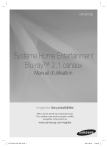
Enlace público actualizado
El enlace público a tu chat ha sido actualizado.











